Page 1
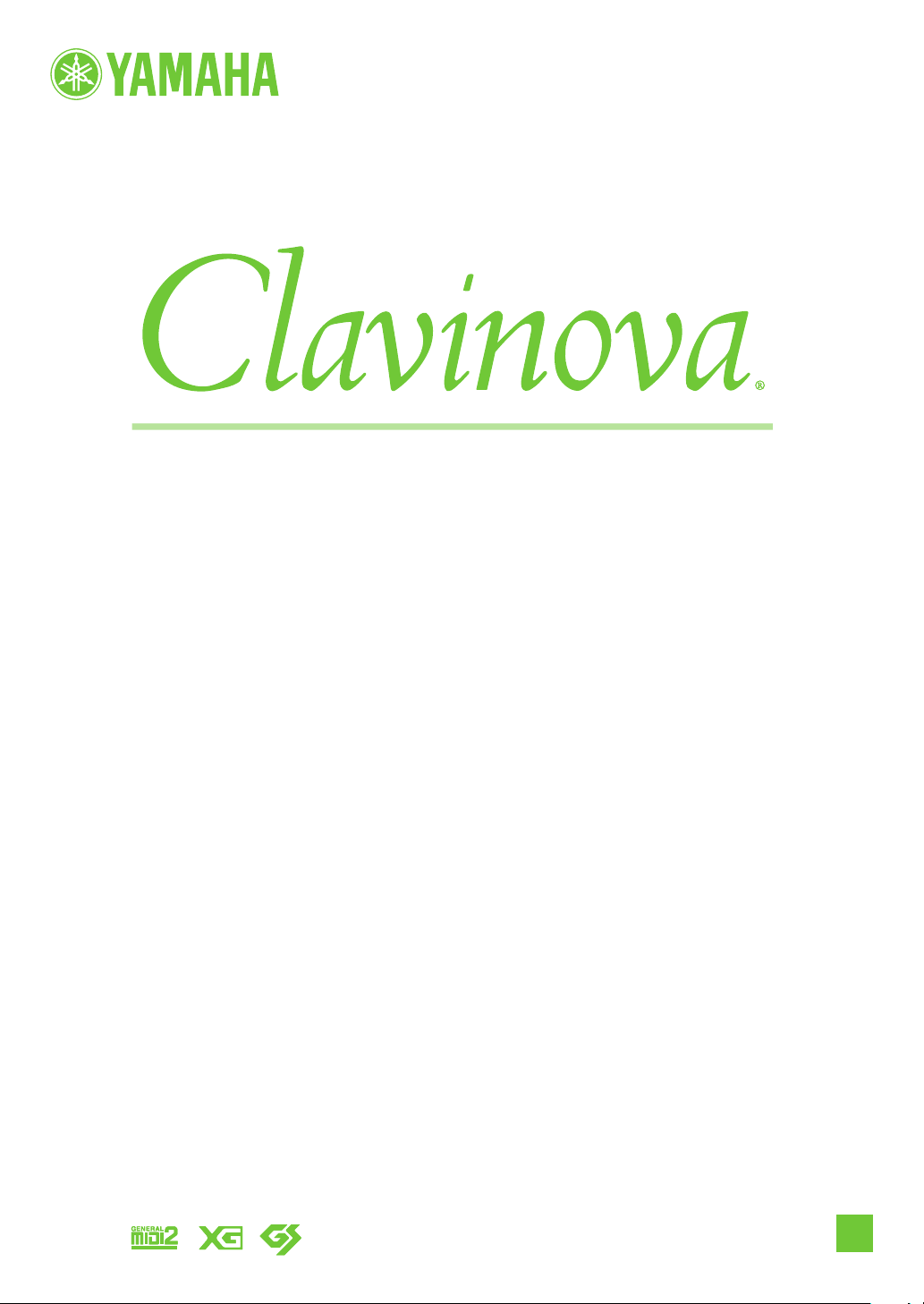
BRUGERVEJLEDNING
C LP-480
VIGTIGT
— Kontrollér netspændingen —
Kontrollér, at den lokale netspænding svarer til den spænding, der er angivet på typeskiltet på b undpladen. I nogle områder kan
instrume ntet være leveret med en spændingsomskifter, der er placeret på bagpan elet af hovedenheden t æt på
strømforsy ningskablet. Kontrollér, at spændingsomskif teren er indstillet til netspænding i det område, hvor instrume ntet skal
bruges. Omskifteren er indstillet til 240 V, når inst rumentet leveres. Foretag indstillingen med en almindelig skruetræk ker ved at
dreje omskifteren, til den korrekte spænding står ud for pilen på panelet.
Oplysninger om samling af instrumentet findes i anvisningerne sidst i denne brug ervejledning.
BG
DA
Page 2
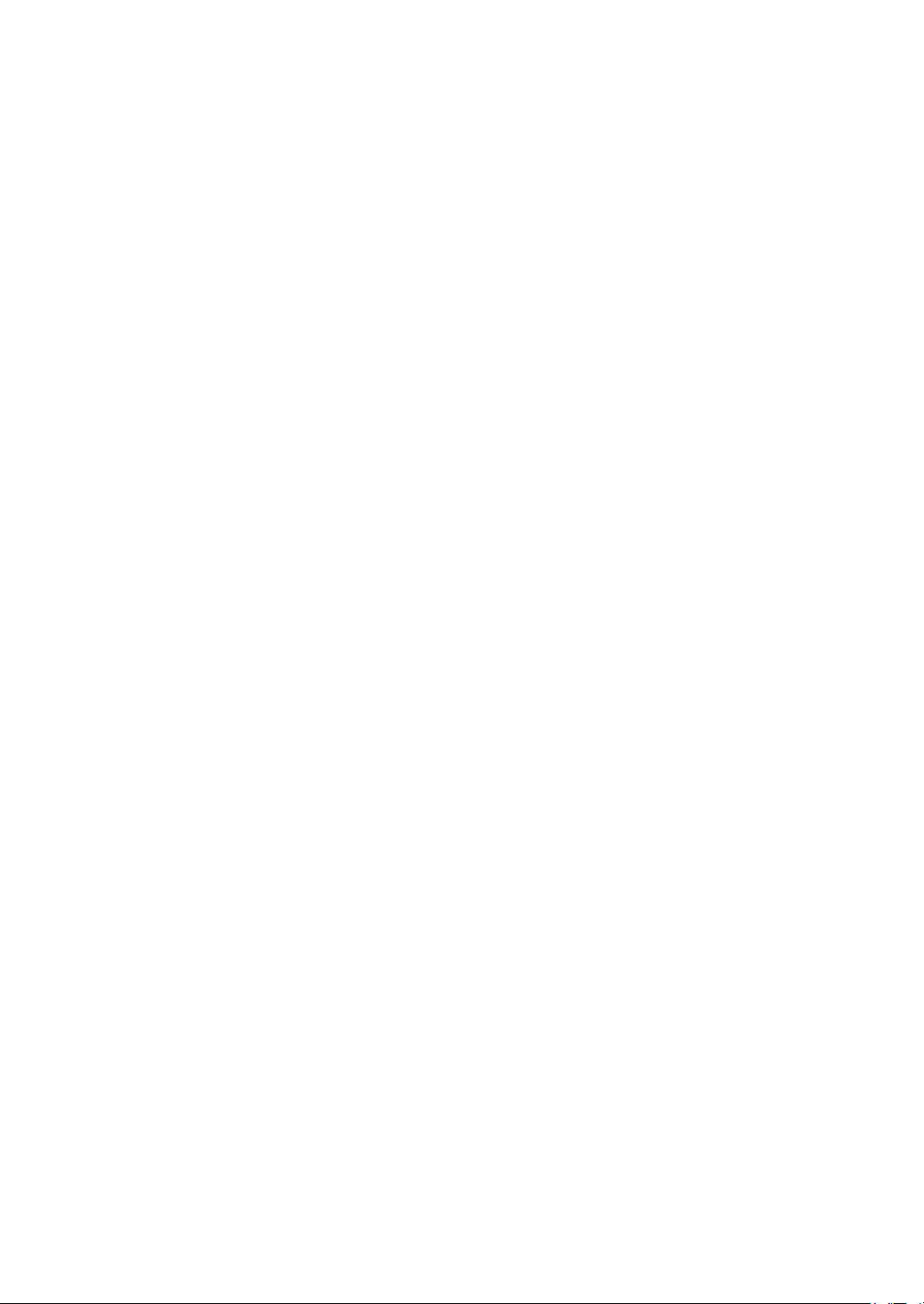
Page 3
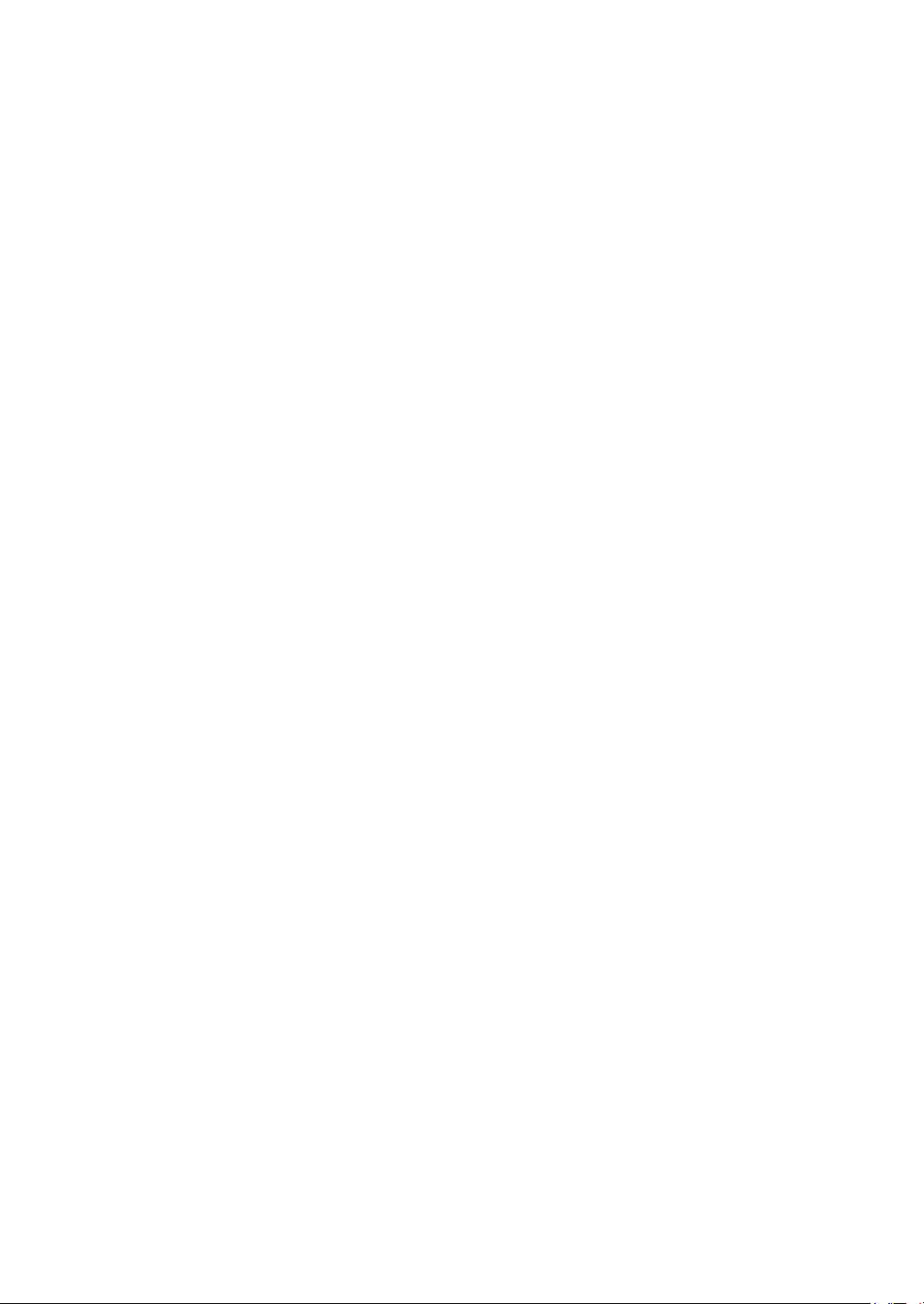
Page 4
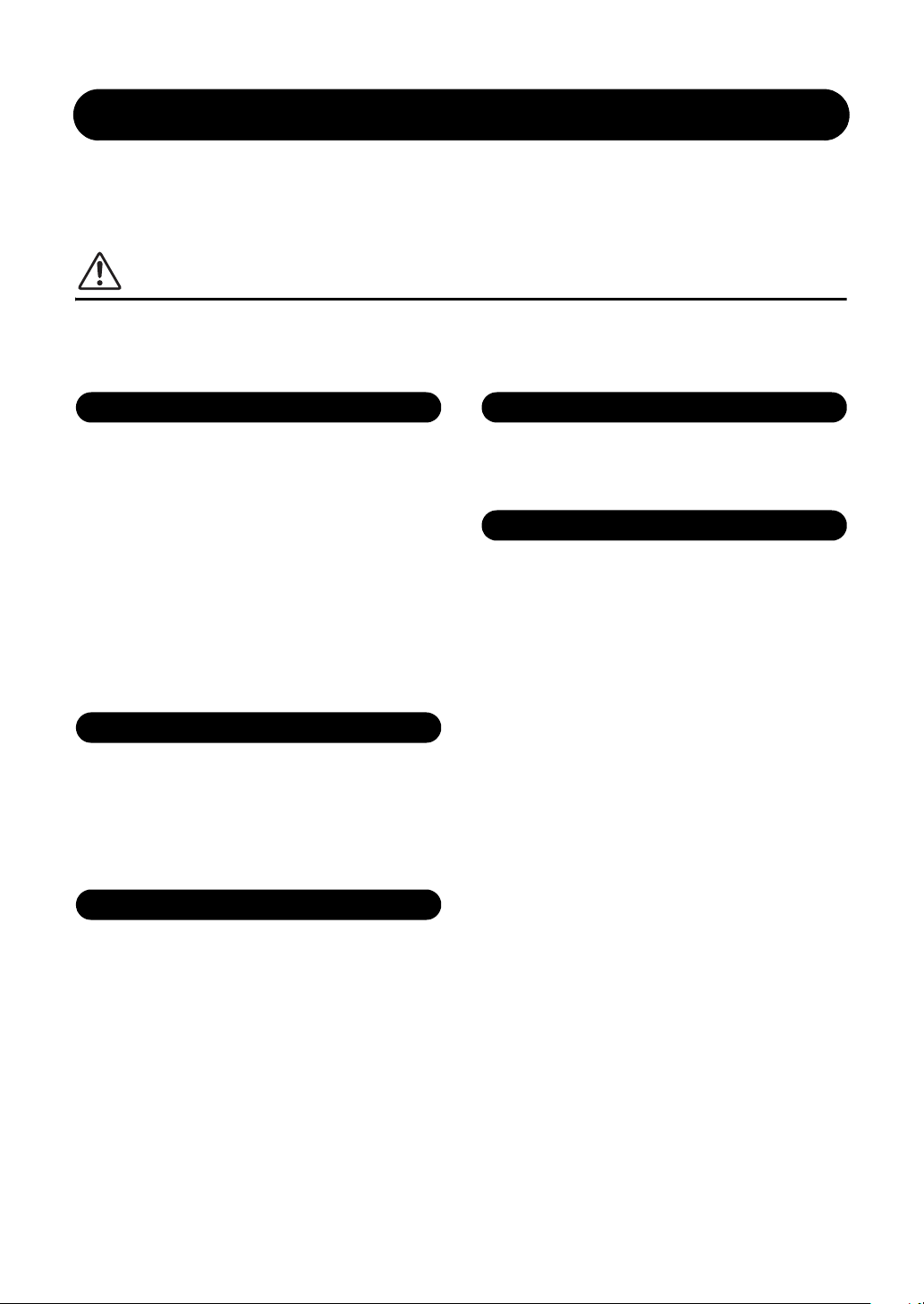
SIKKERHEDSFORSKRIFTER
PLÆS FORSKRIFTERNE GRUNDIGT, INDEN DU TAGER
INSTRUMENTET I BRUG
* Opbevar brugervejledningen et sikkert sted til senere brug.
ADVARSEL
Følg altid nedenstående grundlæggende sikkerhedsforskrifter for at mindske risikoen for alvorlig
personskade eller dødsfald på grund af elektrisk stød, kortslutning, skader, brand eller andre farer.
Disse sikkerhedsforskrifter omfatter, men er ikke begrænset til, følgende:
Strømforsyning/strømledning
• Strømledningen må ikke anbringes i nærheden af varmekilder,
f.eks. varmeapparater eller radiatorer. Ledningen må ikke bøjes
eller på anden måde beskadiges. Anbring ikke tunge genstande
på ledningen, og lad den ikke ligge på steder, hvor man kan
træde på den, snuble over den eller rulle genstande hen over
den.
• Instrumentet må kun tilsluttes den angivne korrekte
netspænding. Den korrekte spænding er trykt på instrumentets
navneskilt.
• Brug kun den medfølgende strømledning og det medfølgende
stik.
• Kontrollér stikket med jævne mellemrum, og fjern evt. ophobet
støv og snavs.
Må ikke åbnes
• Instrumentet indeholder ingen dele, der kan serviceres af
brugeren. Du må ikke åbne instrumentet, forsøge at afmontere
de indvendige dele eller ændre dem på nogen måde. Hvis
produktet ikke fungerer korrekt, skal du straks holde op med at
bruge det og indlevere det til et autoriseret Yamahaserviceværksted.
Vand og fugt
Brandfare
• Anbring aldrig brændende genstande, f.eks. stearinlys,
på enheden. Brændende genstande kan vælte og forårsage
ildebrand.
Unormal funktion
• I tilfælde af et af følgende problemer skal du omgående slukke
for instrumentet på afbryderen og tage stikket ud af
stikkontakten.Indlever herefter enheden til eftersyn på et
Yamaha-serviceværksted.
• Netledningen eller stikket er flosset eller beskadiget.
• Den udsender usædvanlige lugte eller røg.
• Der er tabt genstande ned i instrumentet.
• Lyden pludselig forsvinder under brugen af instrumentet.
• Udsæt ikke instrumentet for regn, og brug det ikke på fugtige
eller våde steder. Anbring ikke beholdere, f.eks. vaser, flasker
eller glas, med væske på instrumentet, der kan trænge ind
i åbningerne, hvis det spildes. Hvis væske såsom vand trænger
ind i instrumentet, skal du øjeblikkeligt slukke for strømmen
og tage strømledningen ud af stikkontakten. Indlevér herefter
instrumentet til eftersyn på et autoriseret Yamahaserviceværksted.
• Isæt eller udtag aldrig stikket med våde hænder.
4
DMI-3 1/2
Page 5
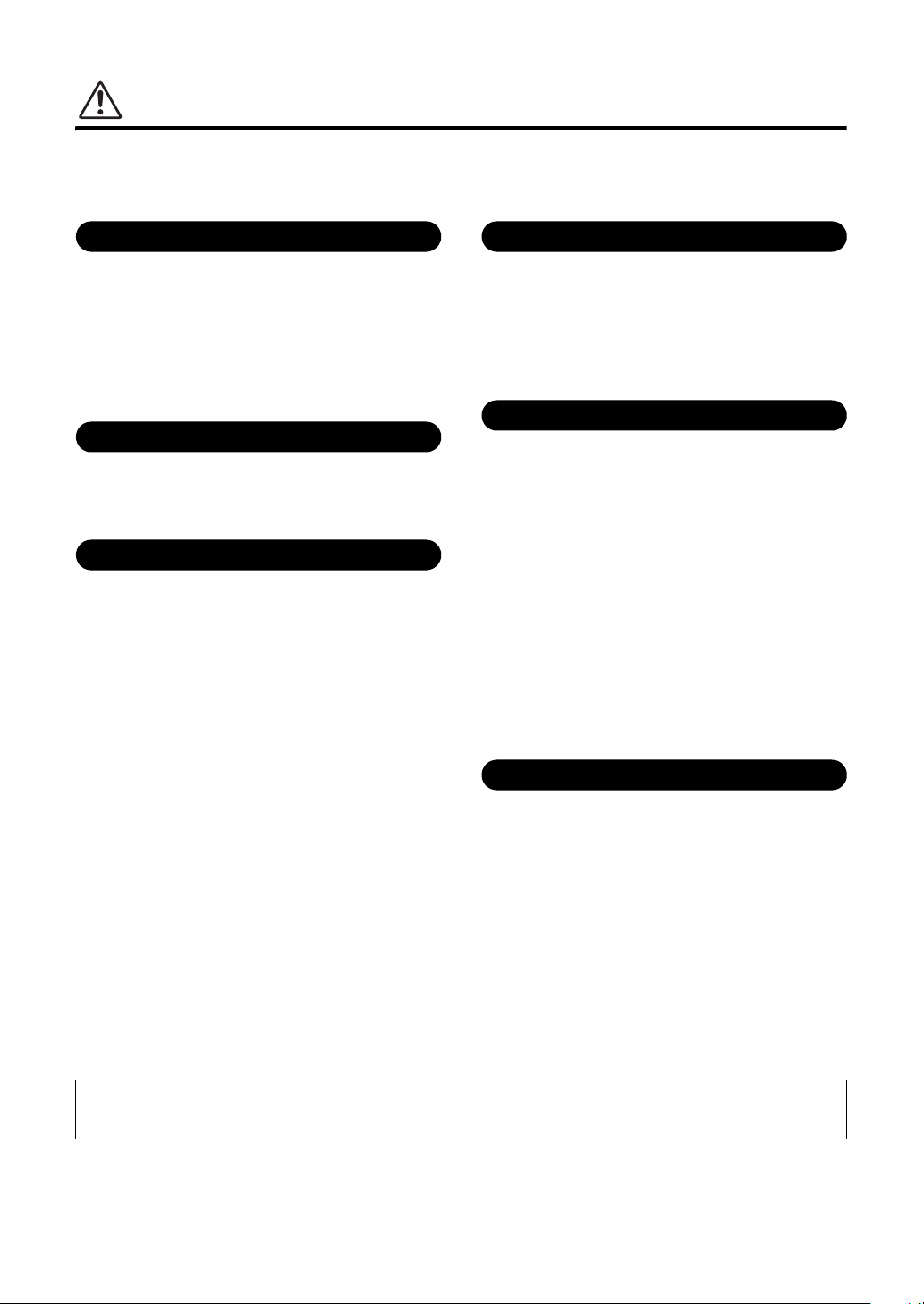
FORSIGTIG
Følg altid nedenstående grundlæggende sikkerhedsforskrifter for at mindske risikoen for
personskade på dig selv eller andre samt skade på instrumentet eller andre genstande. Disse
sikkerhedsforskrifter omfatter, men er ikke begrænset til, følgende:
Strømforsyning/strømledning
• Tilslut ikke instrumentet via et fordelerstik, da det kan medføre
forringet lydkvalitet eller overophedning af fordelerstikket.
• Tag aldrig fat om ledningen, når du tager stikket ud af
instrumentet eller stikkontakten, men tag fat om selve stikket.
Hvis du trækker i ledningen, kan den tage skade.
• Tag stikket ud af stikkontakten i tordenvejr, eller hvis
instrumentet ikke skal bruges i længere tid.
Keyboardstativ, samling
• Læs den medfølgende dokumentation om samlingsprocessen
omhyggeligt. Hvis du ikke samler instrumentet korrekt, kan det
medføre skader på instrumentet eller personskade.
Placering
• Instrumentet skal placeres, så det står stabilt og ikke kan vælte.
• Der skal altid mindst to personer til at transportere eller flytte
instrumentet. Du risikerer at få rygskader m.m, hvis du
forsøger at løfte instrumentet selv, eller du risikerer at
beskadige instrumentet.
• Tag alle tilsluttede kabler ud, inden du flytter instrumentet.
• Sørg for at placere produktet, så der er nem adgang til den
stikkontakt, du vil bruge. Hvis der opstår problemer eller fejl,
skal du omgående slukke for instrumentet på afbryderen og
tage stikket ud af stikkontakten. Der afgives hele tiden små
mængder elektricitet til produktet, selv om der er slukket for
strømmen. Tag altid stikket ud af stikkontakten, hvis produktet
ikke skal bruges i længere tid.
Forbindelser
• Sluk for strømmen til andre elektroniske komponenter, før du
slutter instrumentet til dem. Skru helt ned for lydstyrken for alle
komponenter, før du tænder eller slukker for strømmen.
• Indstil lydstyrken for alle komponenter ved at skrue helt ned for
dem og derefter gradvist hæve lydniveauerne, mens du spiller
på instrumentet, indtil det ønskede lydniveau er nået.
Retningslinjer for brug
• Stik ikke fingre eller hænder ind i sprækker på tangentlåget
eller instrumentet. Pas desuden på ikke at få fingrene
i klemme i tangentlåget.
• Stik aldrig papir, metalgenstande eller andre genstande ind
i sprækker i tangentlåget, panelet eller tangenterne. Det kan
resultere i, at du selv eller andre kommer til skade, beskadige
instrumentet eller andre genstande eller resultere i
funktionsfejl.
• Læn dig ikke med din fulde vægt op ad instrumentet, stil ikke
tunge genstande på instrumentet, og tryk ikke for hårdt på
knapperne, kontakterne eller stikkene.
• Brug ikke instrumentet/enheden eller hovedtelefonerne ved et
højt eller ubehageligt lydniveau i længere tid, da det kan
medføre permanente høreskader. Søg læge, hvis du oplever
nedsat hørelse eller ringen for ørerne.
Brug af klaverbænken (hvis den medfølger)
• Klaverbænken skal placeres, så den står stabilt og ikke kan
vælte.
• Brug ikke klaverbænken som legetøj, og stil dig ikke på den.
Hvis den bruges som værktøj eller trappestige til andre formål,
kan det resultere i ulykker eller personskade.
• For at undgå ulykker eller personskade må der kun sidde én
person på klaverbænken ad gangen.
• Forsøg ikke at justere klaverbænken, mens du sidder på den,
da det kan overbelaste justeringsmekanismen og resultere
i skade på mekanismen eller i værste fald personskade.
• Hvis skruerne på klaverbænken løsner sig efter længere tids
brug, skal du stramme dem med jævne mellemrum ved hjælp
af det medfølgende værktøj.
Yamaha kan ikke holdes ansvarlig for skader, der skyldes forkert brug af eller ændringer af instrumentet, eller data, der er gået tabt
eller ødelagt.
Sluk altid for strømmen, når instrumentet ikke er i brug.
DMI-3 2/2
5
Page 6

BEMÆRK
Følg altid nedenstående forskrifter for at undgå
risiko for fejl/skade på produktet, beskadigelse af
data eller andre genstande.
data, noder til musik og lydoptagelser. Sådanne
programmer og sådant indhold må kun bruges privat
og i overensstemmelse med den gældende lovgivning.
Eventuelle overtrædelser kan få retslige konsekvenser.
FORSØG IKKE AT FREMSTILLE, DISTRIBUERE
ELLER ANVENDE ULOVLIGE KOPIER.
Håndtering og vedligeholdelse
• Brug ikke instrumentet i nærheden af fjernsyn, radio,
stereoanlæg, mobiltelefoner eller andre elektriske
apparater, da disse kan afgive støj.
• Instrumentet må ikke udsættes for støv, vibrationer
eller stærk kulde eller varme (det må f.eks. ikke
placeres i direkte sollys, i nærheden af varmeapparater
eller i en bil i dagtimerne), da det kan beskadige
panelet, ødelægge de indvendige komponenter eller
give ustabil drift. (Godkendt driftstemperaturområde:
5° – 40°C)
• Anbring ikke genstande af vinyl, plast eller gummi på
instrumentet, da de kan misfarve panelet eller
tangenterne.
• Hvis modellen har en poleret finish, kan den revne
eller skalle af, hvis instrumentet rammes af hårde
genstande af f.eks. metal, porcelæn eller lignende. Vær
forsigtig.
• Ved ekstreme ændringer i temperatur eller fugtighed
kan der opstå kondens, og vand kan dannes på
instrumentets overflade. Hvis der ligger vand på
overfladen, kan dele i træ absorbere vandet og blive
beskadiget. Sørg for straks at tørre eventuelt vand op
med en blød klud.
Om funktioner/data, der leveres med
instrumentet
• Nogle af de forprogrammerede melodier er blevet
redigeret af hensyn til længde eller arrangement og er
muligvis ikke helt identiske med originalerne.
• Instrumentet kan anvende forskellige typer/formater
musikdata ved at optimere dem til musikdata i et
format, der er egnet til brug i instrumentet, inden de
bruges. Instrumentet afspiller derfor ikke
nødvendigvis dataene helt efter den pågældende
producents eller komponists oprindelige intentioner.
Om denne vejledning
• De illustrationer og LCD-skærmbilleder, der er vist i
denne brugervejledning, er beregnet til instruktion og
kan være lidt forskellige fra de skærmbilleder, der vises
på instrumentet.
• Windows er et registreret varemærke tilhørende
Microsoft® Corporation i USA og andre lande.
• Apple og Macintosh er varemærker tilhørende Apple
Inc., som er registreret i USA og andre lande.
• Navne på virksomheder og produkter i denne
brugervejledning er varemærker eller registrerede
varemærker tilhørende de respektive virksomheder.
Lagring af data
• Gemte data kan gå tabt som følge af fejlfunktion eller
forkert betjening. Gem vigtige data på en USBlagerenhed eller en ekstern enhed som f.eks. en
computer.
• Vi anbefaler, at du gemmer alle vigtige data på to
forskellige USB-lagerenheder for at forhindre, at dine
data går tabt på grund af beskadigede medier .
Oplysninger
Om ophavsrettigheder
• Kopiering af kommercielt tilgængelige musikdata,
herunder, men ikke begrænset til, MIDI-data og/eller
lyddata, er strengt forbudt, medmindre det kun er til
privat brug.
• Dette produkt indeholder og anvender
computerprogrammer og indhold, som Yamaha har
ophavsretten til, eller som Yamaha har licens til at
bruge andres ophavsret til. Ophavsretligt beskyttet
materiale inkluderer, men er ikke begrænset til, al
computersoftware, stilartsfiler, MIDI-filer, WAVE-
6
Instrumentet er kompatibelt med følgende formater:
GM System Level 2
"GM (General MIDI)" er et af de mest udbredte Voice
Allocation-formater. "GM System Level 2" er en
standardspecifikation, der forbedrer det oprindelige "GM"format og giver forbedret kompatibilitet med melodidata.
Den giver større polyfoni, større udvalg af lyde, udvidede
parametre for lydene og integrerede effekter.
XG
XG er en større udvidelse af GM System Level 1. XG er
udviklet af Yamaha specielt med henblik på at levere flere
lyde og variationer og sikre en mere omfattende styring af
lydenes og effekternes dynamik. XG er kompatibelt en del år
frem i tiden.
GS
GS er udviklet af Roland Corporation. Som med Yamaha XG
er GS en væsentlig forbedring af GM, især med henblik på at
levere flere lyde, trommesæt og variationer af disse.
Derudover er der også større kontrol over dynamik, lyde og
effekter.
Page 7
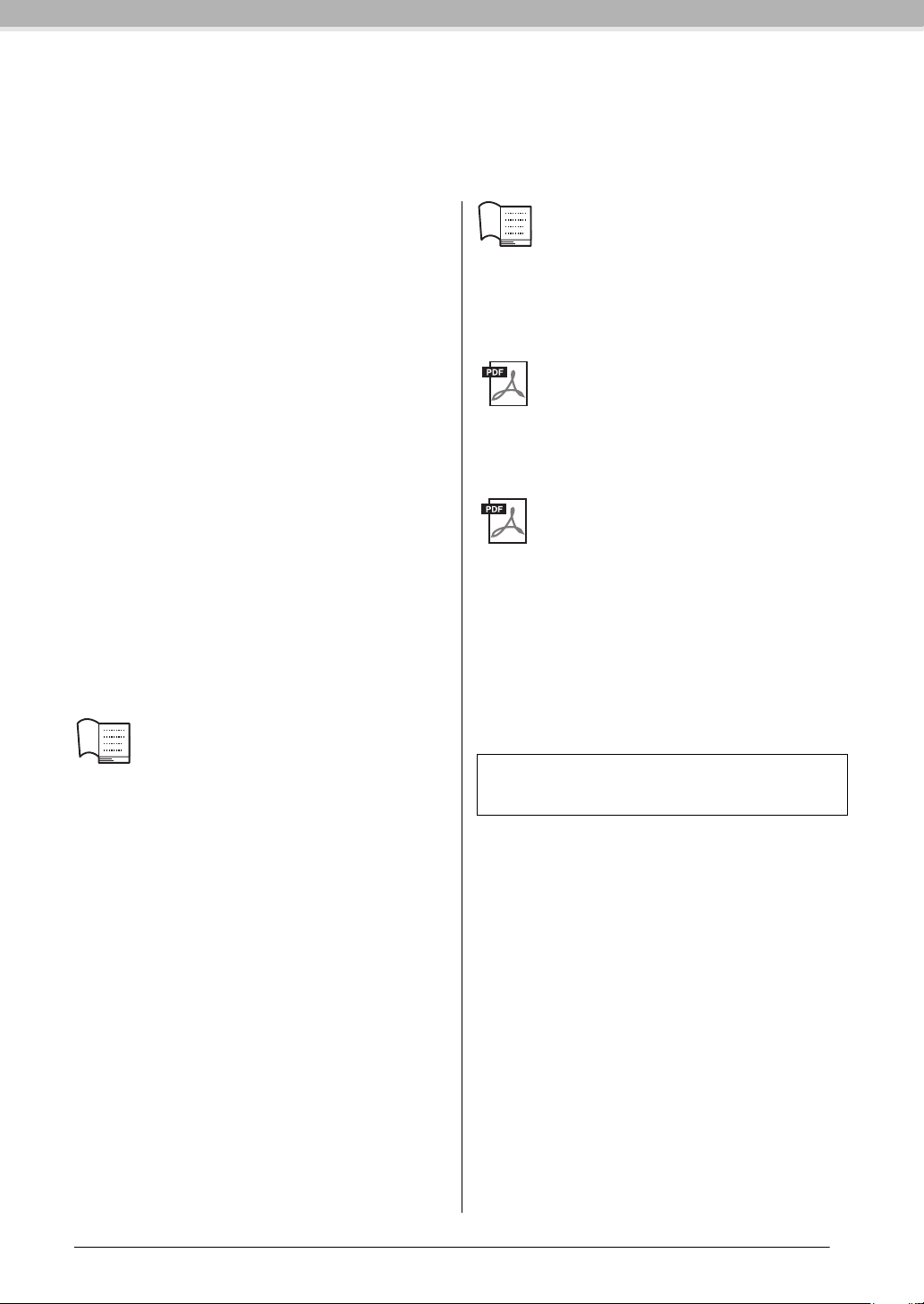
Tak, for at du har valgt et Yamaha Clavinova.
For at du skal få mest mulig glæde af dit Clavinovas ydelse, muligheder og faciliteter, bedes du læse denne
vejledning grundigt igennem og opbevare den til senere brug.
Inkluderet tilbehør
• Brugervejledning (denne bog)
•Data List
• Nodebogen "50 Greats for the Piano"
• My Yamaha Product User Registration
Du skal bruge det PRODUKT-ID, som findes på dette
ark, når du udfylder registreringsformularen.
•Strømkabel
• Klaverbænk (medfølger eller er
ekstraudstyr, alt efter hvor instrumentet
købes)
Om vejledningerne
Nedenstående dokumenter og vejledninger følger
med dette instrument.
Medfølgende dokumenter
Brugervejledning (denne bog)
I dette dokument kan du læse om, hvordan
du bruger Clavinova'et.
•Introduktion:
I dette afsnit forklares det, hvordan du opstiller og
begynder at spille på Clavinova'et. Det er nemt at opstille
Clavinova'et, og derfor kan du hurtigt komme i gang med
at spille.
Data List
Dette dokument indeholder en liste over XGlyde og effekttyper, som kan vælges ved hjælp
af funktionen [VOICE SETTING].
Onlinemateriale
(kan hentes på internettet)
Dataliste, fuld version
Den indeholder alle datalister, der er relevante i
forbindelse med instrumentet, herunder de
datalister, der følger med instrumentet, samt
datalister for effekter, MIDI-relaterede
oplysninger osv.
MIDI Basics (findes kun på engelsk,
fransk og tysk)
Hvis du vil vide mere om MIDI, og hvordan du
bruger den, kan du læse mere i denne
instruktionsvejledning.
Du kan hente dette materiale i Yamahas
manualbibliotek, Yamaha Manual Library, på
internettet. Besøg følgende URL-adresse, og skriv
"CLP-480" eller "MIDI Basics" i tekstfeltet Model
Name for at søge efter ovenstående materiale.
Yamaha-manualbibliotek
http://www.yamaha.co.jp/manual/
• Avancerede funktioner:
I dette afsnit forklares det, hvordan forskellige funktioner
kan være nyttige, når du øver, f.eks. afspilning af
forprogrammerede melodier og indspilning af melodier.
• Detaljerede indstillinger:
I dette afsnit forklares det, hvordan du foretager de
forskellige indstillinger af funktionerne på Clavinova'et.
Slå op i dette afsnit, når du har brug for det.
•Appendiks:
I dette afsnit beskrives oversigt over meddelelser,
forprogrammerede lyde samt andet materiale.
Inkluderet tilbehør
7
Page 8
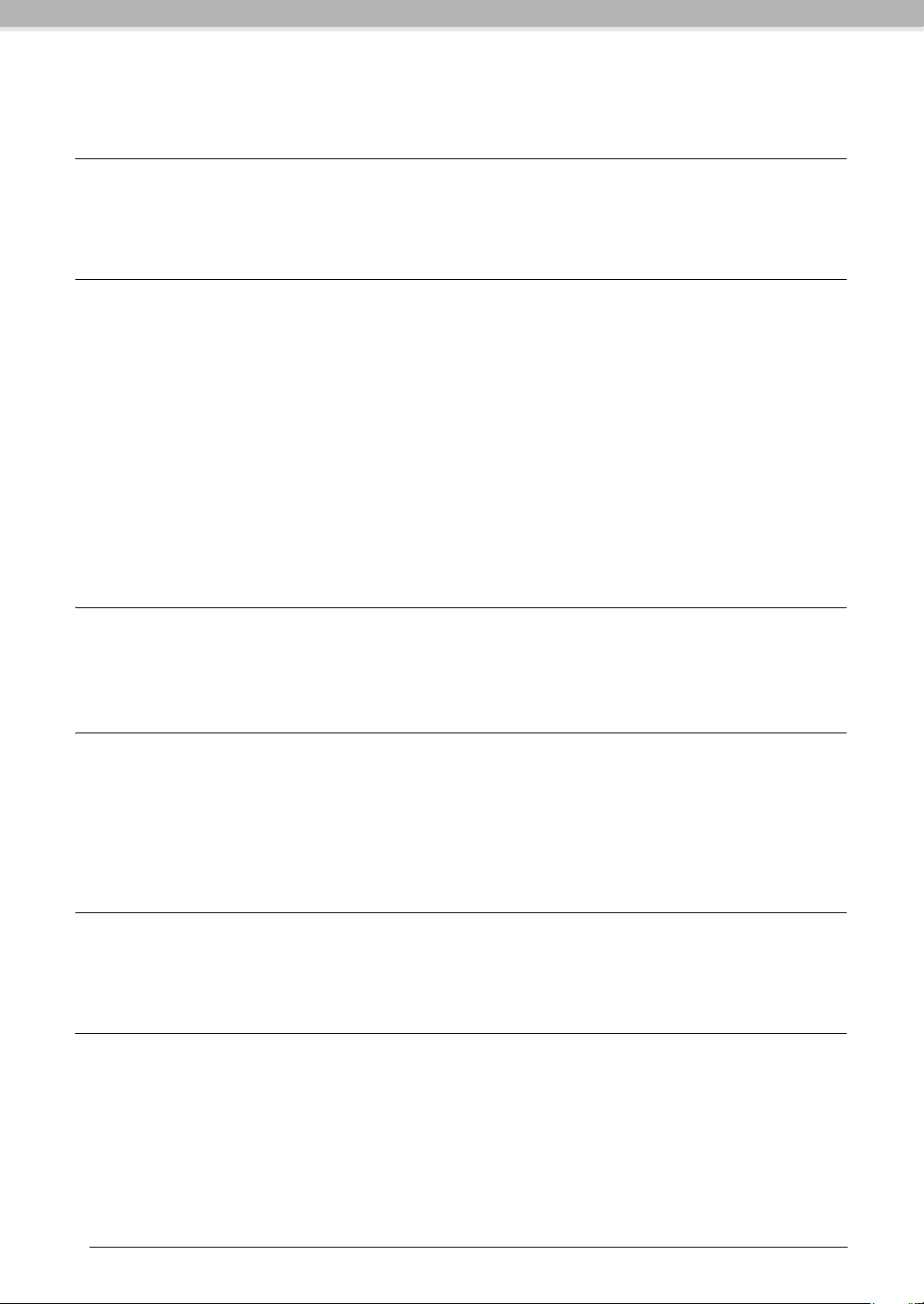
Vigtigste funktioner
Ren CF-sampling skaber enestående lyd
Yamahas teknikere har valgt et anvende et velstemt CFIIS-koncertflygel under perfekte forhold til at indspille
klavereksemplerne på dette instrument. Derefter har de anvendt den særlige CF-samplingteknik til at sample alle lydene.
Det betyder, at alle toner har et sprødt anslag med en fremragende balanceret, klar og sikker overordnet lyd.
Dynamisk AWM-stereosampling
Dette digitale klaver indeholder Yamahas originale lydmodulteknologi AWM Dynamic Stereo Sampling, som giver
instrumentet dets fyldige, autentiske og uforlignelige naturtro lyd. AWM (Advanced Wave Memory) er et
samplingsystem, som genererer autentisk lyd, der kommer tæt på et akustisk instrument, ved hjælp af digital teknologi,
der bruges til optagelse af den faktiske instrumentlyd. Der anvendes en teknologi med et digitalt filter i høj kvalitet til
optagelsen af lydeksemplerne.
Lydene [GRAND PIANO 1]– [GRAND PIANO 3] har forskellige wave samples til forskellige typer anslag (Dynamic
Sampling). Den bruger med andre ord forskellige samples alt efter, hvor hurtigt eller hårdt du slår tangenterne an. Derfor
udtrykker denne lyd detaljeret dynamik og lyd utroligt tæt på lydene fra et ægte, akustisk klaver.
Instrumentet frembringer en fyldig og luksuriøs lyd vha. "Sustain Sampling", der er samples af klangbunden og
resonansen fra strengene, der fremkommer, når fortepedalen trykkes ned. Det indeholder også key-off-sampling og
strengresonans. Funktionen Key-off-sampling er et eksempel på den lækre lyd, der frembringes, når tangenterne slippes.
Strengresonansfunktionen, som er den fyldige svingning, der finder sted mellem strengene på et akustisk klaver, er også
gengivet på en realistisk måde.
GP-klangbundhøjttalere til simulering af et flygel
Dette særlige højttalersystem, der sidder på bagpanelet, simulerer eller skaber samme rumklang og fyldighed lyd, som
klangbunden i et flygel.
NW-klaviatur (Natural Wood) med tangenter i imiteret elfenben og med Linear
Graded Hammer
Klaviaturet på CLP-480 føles som ægte elfenben. Tangenternes overflade er blød og let porøs, hvilket giver en bedre
føling med tangenterne og en naturlig friktion, der gør det nemt at spille. Det særlige Natural Wood-klaviatur har hvide
tangenter af ægte træ som på et ægte flygel. Derudover betyder funktionen Linear Graded Hammer, at de lave toner er
tungere i anslaget, og de høje toner er lettere med alle de naturlige overgange derimellem. Modellen CLP-480 indeholder
de udtryksmuligheder og den spilleteknik, der tidligere kun var mulig på et flygel, f.eks. at spille den samme tone
gentagne gange med perfekt artikulation, selvom der spilles i højt tempo eller med delvis tangentslip.
Tri-Amp System
Instrumentet har et indbygget Tri-Amp System med separat forstærkning til hvert højttalerområde – høj, mellem og lav –
som giver større klarhed og nøjagtighed fra hver højttaler, hvilket sikrer optimal lydstyrkebalance for hvert oktavområde,
så du kan nyde en varmere, mere naturlig, ekspansiv lyd.
Afspilning og indspilning fra en USB-flashhukommelse
Lydfiler (.wav), der er gemt på en USB-lagerenhed, f.eks. en USB-flashhukommelse, kan afspilles på instrumentet. Da det
er muligt at gemme egne melodier som lyddata på en USB-flashhukommelsesenhed, kan du også lytte til dine melodier
på en bærbar musikafspiller, når du har overført data ved hjælp af en computer.
8
Vigtigste funktioner
Page 9
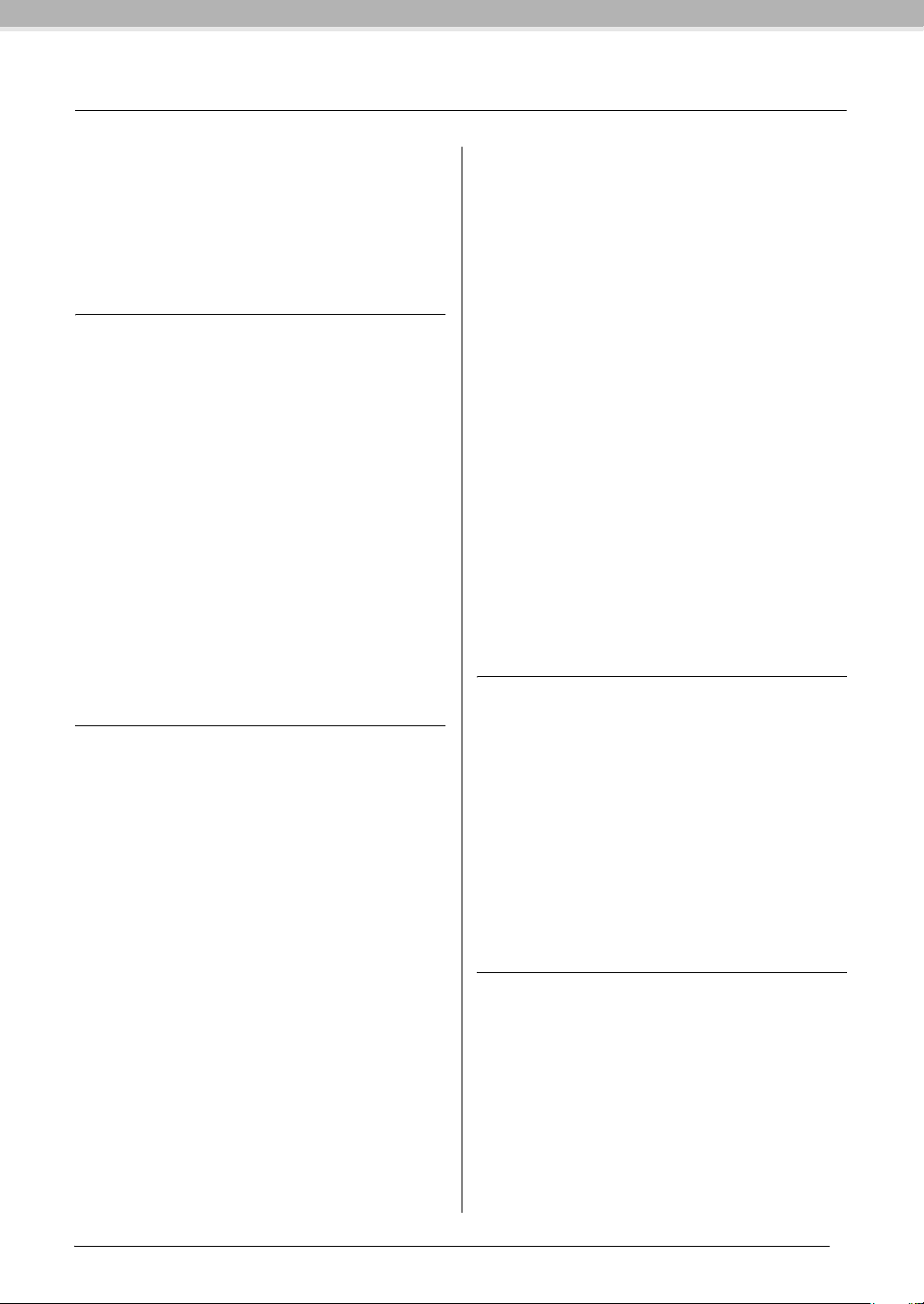
Indhold
sikkerhedsforskrifter ...........................................4
BEMÆRK.............................................................6
Inkluderet tilbehør ..............................................7
Om vejledningerne ..............................................7
Vigtigste funktioner ............................................8
Introduktion
Kontrolfunktioner og stik på panelet ...............10
Kom godt i gang – Brug af Clavinova som
et klaver..............................................................12
Sådan tændes instrumentet .............................................12
Nodestativ ..........................................................................13
Nodeklemmer....................................................................14
Justering af displayets kontrast – [CONTRAST] .........14
Indstilling af volumen – [MASTER VOLUME]...........14
Brug af hovedtelefoner .....................................................15
Realistiske klangbundeffekter –
[S. BOARD SPEAKER] ....................................................15
Brug af pedalerne ..............................................................16
Brug af metronomen – METRONOME [ON/OFF]....17
Anslagsfølsomhed.............................................................17
Introduktion til kontrolfunktioner.................................18
Vedligeholdelse..................................................19
Håndtering af melodifiler –
[FILE/SONG SETTING]................................... 41
Grundlæggende filhåndtering ........................................ 42
Sletning af filer – "Delete" ............................................... 43
Omdøbning af filer – "Rename" ..................................... 43
Kopiering af filer – "Copy".............................................. 44
Flytning af filer – "Move" ................................................ 45
Oprettelse af mapper i USB-lagerenheden –
"MakeFolder" .................................................................... 45
Formatering af en USB-lagerenhed – "Format" ........... 46
Konvertering af en MIDI-melodi til en melodi
under afspilning – "MIDItoAUDIO" ............................ 46
Kontrol af mængden af total og ledig lagerplads
på USB-enheden – "DriveProperty" .............................. 47
Automatisk valg af en melodi, når USB-
lagerenheden tilsluttes – "SongAutoOpen" .................. 48
Ændring af tegntype i displayet – "CharacterCode"... 48
Tilslutninger...................................................... 49
Stik...................................................................................... 49
Forholdsregler ved brug af stikket
USB TO DEVICE ............................................................ 51
Tilslutning til en computer ............................................. 52
Tilslutning af eksterne MIDI-enheder .......................... 53
Detaljerede indstillinger
Avancerede funktioner
Afspilning af forskellige
instrumentlyde (Lyde).......................................20
Valg af lyde.........................................................................20
Aflytning af lyddemomelodier ........................................21
Forbedring og tilpasning af lyden –
[BRILLIANCE]/[REVERB]/[CHORUS] .......................23
Spil med to lyde samtidigt (Dobbelt) .............................24
Opdeling af klaviaturet og afspilning af to
forskellige lyde (splittilstand) ..........................................25
Afspilning af melodier.......................................27
Afspilning af en melodi ....................................................27
Nyttige afspilningsfunktioner .........................................30
Afspilning af en enhændig stemme –
stemmeannulleringsfunktion (MIDI-melodier)...........31
Gentagelsesfunktion (MIDI-melodier)..........................32
Indspilning af det, du spiller .............................33
Indspilningsmetode ..........................................................33
Indspilning uden at angive stemmer
(MIDI/Audio-dataformat) ..............................................34
Flersporsindspilning af bestemte stemmer
(MIDI-dataformat) ...........................................................36
Andre indspilningsteknikker ..........................................37
Parameterliste ................................................... 54
Detaljerede indstillinger for indspilning og
afspilning – [FILE/SONG SETTING]............... 57
Detaljerede indstillinger for metronomen –
METRONOME [SETTING].............................. 60
Detaljerede indstillinger for lyde –
[VOICE SETTING]........................................... 61
Detaljerede indstillinger for akustiske
effekter............................................................... 67
Andre indstillinger – [FUNCTION]................. 68
Appendiks
Liste over forprogrammerede
lyde (detaljeret) ................................................. 75
Meddelelsesliste................................................. 78
Fejlfinding ......................................................... 81
Samling af Clavinova'et..................................... 82
Specifikationer .................................................. 87
Tilbehør............................................................. 88
Indeks ................................................................ 89
Indhold
9
Page 10
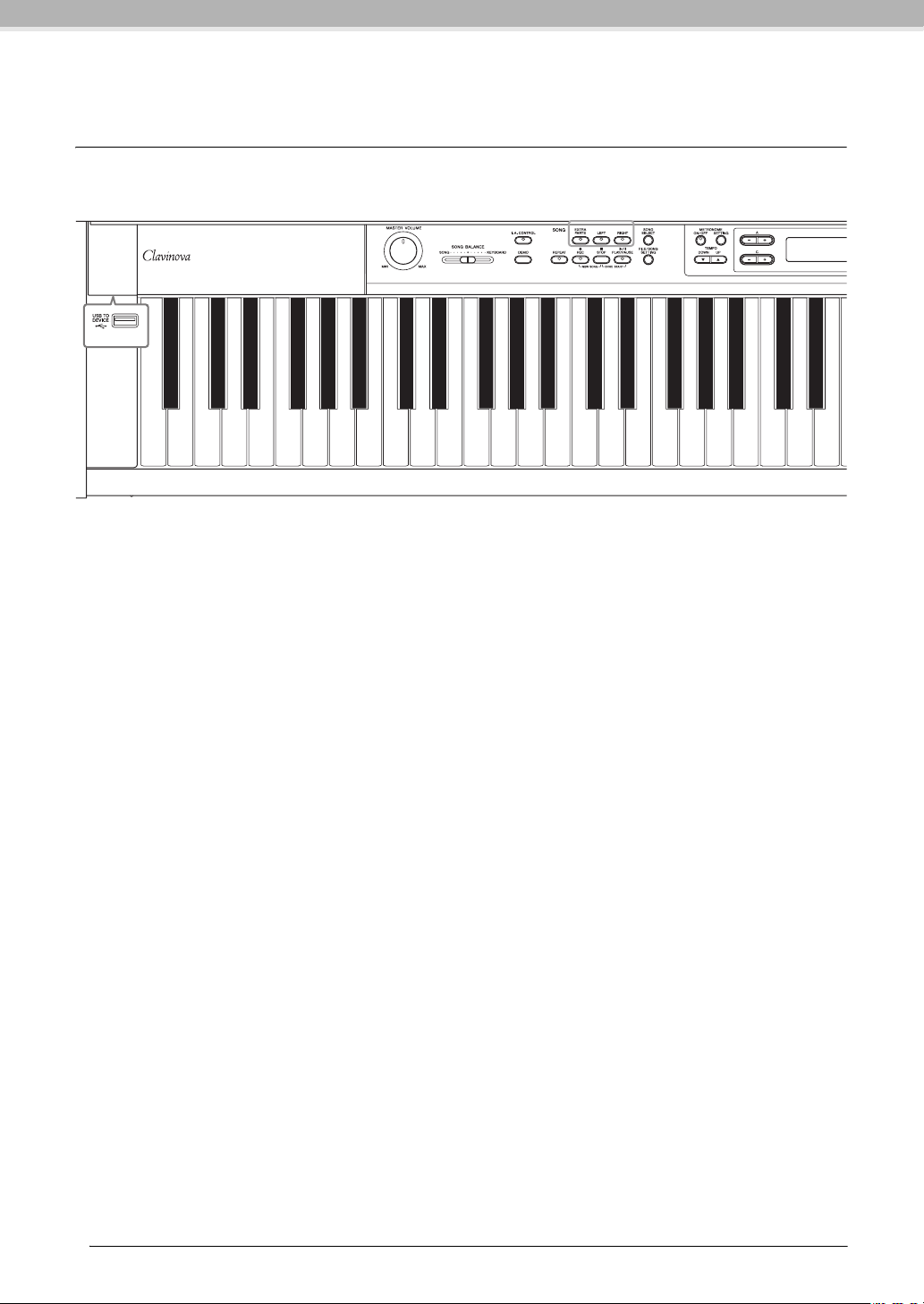
Introduktion
4
7
@
$
#
%
^(
Kontrolfunktioner og stik på panelet
Kontrolpanel
4
7
)
@
$
2
E
A-1 B-1 C0 D0 E0 F0 G0 A0 B0 C1 D1 E1 F1 G1 A1 B1 C2 D2 E2 F2 G2 A2 B2 C3 D3 E3
1 [P] Strømkontakt.......................................side 13
2 [MASTER VOLUME]-drejeknap................side 14
Du kan bruge drejeknappen til at indstille lydstyrken.
3 [SONG BALANCE]-skydekontakt..............side 40
Bruges til at indstille volumenforholdet mellem afspilning af
melodier og den lyd, du frembringer med tangenterne.
4 [I. A. CONTROL]-knap..............................side 14
Bruges til at styre klangkvalitet automatisk afhængigt af
lydstyrken.
5 [DEMO]-knap.............................................side 21
Der er demooptagelser for hver lydgruppe.
6 [REPEAT]-knap ..........................................side 32
Bruges til gentagne gange at afspille en enkelt melodi eller til at
fastlægge det afsnit (i takter) af en melodi, som du vil gentage
afspilningen af.
7 [RIGHT]-, [LEFT]-,
[EXTRA PARTS]-knapper....................side 31, 36
Bruges til at tænde og slukke for bestemte melodidele.
8 [REC]-knap .................................................side 33
Bruges til at optage det, du spiller på tangenterne.
9 [PLAY/PAUSE]-, [STOP]-knapper .............side 28
Bruges til at afspille forprogrammerede melodier og materiale,
du har optaget.
) [SONG SELECT]-knap ......................... side 27, 34
Bruges til at vælge en melodi, der skal afspilles eller redigeres.
! [FILE/SONG SETTING]-knap ...................side 41
Bruges til at håndtere melodifiler. Bruges også til at foretage
detaljerede indstillinger for optagelse og afspilning af
melodier.
@ METRONOME [ON/OFF], METRONOME
[SETTING]-knapper.............................side 17, 60
Bruges af metronomfunktionerne.
35689!
# TEMPO [UP] [DOWN]-knapper .............. side 17
Bruges til at ændre tempo (hastighed) af melodier og af
metronomen.
$ A – D [–] [+]-knapper, display ................... side 18
Bruges til at vælge et element eller indstille en værdi, der vises på
den position, der svarer til hver af A-D-knapperne i displayet.
% [CONTRAST]-knap ................................... side 14
Bruges til at justere displayets kontrast.
^ [EXIT]-knap............................................... side 18
Når du trykker på denne knap, kommer du tilbage til
lyddisplayet (hoveddisplayet).
& Lydgruppeknapper ..................................... side 20
Bruges til at vælge lyde.
* [VOICE SETTING]-knap........................... side 61
Bruges til at foretage detaljerede ændringer af lyd og effekter.
( [SPLIT]-knap.............................................. side 25
Bruges, når der skal spilles med forskellige lyde på venstre- og
højrehåndsdelen af klaviaturet.
A [REVERB], [CHORUS]-knapper............... side 23
Bruges til at give lyden rumklangs- og koreffekt.
B BRILLIANCE [MELLOW] [BRIGHT]-
#
knapper....................................................... side 23
Bruges til at justere, hvor lys lyden er.
C [S. BOARD SPEAKER]-knap..................... side 15
Bruges til at tænde og slukke for effekten for GPklangbundshøjttaler.
D [FUNCTION]-knap.................................... side 68
Bruges til at foretage detaljerede indstillinger som justering af
klaviaturets anslag (anslagsfølsomhed) og finjustering af
tonehøjden og MIDI-indstillingerne.
E [USB TO DEVICE]-stik ............................. side 51
Bruges til at slutte instrumentet til en USB-lagerenhed, så du
kan gemme indspillede melodier på og afspille melodier fra
enheden.
Introduktion
10
Kontrolfunktioner og stik på panelet
Page 11
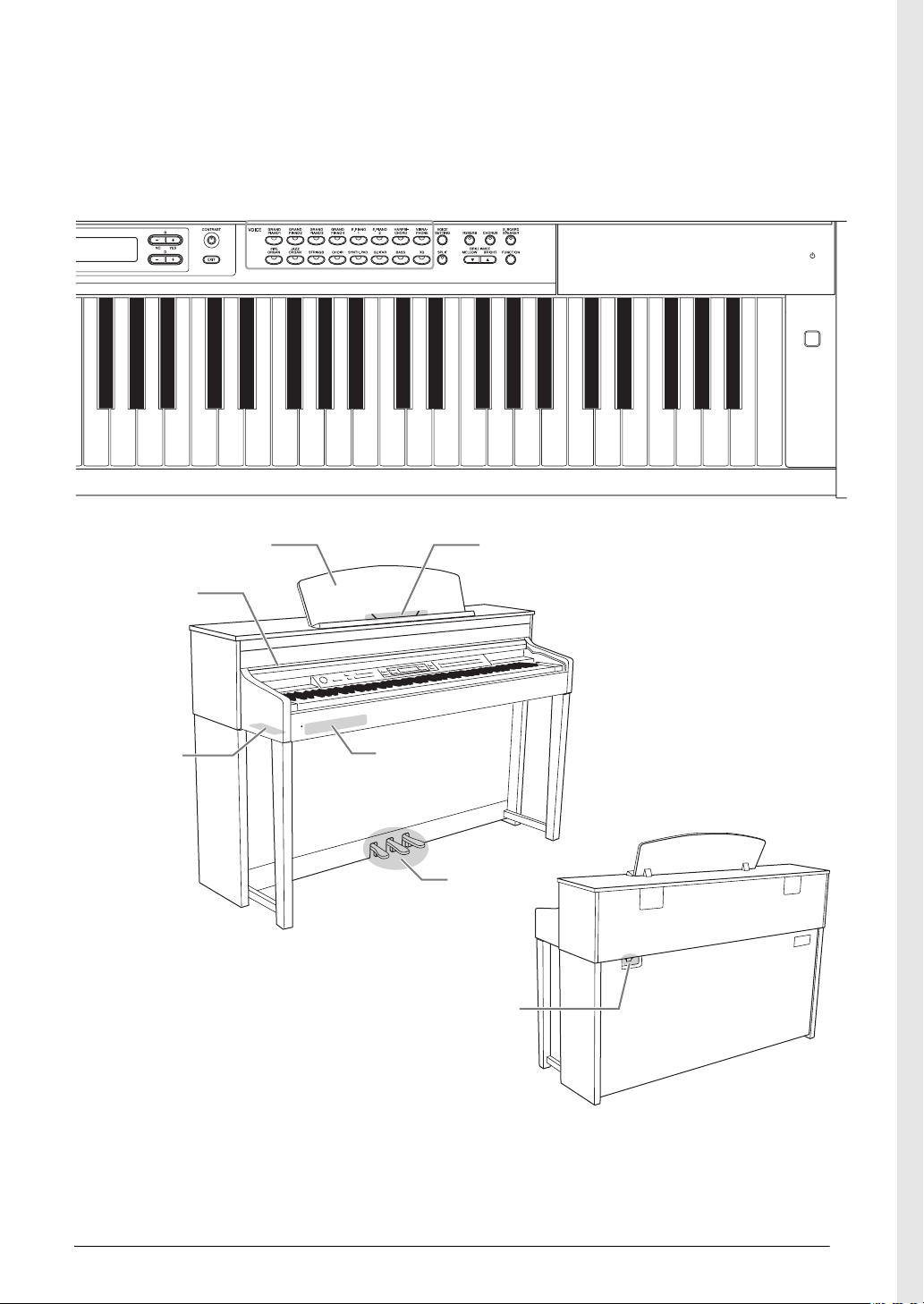
*
%
%
^
(
A
B
C
D
&
*
A
C
^
F3 G3 A3 B3 C4 D4 E4 F4 G4 A4 B4 C5 D5 E5 F5 G5 A5 B5 C6 D6 E6 F6 G6 A6 B6 C7
Nodestativ
(side 13)
Tangentlåg
(side 12, 13).
[PHONES]-stik
(side 15)
Stikpanel
(side 49)
(
B
D
Nodeklemmer
(side 14)
1
Pedaler
(side 16)
[AC IN]-stik
(side 12)
Bagside
Introduktion
Kontrolfunktioner og stik på panelet
11
Page 12
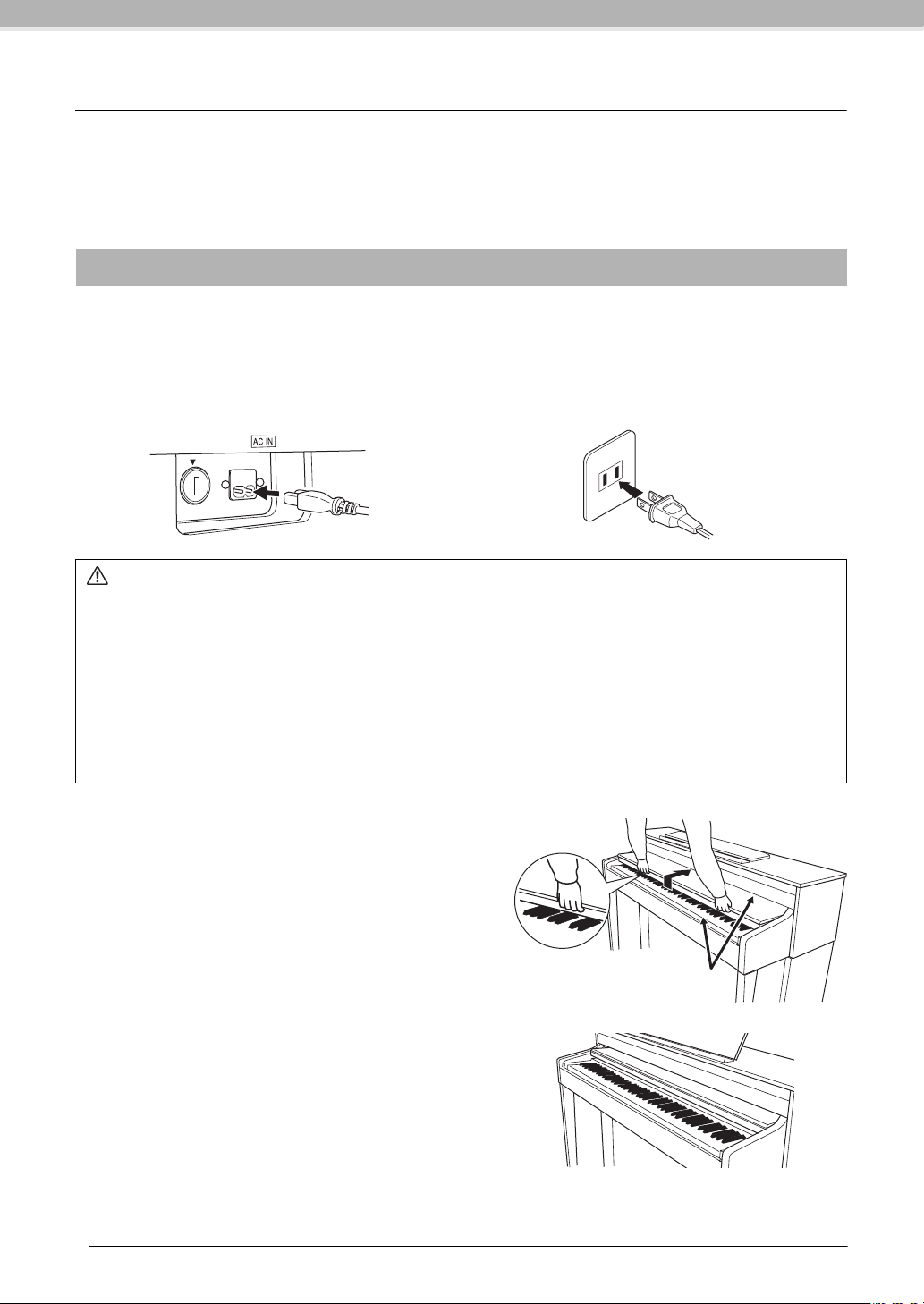
Kom godt i gang – Brug af Clavinova som et klaver
Da instrumentet er udstyret med alle pedaler og et udtryksfuldt klaviatur, føles det nøjagtigt som at spille på
et ægte akustisk klaver. I dette afsnit kan du læse, hvordan du let opstiller instrumentet og spiller på det. Du
kan også læse, hvordan du bruger den indbyggede metronom som et praktisk hjælpemiddel. Vi har også
vedlagt nodesamlingen "50 greats for the Piano" (musikbog), som lærer dig at beherske instrumentet.
Sådan tændes instrumentet
1. Tilslut strømforsyningskablet.
Sæt først strømkablets stik i strømstikket på instrumentet, og tilslut derefter den anden ende af kablet i en
almindelig stikkontakt. En illustration af [AC IN]-stikkets placering finder du under "Kontrolfunktioner og stik på
panelet" (side 11). Der kan medfølge et overgangsstik med ben, der er tilpasset stikkontakternes udformning i det
pågældende område.
1-1
ADVARSEL
• Kontrollér, at instrumentet er beregnet til samme vekselstrøm, som findes i det område, hvor det skal bruges (som angivet
på navneskiltet på det underste panel). I nogle områder kan instrumentet være leveret med en spændingsomskifter, der er
placeret på instrumentets bundplade tæt på AC IN-stikket. Kontrollér, at spændingsomskifteren er indstillet til netspænding
i det område, hvor instrumentet skal bruges. Hvis instrumentet tilsluttes den forkerte spænding, kan det medføre alvorlig
beskadigelse af de interne kredsløb og risiko for elektrisk stød!
• Brug kun den strømforsyningsledning, der følger med instrumentet. Hvis det medfølgende strømkabel mistes eller
beskadiges, skal du kontakte din Yamaha-forhandler. Brug af en forkert kabeltype kan medføre risiko for brand og elektrisk
stød!
• Typen af den strømforsyningsledning, der følger med instrumentet, kan afhænge af, hvilket land instrumentet er købt i.
(I nogle områder kan der medfølge et overgangsstik, hvis ben er tilpasset stikkontakterne i det område, hvor instrumentet
skal anvendes). Der må IKKE foretages ændringer af det stik, der leveres sammen med instrumentet. Hvis stikket ikke passer
til stikkontakten, skal du lade en autoriseret elektriker montere en anden stikkontakt.
1-2
(Udformningen af stikket
kan afvige lokalt).
2. Åbn låget over tangenterne.
Løft en smule op i låget. Tryk derefter på det, og skub det
helt ind, så både panelknapperne og klaviaturet er synligt.
Du har herefter adgang til de forskellige funktioner, f.eks.
lydvalg, ind- og afspilning af melodier, og du kan bruge
klaviaturet.
Du kan også åbne låget, så du kun kan se klaviaturet.
Hermed gemmes det "elektroniske" panel, og du får følelsen
af, at du spiller på et ægte akustisk klaver.
Introduktion
12
Kom godt i gang – Brug af Clavinova som et klaver
Pas på ikke at få fingrene i klemme, når
du åbner/lukker låget.
Page 13
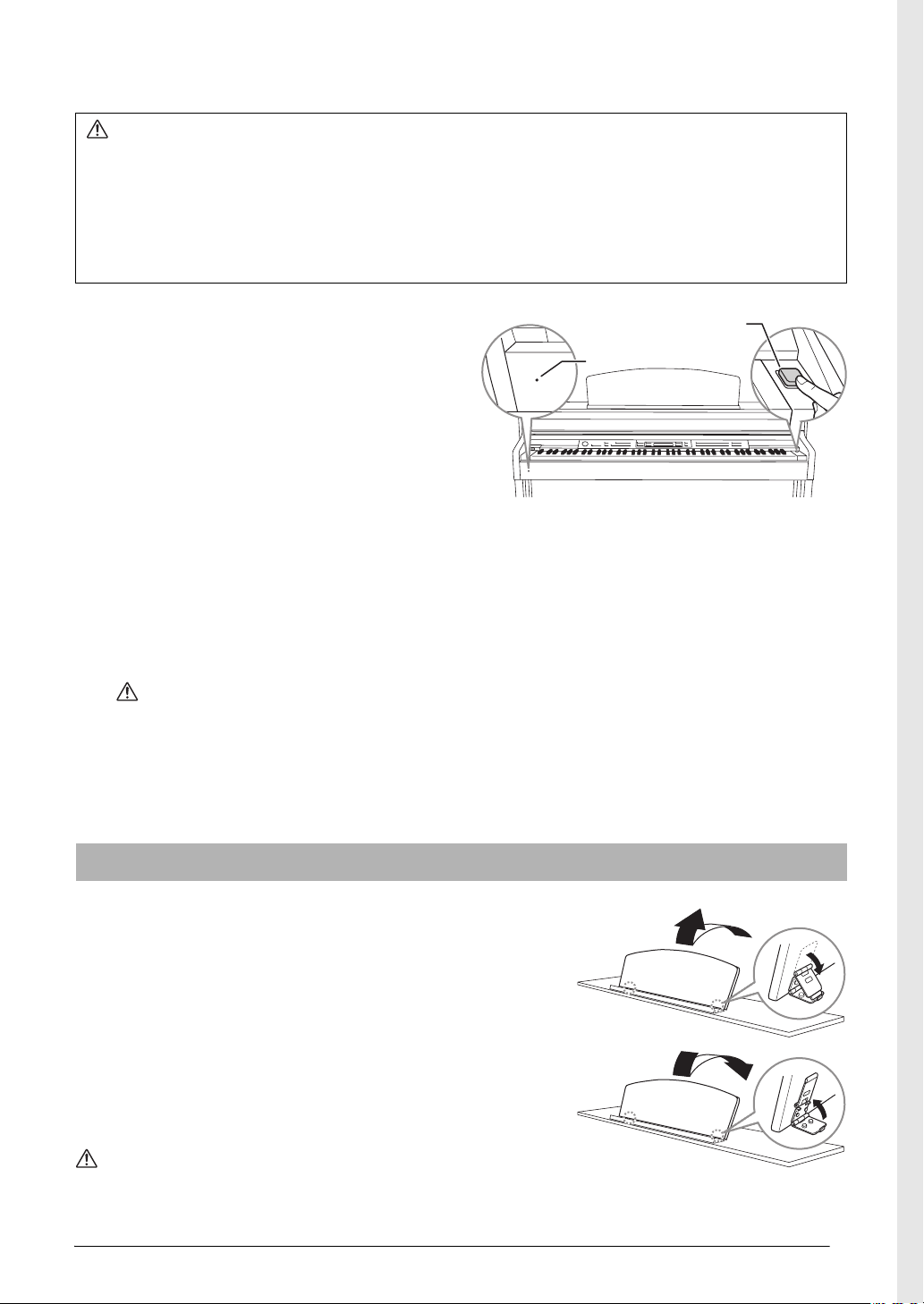
FORSIGTIG
• Anbring ikke noget, f.eks. papir eller papirclips, oven på låget. Små genstande kan falde ned i instrumentet, når låget åbnes,
og kan være næsten umulige at fjerne. Dette kan forårsage elektrisk stød, kortslutning, brand eller anden alvorlig skade på
instrumentet.
• Hold låget med begge hænder, når du åbner og lukker det. Slip det ikke, før det er helt åbnet eller lukket. Pas på ikke at få
fingrene i klemme (dine egne eller andres, pas især på med børn) mellem låget og selve enheden.
BEMÆRK
Fjern USB-lagerenheden, der er sat til [USB TO DEVICE]-stikket, før du lukker låget over tangenterne. Hvis du undlader at gøre det, kan enheden
blive beskadiget.
3. Tryk på [P]-strømkontakten for at
tænde for strømmen.
Displayet midt på frontpanelet og strømindikatoren til
venstre på klaviaturets front tændes.
Strømindikatoren
tændes.
Strømkontakt
4. Brug [MASTER VOLUME]-
drejeknappen for at indstille lydstyrken.
Du kan indstille lydniveauet, mens du spiller på klaviaturet. Se mere i afsnittet "Indstilling af volumen –
[MASTER VOLUME]" på side 14.
5. Tryk på [P]-strømkontakten for at slukke for strømmen, når du er færdig med at
spille på instrumentet.
Displayet og strømindikatoren slukkes.
FORSIGTIG
Der afgives hele tiden små mængder elektricitet til instrumentet, selvom der er slukket for strømmen. Tag stikket ud af
stikkontakten i tordenvejr, eller hvis instrumentet ikke skal bruges i længere tid.
6. Luk låget over tangenterne.
Træk låget ud mod dig selv, og sænk det forsigtigt ned over tangenterne.
Nodestativ
Sådan sættes nodestativet op:
1.
Træk nodestativet så langt op mod dig selv, som det kan komme.
2. Vip de to metalstøtter bag på nodestativet i venstre og højre
side ned.
3. Sænk nodestativet, så det hviler mod de to metalstøtter.
Sådan sænkes nodestativet:
1.
Træk nodestativet så langt ind mod dig selv, som det kan komme.
2. Løft de to metalstøtter (på bagsiden af nodestativet).
3. Vip forsigtigt nodestativet tilbage, til det ligger helt ned.
FORSIGTIG
Brug ikke nodestativet, når det er halvt løftet. Når du åbner eller lukker nodestativet, må du ikke slippe det, før det er helt oppe eller
helt nede.
Introduktion
Kom godt i gang – Brug af Clavinova som et klaver
13
Page 14
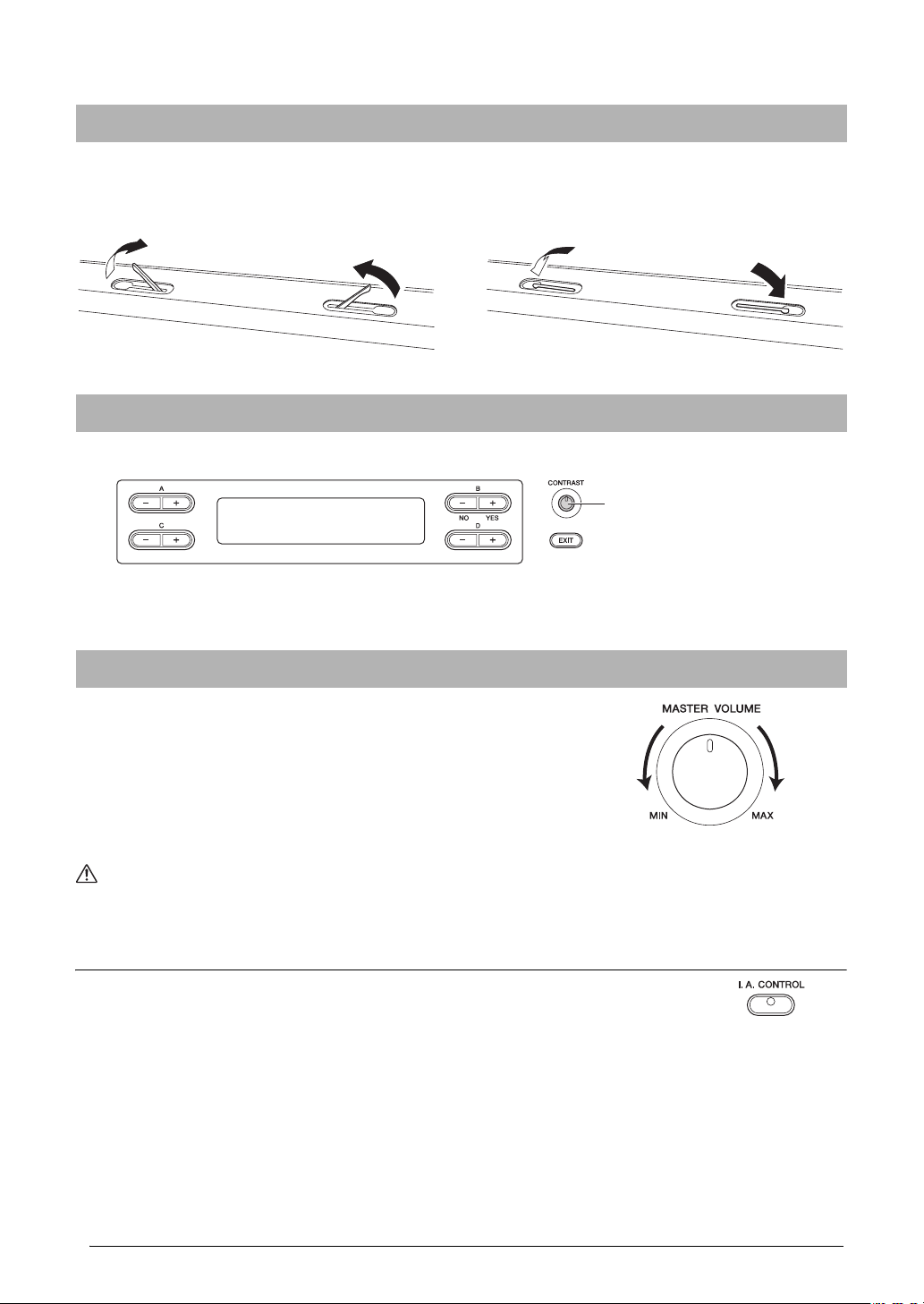
Nodeklemmer
Klemmerne bruges til at holde siderne i nodehæftet på plads.
Åbning Lukning
Justering af displayets kontrast – [CONTRAST]
Kontrasten i displayet kan indstilles ved at dreje på [LCD CONTRAST]-knappen til højre for displayet.
Drej på knappen for at indstille
kontrasten i displayet.
KONTRAST
Forskellen mellem lyse og mørke partier.
Indstilling af volumen – [MASTER VOLUME]
Til at justere volumen skal du bruge [MASTER VOLUME]drejeknappen i venstre side af panelet. Spil på tangenterne, så du kan
høre resultatet, mens du stiller volumen.
MASTER VOLUME:
Den overordnede lydstyrke for hele instrumentet
BEMÆRK
Når [MASTER VOLUME]-drejeknappen justeres, påvirker det også udgangssignalet for [PHONES]-stikkene og AUX OUT-stikket.
FORSIGTIG
Brug ikke instrumentet i længere tid med et højt lydniveau, da det kan medføre høreskader.
I.A. Control (intelligent akustisk styring)
Funktionen I.A. Control justerer og styrer lydkvaliteten automatisk i henhold til den
overordnede lydstyrke på instrumentet. Selv når lydstyrken er lav, kan du tydeligt
høre både høje og lave lyde.
Du aktiverer og deaktiverer funktionen ved at trykke på [I.A. CONTROL]-knappen.
Indikatoren lyser, når funktionen er aktiveret. I.A. Control-funktionen virker kun i udgangssignalet fra
instrumentets højttalere. Du kan også indstille dybden for I.A. Control. Se flere oplysninger i afsnittet "Detaljerede
indstillinger for akustiske effekter" på side 67.
Skruer
ned for
lyden.
Skruer op
for lyden.
Introduktion
14
Kom godt i gang – Brug af Clavinova som et klaver
Page 15
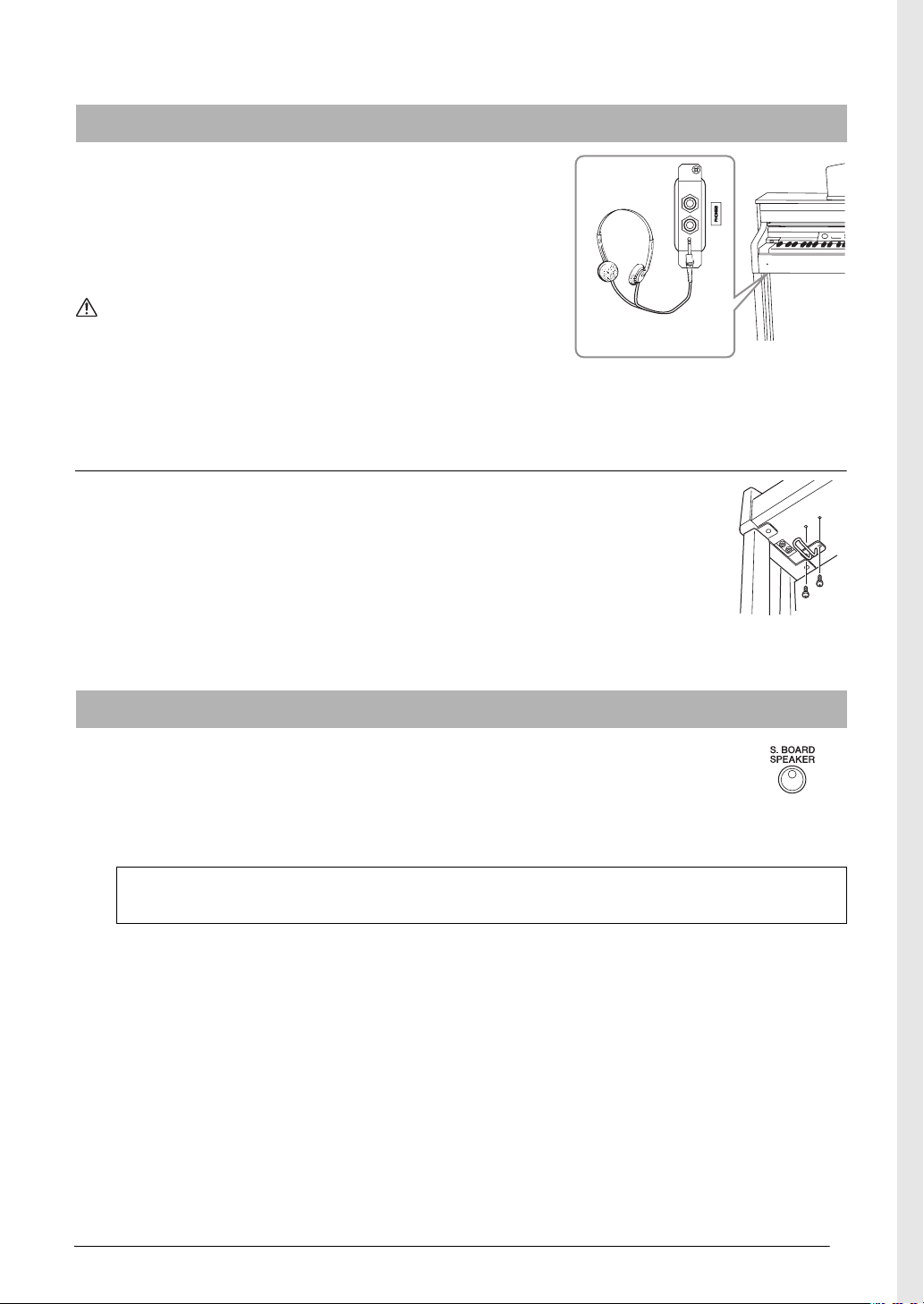
Brug af hovedtelefoner
Tilslut et sæt hovedtelefoner til et af [PHONES]-stikkene. Når
Underside
du tilslutter hovedtelefoner til et af [PHONES]-stikkene,
afbrydes det interne højttalersystem automatisk. Der er to
[PHONES]-stik. Der kan tilsluttes to sæt standardstereohovedtelefoner. (Hvis du kun bruger ét sæt hovedtelefoner,
er det ligegyldigt, hvilket af stikkene du bruger).
FORSIGTIG
Brug ikke hovedtelefoner med høj lydstyrke i længere tid ad gangen. Det kan
forårsage høreskader.
Hovedtelefoner (ekstraudstyr)
Hovedtelefoner Yamaha HPE-160
Almindeligt stereostik
Brug af krogen til hovedtelefoner
Du kan hænge hovedtelefonerne på instrumentet. Skru krogen til
hovedtelefonerne på med de to medfølgende skruer (4 × 10 mm) som vist på
illustrationen.
BEMÆRK
Hæng ikke andet end hovedtelefonerne på krogen, Det kan beskadige instrumentet eller krogen.
Realistiske klangbundeffekter – [S. BOARD SPEAKER]
Dette særlige højttalersystem, der sidder på bagsiden af instrumentet, gengiver rumklangen
og den fyldige lyd fra klangbunden på et ægte flygel på en effektiv måde.
Tryk på [S. BOARD SPEAKER]-knappen for at tænde og slukke for funktionen.
Indikatoren lyser, når funktionen er aktiveret.
Placer instrumentet, så bagsiden er 1-2 cm fra væggen, for at sikre det optimale udbytte af flygelklangbund
i højttaleren.
Du kan også indstille dybden for flygelklangbund i højttaleren. Se flere oplysninger i afsnittet "Detaljerede
indstillinger for akustiske effekter" på side 67.
Introduktion
Kom godt i gang – Brug af Clavinova som et klaver
15
Page 16
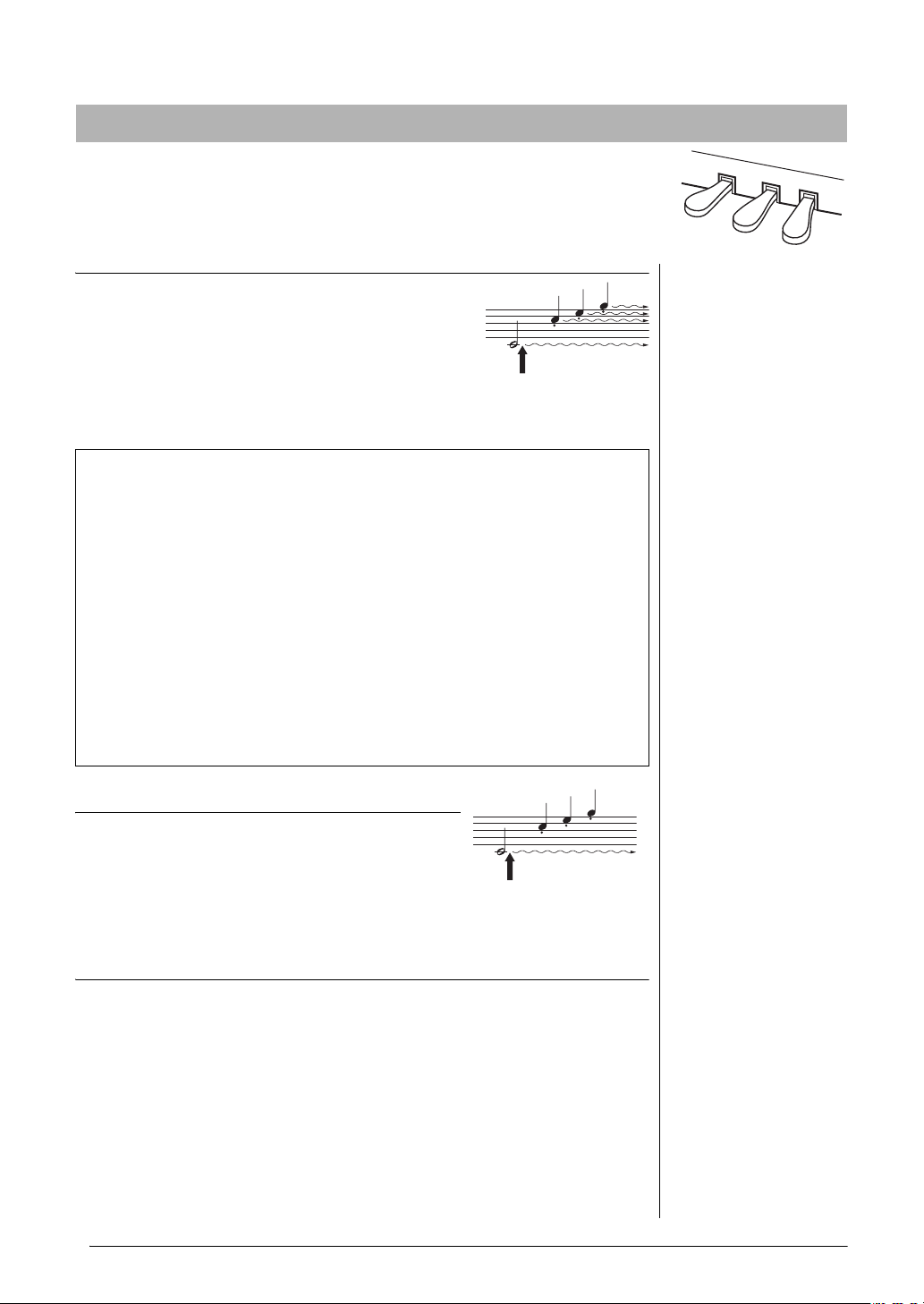
Brug af pedalerne
Dette instrumentet har tre fodpedaler: Pianopedal (venstre), sostenuto-pedal
(midterste) og fortepedal (højre)
Fortepedal (højre)
Når du træder på fortepedalen, bliver de toner, du spiller,
holdt længere. Når du vælger en flygellyd, vil du ved at
træde på fortepedalen aktivere instrumentets særlige
"Sustain Samples" (efterklangssampling), som nøjagtigt
reproducerer den særlige klang fra det akustiske flygels
klangbund og strenge. Du kan indstille dybden for
efterklangssampling (side 71).
Halvpedalfunktion
Instrumentet indeholder også en halvpedalfunktion. Ved hjælp af denne funktion kan
dæmperen placeres i en vilkårlig position. I denne halvdæmpertilstand
(på et ægte klaver) vil dæmperfilten kun delvist dæmpe strengene. Ved hjælp af
halvpedalfunktionen på Clavinova'et kan du smukt og udtryksfuldt styre
dæmpningsfunktionen og skabe fine nuancer i din musik. Du kan også let styre det
punkt, hvor tryk på pedalen skal påvirke dæmperne.
(Se afsnittet "Andre indstillinger – [FUNCTION]" på side 70.)
GP Responsive-fortepedal
Den højre pedal er GP Responsive-fortepedalen. Denne særlige pedal er udviklet med
henblik på at kunne mærke instrumentet bedre og komme tæt på følelsen af at spille
på et ægte flygel. Du kan derfor fysisk mærke halvpedalpunktet og lettere bruge
halvpedaleffekter end ved andre pedaler. Da trykfornemmelsen kan variere afhængigt
af situationen, bl.a. placeringen af instrumentet, kan du justere halvpedalpunktet til
den ønskede indstilling (side 70).
Hvis du trykker fortepedalen
ned her, forlænges klangen
af de toner, du spiller, før
pedalen slippes igen.
BEMÆRK
I tabellen "Liste over
forprogrammerede lyde"
(detaljeret) på side 75 kan du
læse mere om de flygellyde,
som samplingen gælder for.
BEMÆRK
Du kan tildele andre funktioner
til pedalerne ved at bruge
funktionerne "RPedalFunc",
"CPedalFunc" og "LPedalFunc"
under lydindstillinger (side 65).
BEMÆRK
Pedalerne er dækket med et
vinyllag, når instrumentet
sendes fra fabrikken. Det
anbefales, at du fjerner laget
fra fortepedalen for at sikre
den største effekt af GP
Responsive-fortepedalen.
Sostenuto-pedal (midterste)
Hvis du spiller en tone eller en akkord og trykker
sostenutopedalen ned, mens du holder tonen/akkorden,
bliver tonen/akkorden ved med at klinge, så længe
pedalen holdes nede. Men de efterfølgende toner klinger
ikke længere.
Hvis du trykker
sostenutopedalen ned her,
mens tonen holdes, klinger
tonen lige så længe, som
pedalen holdes nede.
Pianopedal (venstre)
Når pianopedalen er trådt ned, mindskes lydstyrken, og klangfarven ændres en
smule. Pianopedalen påvirker ikke toner, der allerede klinger, når pedalen trædes
ned. Når du vil bruge denne effekt, skal du blive ved med at trykke på tangenterne,
efter at du træder pedalen ned.
Husk på, at denne pedalfunktion vil blive ændret af pianopedalen afhængigt af den
valgte lyd. Hvis du vælger lydene Jazz Organ eller Mellow Organ, skiftes hastigheden
for den roterende højttaler mellem "hurtig" og "langsom", når du enten træder på
eller slipper pedalen (se "RotarySpeed" på side 64). Når funktionen Vibraphone
vælges, aktiveres og deaktiveres vibratoen, når du enten træder på eller slipper
pedalen (se "VibeRotorOnOff" på side 64).
Introduktion
16
Kom godt i gang – Brug af Clavinova som et klaver
BEMÆRK
Når sostenuto-pedalen
(midterste) trædes ned, kan
lydene i [PIPE ORGAN], [JAZZ
ORGAN], [STRINGS], [CHOIR]
og enkelte lyde i [XG] klinge
vedvarende uden efterklang,
efter tangenterne er sluppet.
BEMÆRK
Den midterste eller venstre
pedal kan bruges på samme
måde som [PLAY/PAUSE]knappen på panelet ved at
indstille "PedalPlay/Pause"parameteren (side 70).
Page 17
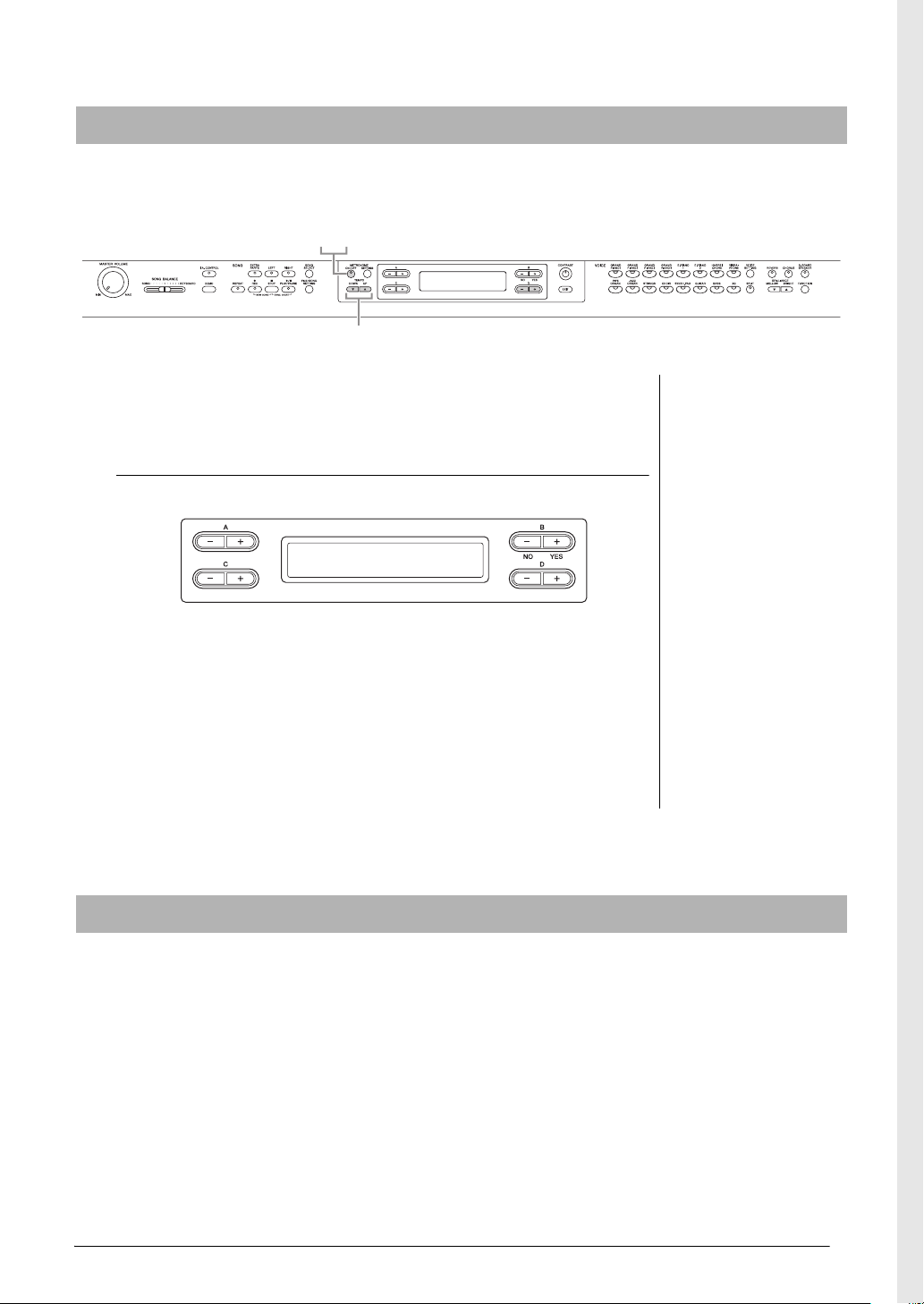
Brug af metronomen – METRONOME [ON/OFF]
Dette instrument har en indbygget metronom (en anordning, der holder et nøjagtigt tempo), som er et
praktisk hjælpemiddel, når man øver.
12
TEMPO [DOWN] [UP]-knapper
1. Tryk på METRONOME [ON/OFF]-knappen for at starte
metronomen.
Indstilling af tempo
Tryk på TEMPO [DOWN]- eller [UP]-knappen for at få vist tempoet i displayet.
Tempo
Til indstilling af tempoet (antal slag pr. minut: 5-500) benyttes TEMPO
[DOWN][UP]- eller D [–][+]-knapperne. Tempoet stilles tilbage til
normalindstillingen (120) ved samtidig at trykke på [DOWN]- og
[UP]-knappen eller D [–] og [+]-knappen.
Tryk på [EXIT]-knappen for at vende tilbage til lyddisplayet.
120
BEMÆRK
Du kan indstille taktarten,
metronomvolumen og
metronomlyd med knappen
METRONOME [SETTING]
(side 60).
2. Tryk på METRONOME [ON/OFF]-knappen for at stoppe
metronomen.
Anslagsfølsomhed
Du kan indstille anslagsfølsomheden (dvs. hvordan lyden reagerer på den måde, du slår tangenterne an). Du
kan foretage denne indstilling i henhold til den bestemte lyd eller melodi, du spiller, efter behov. Du finder
flere oplysninger om, hvordan du foretager indstillingerne i afsnittet "Andre indstillinger – [FUNCTION]"
på side 68.
Introduktion
Kom godt i gang – Brug af Clavinova som et klaver
17
Page 18
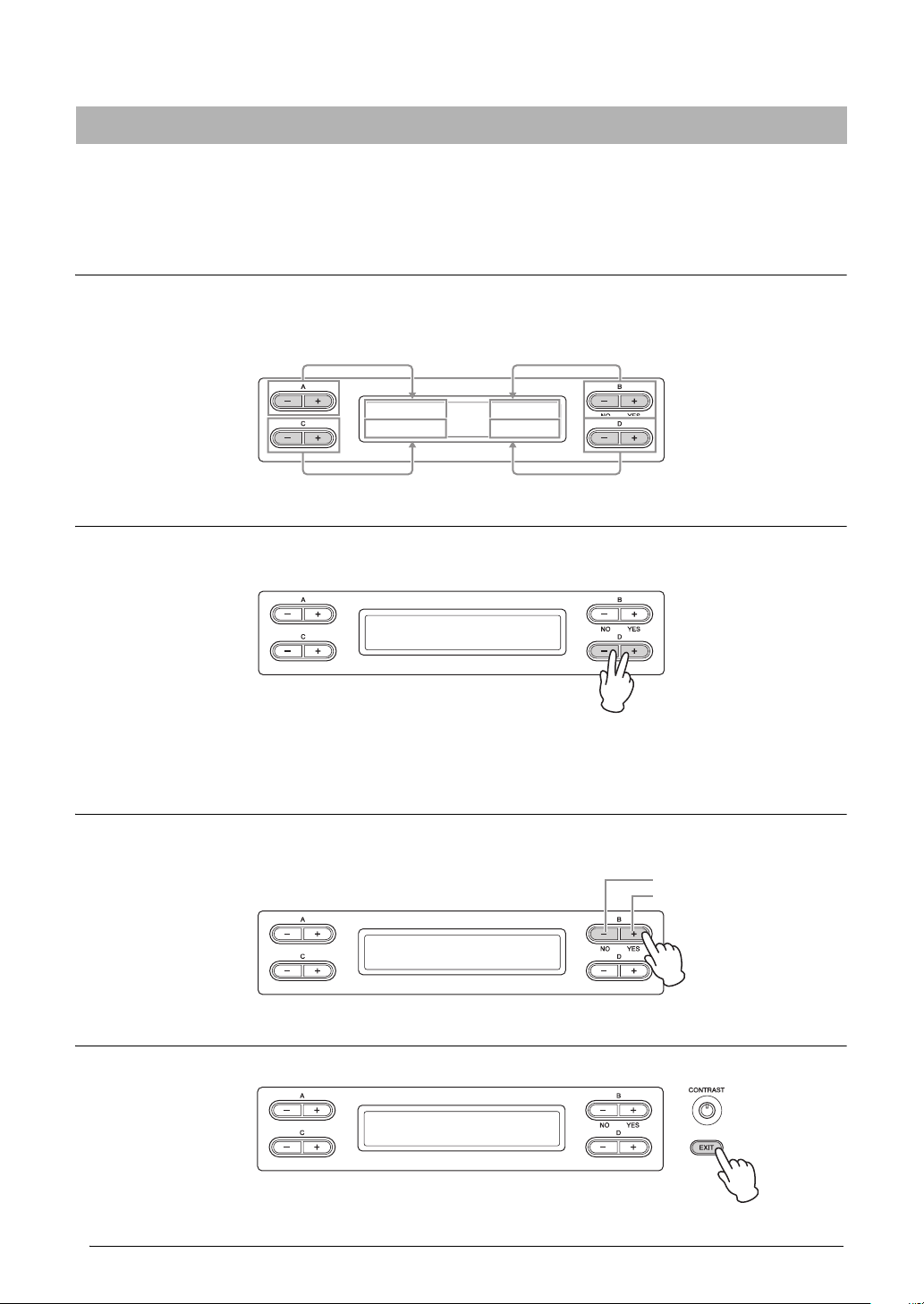
Introduktion til kontrolfunktioner
Instrumentet har mange knapper og betjeningsorganer – så mange, at du måske først finder det
overvældende. Men når du har sat dig ind i de grundlæggende funktioner, vil du det meget let at bruge
instrumentet.
Sådan vælger du funktionen og redigerer værdien
Til hver funktion kan der høre en lang række punkter eller parametre, som du kan vælge. Du trykke på en af
A [–][+] – D [–][+]-knapperne for at vælge et punkt eller en parameter. Hver parameter på displayet svarer
til den nærmeste A [–][+] – D [–][+]-knap.
GrandPiano Harpsi. 8'
Vibraphone WoodBass
Nulstilling af værdien til standardindstillingen
Hvis du har ændret parameterværdier eller indstillinger, vil du måske nulstille dem til deres standardværdi.
Det kan du gøre bare ved at trykke på [–][+]-knapperne samtidig.
MetronomeVolume
82
TEMPO- og BRILLIANCE-knapperne har samme udformning som A [–][+] – D [–][+]-knapperne. Du kan
nulstille de tilhørende værdier eller parametre ved at trykke samtidig på de knapper, der har denne form.
Sådan udfører eller annullerer du handlingen
Når du bliver bedt om det i øverste højre hjørne af displayet, skal du trykke på B [+ (YES)] / B [– (NO)]knappen for at udføre eller annullere handlingen.
NO: annuller
YES: udfør
Format Start?
USB1
_
>
Sådan vender du tilbage til lyddisplayet (hoveddisplayet).
Når du har brugt en funktion og vil forlade den, skal du trykke på [EXIT]-knappen.
Grand Piano
Introduktion
18
Kom godt i gang – Brug af Clavinova som et klaver
Page 19
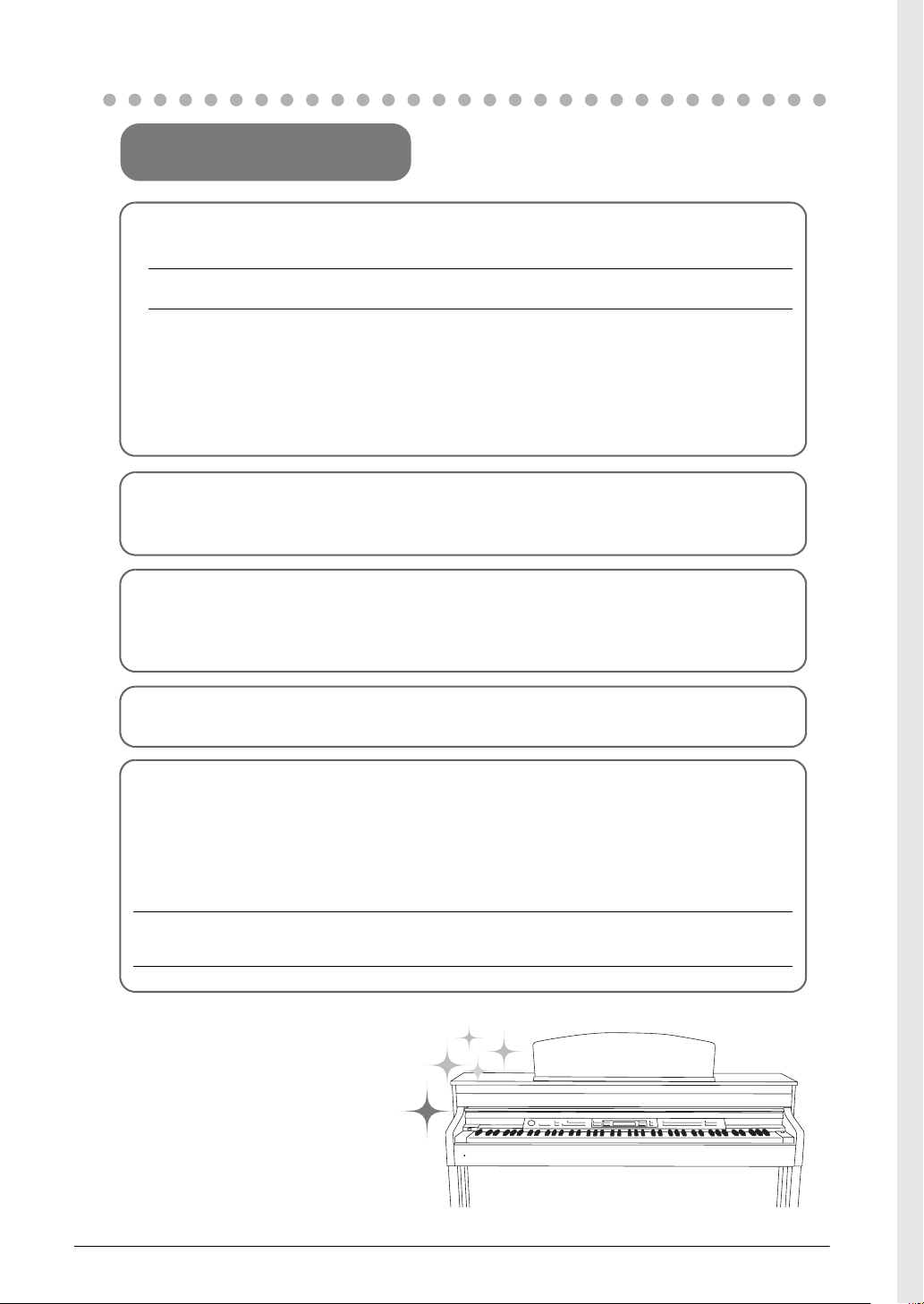
Ve dli ge hol delse
Vi anbefaler periodisk vedligeholdelse efter nedenstående
punkter, så Clavinova'et kan holde sig i den bedst mulige stand.
Vedligeholdelse af instrument og klaverbænk
• Til rengøring af instrumentet skal du anvende en blød, tør eller let fugtet klud.
BEMÆRK
Brug ikke fortynder, opløsningsmidler, rengøringsmidler eller klude, der indeholder kemikalier.
Fjern forsigtigt støv og snavs med en blød klud, hvis du har en model med en poleret finish. Tryk ikke
for hårdt ved aftørring, da støvpartiklerne kan ridse instrumentets finish.
Anvend et pudsemiddel, som er beregnet til klaverer, på en blød klud, og aftør instruments overflade
for at bevare den polerede overflade. Efterpoler med en anden klud. Læs instruktionen til
pudsemidlet, før du bruger det for at sikre korrekt anvendelse.
• Spænd skruerne på instrumentet og klaverbænken jævnligt.
Indstilling af klaverbænk
Klaverbænken kan indstilles ved at dreje på håndtaget. Når du drejer håndtaget med uret, øges højden.
(Før forsendelsen kan håndtaget være hårdt fastspændt).
Rengøring af pedal
Ligesom på et akustisk klaver kan pedalerne blive anløbne med årene. Når dette sker, skal pedalen
pudses med et middel, der er fremstillet specifikt til klaverpedaler. Læs instruktionen til midlet, før det
tages i anvendelse, for at sikre korrekt anvendelse.
Stemning
I modsætning til et akustisk klaver skal dette instrument ikke stemmes. Det stemmer altid.
Tr an sp or t
Du kan tage instrumentet med sammen med anden bagage. Det kan flyttes, som det står (samlet), eller
det kan skilles ad, som det var, da det kom ud af emballagen første gang. Under transporten skal
instrumentet ligge vandret. Det må ikke stilles op ad en væg eller stilles på højkant. Instrumentet må
ikke udsættes for kraftige rystelser eller stød.
Hvis instrumentet transporteres samlet, skal du sørge for, at alle skruer er skruet godt fast og ikke har
løsnet sig under flytningen.
BEMÆRK
Placer instrumentet, så bagsiden er 1-2 cm fra væggen, for at sikre det optimale udbytte af højttaleren med
flygelklangbund.
Introduktion
Vedligeholdelse
19
Page 20
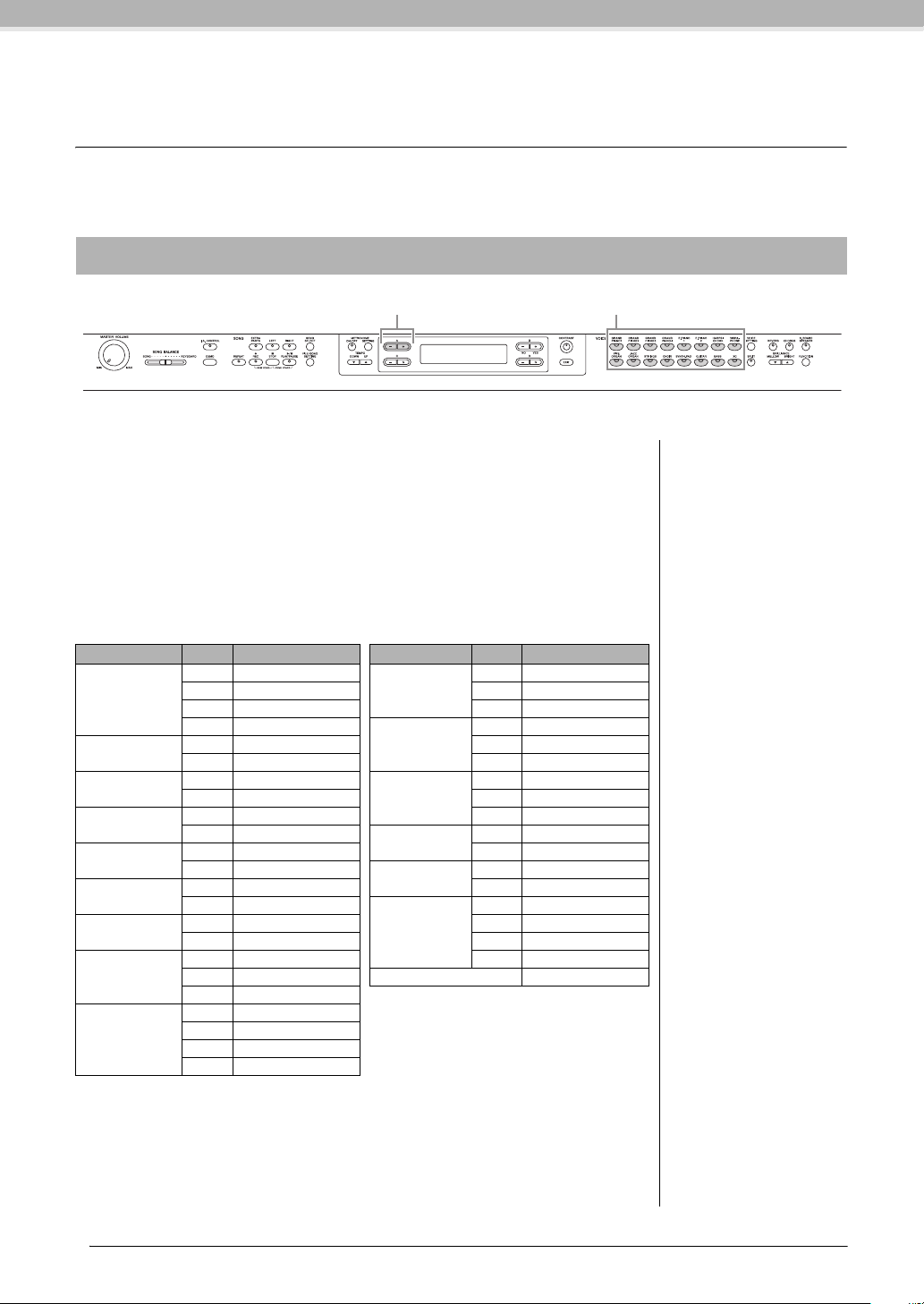
Avancerede funktioner
Afspilning af forskellige instrumentlyde (Lyde)
Ud over de smukke, naturtro klaverlyde kan du også afspille andre instrumentlyde (lyde), f.eks. orgel eller
strengeinstrumenter.
Valg af lyde
Lydgruppeknapper
12
1. Tryk på en af lydgruppeknapperne for at vælge en
lydgruppe.
2. Brug A [–]/[+]-knapperne til at vælge en lyd.
Se listen over forprogrammerede lyde" nedenfor.
3. Spil på klaviaturet.
Liste over forprogrammerede lyde
Lydgruppe Nr. Lydnavn Lydgruppe Nr. Lydnavn
GRAND PIANO1 1 Grand Piano JAZZ ORGAN 24 Jazz Organ
2 Ballad Grand 25 Rotary Organ
3 Rock Piano 26 Mellow Organ
4 HonkyTonk Piano STRINGS 27 Strings
GRAND PIANO2 5 Mellow Grand 28 Synth Strings
6 Warm Grand 29 Slow Strings
GRAND PIANO3 7 Bright Grand CHOIR 30 Choir
8 Pop Grand 31 Slow Choir
GRAND PIANO4 9 Live Grand 32 Scat
10 Dynamic Grand SYNTH.PAD 33 Synth Pad 1
E.PIANO1 11 DX E.Piano 34 Synth Pad 2
12 Synth Piano GUITAR 35 Nylon Guitar
E.PIANO2 13 Stage E.Piano 36 Steel Guitar
14 Vintage E.Piano BASS 37 Wood Bass
HARPSICHORD 15 Harpsichord 8' 38 Bass & Cymbal
16 Harpsichord 8'+4' 39 Electric Bass
VIBRAPHONE 17 Vibraphone 40 Fretless Bass
18 Marimba XG XG Voice
19 Celesta
PIPE ORGAN 20 Pipe Organ Principal
21 Pipe Organ Tutti
22 Pipe Organ Flute 1
23 Pipe Organ Flute 2
*Du finder flere oplysninger om XG-lyde under "Liste over XG-lyde" (fuld version af dataliste kan hentes
på Yamahas websted).
BEMÆRK
Få mere at vide om de
forskellige lyde ved at lytte til
demomelodier for hver
lydgruppe (side 21). Se "Liste
over forprogrammerede lyde
(detaljer)" på side 75 for at få
flere oplysninger om de enkelte
forprogrammerede lydes
egenskaber.
BEMÆRK
Anslagsfølsomhed (side 17)
anvendes ikke for visse lyde.
Du finder flere oplysninger om
lyde som anslagsfølsomhed
kan anvendes for under "Liste
over forprogrammerede lyde
(detaljer)" på side 75.
Avancerede funktioner
20
Afspilning af forskellige instrumentlyde (Lyde)
Page 21
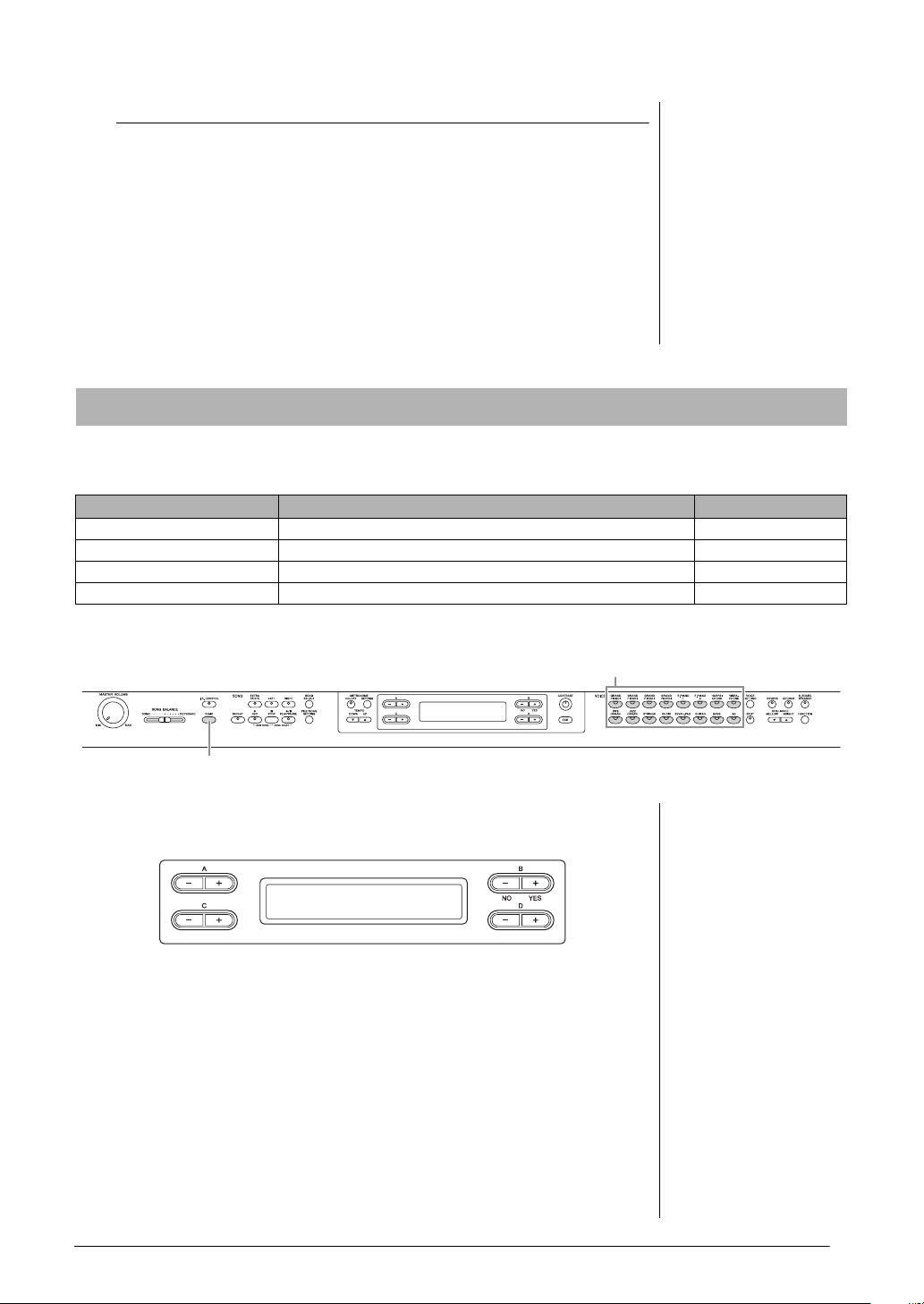
Hvis du vælger XG i trin 1:
Da XG-lydgruppen har et virkeligt højt antal lyde, er gruppen inddelt i
undergrupper. Du kan vælge XG-lyde på almindelig vis i trin 1 og 2 på side 20. Hvis
du følger nedenstående fremgangsmåde, kan du vælge lydene på en mere effektiv
måde.
1. Tryk på A [–]- og [+]-knappen samtidigt, så den aktuelle
XG
-lydgruppe og den aktuelle XG-lyd vises på to rækker.
2. Brug A [–]- og [+]-knappen til at vælge lydundergrupper i
XG
-lydgruppen.
3. Brug C [–]- og [+]-knappen til at vælge den ønskede lyd.
BEMÆRK
XG er en væsentlig udvidelse
af GM System Level 1-formatet
(side 6). XG er udviklet af
Yamaha specielt med henblik
på at levere flere lyde og større
variation samt mere
omfattende styring af
dynamikken af lyde og effekter.
XG vil være kompatibelt en del
år frem i tiden.
Aflytning af lyddemomelodier
For hver lydgruppe indeholder instrumentet én demomelodi, der viser de særlige kendetegn for de
tilsvarende lyde.
Lydgruppe Titel Komponist
GRAND PIANO1 Valse op.34-1 "Valse Brillante" F. F. Chopin
GRAND PIANO2 Intermezzo, 6 Stücke, op.118-2 J. Brahms
HARPSICHORD Concerto a cembalo obbligato, 2 violini, viola e continuo No.7, BWV.1058 J. S. Bach
PIPE ORGAN Herr Christ, der ein'ge Gottes-Sohn, BWV.601 J. S. Bach
Ovenstående demomelodier er korte, omarrangerede uddrag af originalkompositionerne. Alle andre melodier er originaludgaver
(©2011 Yamaha Corporation).
1, 3
1. Tryk på [DEMO]-knappen for at vælge demotilstand.
"VoiceDemo"-displayet vises.
VoiceDemo
Select voice button
Indikatorerne for lydgruppeknapperne blinker efter tur.
2. Tryk på den ønskede lydgruppeknap for at starte
afspilningen af demomelodien.
Demomelodierne afspilles nu efter tur begyndende fra øverste venstre
lydgruppeknap, indtil du stopper afspilningen.
3. Tryk på [STOP]-knappen for at stoppe afspilningen.
Sådan afslutter du demotilstanden.
Lydgruppeknapper
2
Tilstand:
En "tilstand" er en status, hvor
du kan udføre en bestemt
funktion. I demotilstand kan du
afspille demomelodier.
Avancerede funktioner
Afspilning af forskellige instrumentlyde (Lyde)
21
Page 22
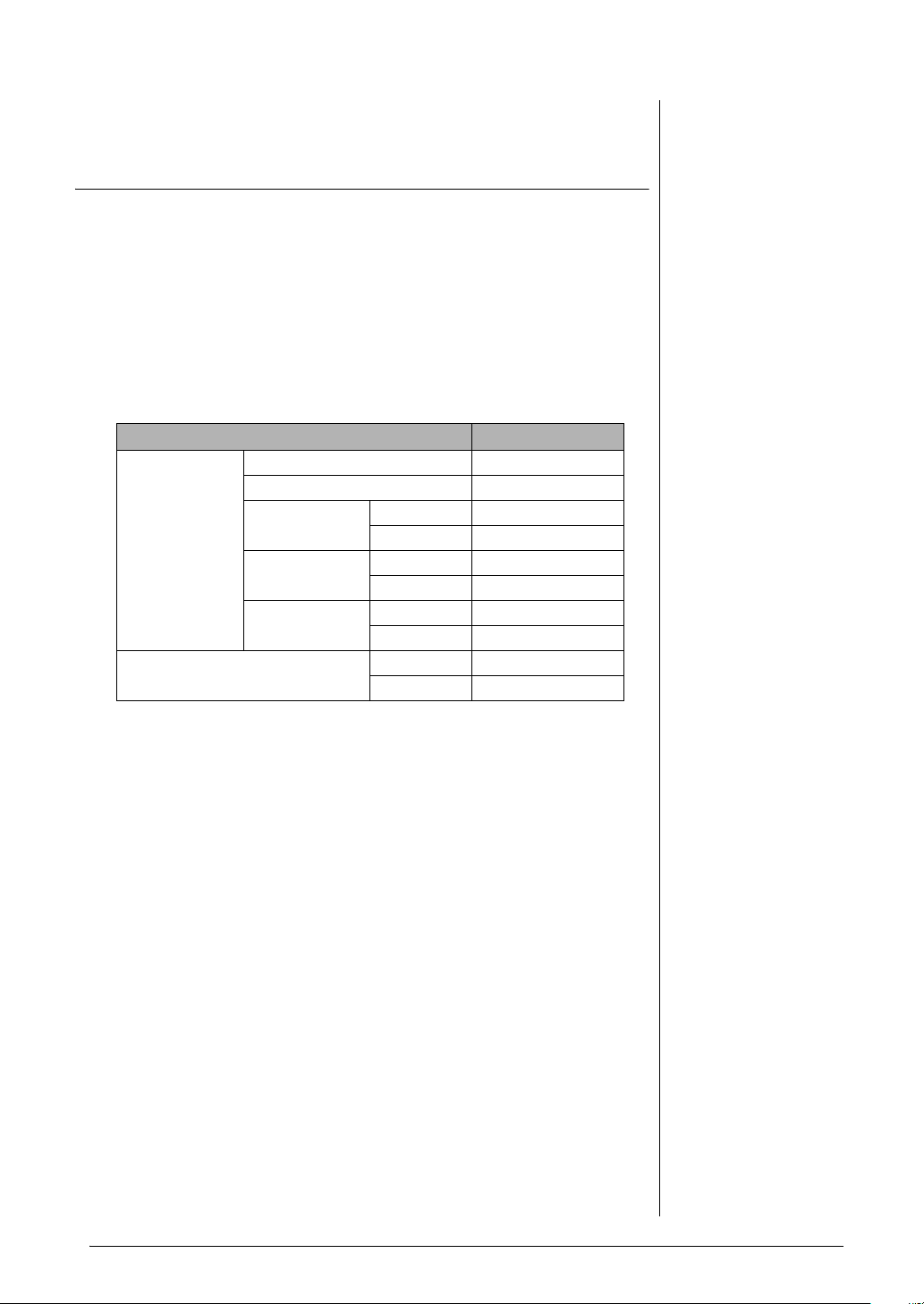
Aflytning af klaverdemomelodi (ved hjælp af
samplingteknologi) og demo af flygelklangbund
i højttaler
1. Tryk på [DEMO]-knappen og derefter på A [+]-knappen.
"PianoDemo"-displayet vises.
2. Tryk på den ønskede lydgruppeknap for at starte
afspilningen.
Klaverdemomelodierne er tildelt til lydgruppeknapperne som vist i følgende tabel.
3. Tryk på [DEMO]-knappen for at stoppe afspilningen.
Du kan også stoppe afspilningen ved at trykke på [EXIT]- eller [STOP]-knappen.
Samplingteknologi Lydgruppeknapper
Klaverdemomelodier Stereo Sampling (Stereosampling) GRAND PIANO1
Mono Sampling (Monosampling) GRAND PIANO2
Sustain Sampling
(Efterklangssampling)
Key-off Sampling
(Key-off-sampling)
String Resonance
(Strengresonans)
Flygelklangbund i højttaler With (Med / Til) PIPE ORGAN
With (Med / Til) GRAND PIANO3
No (Nej / Uden) GRAND PIANO4
With (Med / Til) E.PIANO1
No (Nej / Uden) E.PIANO2
With (Med / Til) HARPSICHORD
No (Nej / Uden) VIBRAPHONE
No (Nej / Uden) JAZZ ORGAN
BEMÆRK
Du finder flere oplysninger om
flygelklangbund i højttaler
under side 15.
BEMÆRK
I tabellen "Liste over
forprogrammerede lyde
(detaljer)" på side 75 kan du
læse mere om hver sampling
samt finde flere oplysninger om
de lyde, som samplingen
gælder for. Se side 71 for at
angive dybden for lydenes
samplingeffekt.
Avancerede funktioner
22
Afspilning af forskellige instrumentlyde (Lyde)
Page 23
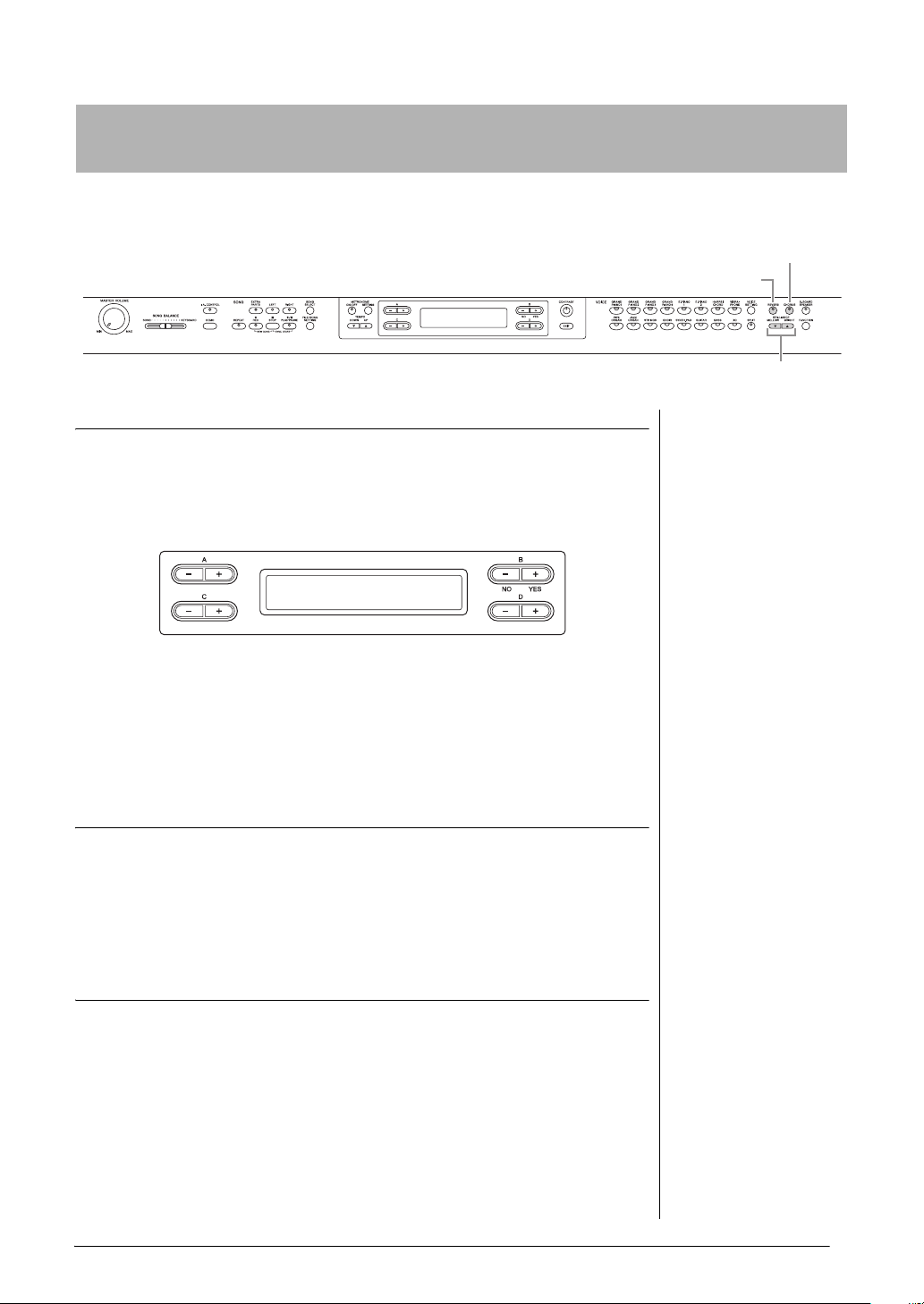
Forbedring og tilpasning af lyden – [BRILLIANCE]/[REVERB]/ [CHORUS]
Der er tre forskellige effekter, der kan forbedre lydene på klaviaturet. Når du anvender disse effekter, får du
flere og bedre udtryksmuligheder.
[CHORUS]-knap
[REVERB]-knap
BRILLIANCE [MELLOW] [BRIGHT]-knapper
[BRILLIANCE]
Du kan bruge denne funktion til at justere lydens brillians. Denne indstilling
anvendes almindeligvis på alle lyde.
Tryk på BRILLIANCE [MELLOW]-/ [BRIGHT]-knapperne for at vælge
den ønskede lydkarakter.
Brilliance
Normal
•Mellow1 – 3
Blød og mørk lyd. Med stigende tal fås en mørkere og mere rund lyd.
•Normal
Standardklang.
•Bright1 – 3
Lys klang. Med stigende tal fås en lysere lyd.
[REVERB]
Denne funktion tilfører større rumklang ved at simulere den naturlige efterklang
i en koncertsal.
Når du trykker på [REVERB]-knappen, slåes rumklang til eller fra.
Selv om rumklangeffekten er slået fra, lægges der en "klangbundeffekt" på, når du
vælger en af [GRAND PIANO1]-[GRAND PIANO4]-lydene.
[CHORUS]
Denne funktion giver en varm og rummelig lyd.
Når du trykker på [CHORUS]-knappen, slåes koreffekten til eller fra.
Du kan også slå koreffekten til og fra ved at angive "ChorusOnOff "-parameteren
i Lydindstilling på side 63. Indstillingen af [CHORUS] ON/OFF-knappen på
panelet er midlertidig. Hvis du vælger en anden lyd, annulleres den foregående
korindstilling dermed. Angivelsen af parameteren Chorus On Off gemmes for hver
lyd. Hvis du vælger en given lyd, slåes korindstillingen således automatisk til eller
fra i henhold til den gemte korindstilling.
Standardindstilling: Normal
BEMÆRK
Hvis du vælge Bright1 – 3 som
brillianstype, øges lydstyrken
en smule. Hvis du under disse
omstændigheder øger
volumen med [MASTER
VOLUME]-drejeknappen, kan
lyden blive forvrænget. I så fald
skal du sænke volumen
tilsvarende.
Standardindstilling: TIL
BEMÆRK
Ved hjælp af parameteren
Reverb Type i "VOICE
SETTING"-menuen kan du
vælge rumklangstype, og du
kan indstille styrken af
rumklangen for den valgte lyd
ved hjælp af parameteren
Reverb Send. (Se side 62.)
Standardindstilling:
Den normale on/off-indstilling
for kor afhænger af den valgte
lyd.
BEMÆRK
Du kan vælge kortype ved
hjælp af parameteren Chorus
Type i "VOICE SETTING"menuen og indstille styrken af
korklangen for den valgte lyd
ved hjælp af parameteren
Chorus Send. (Se side 63.)
Avancerede funktioner
Afspilning af forskellige instrumentlyde (Lyde)
23
Page 24
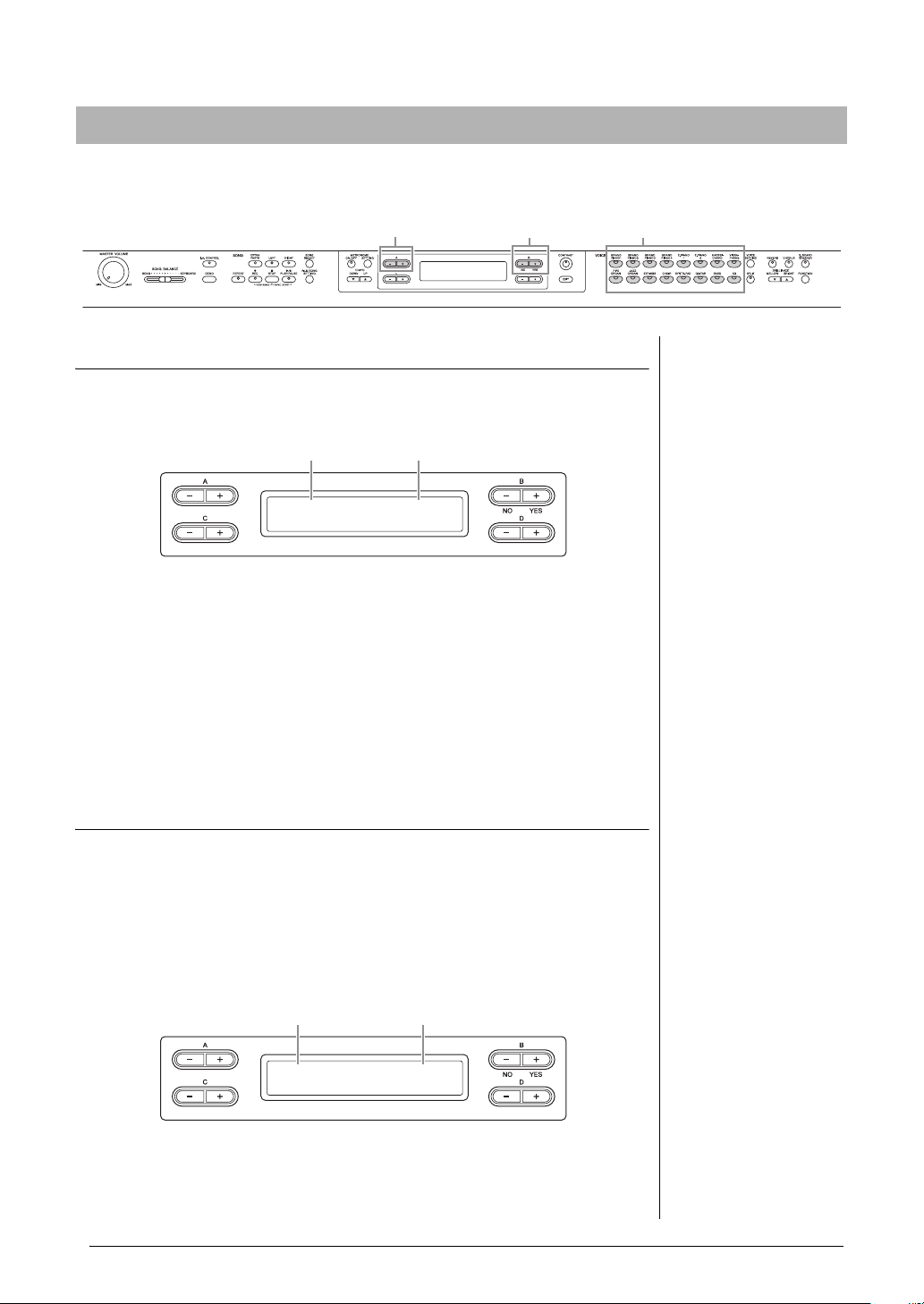
Spil med to lyde samtidigt (Dobbelt)
To stemmer kan afspilles samtidigt. Du kan skabe varme og meget nuancerede lyde ved at kombinere lyde fra
forskellige grupper eller ved at kombinere lyde i samme gruppe.
2-1
2-2
1, 3
Brug af lyde i forskellige lydgrupper
1. Tryk på to forskellige lydgruppeknapper samtidigt for at
aktivere dobbelttilstand.
Lyd 1 Lyd 2
Grand Piano Vibraphone
Den lyd, der vises til venstre, kaldes Lyd 1, og lyden til højre kaldes Lyd 2.
2. Vælg de lyde, der skal kombineres.
2-1 Brug A [–][+]-knapperne til at vælge Lyd 1.
2-2 Brug B [– (NO)][+ (YES)]-knapperne til at vælge Lyd 2.
Når du har valgt lydene, skal du spille på klaviaturet.
3. Du afslutter dobbelttilstanden ved at trykke på en vilkårlig
lydgruppeknap.
Lydgruppeknapper
Brug af lyde fra samme lydgruppe
1. Tryk på den ønskede lydgruppeknap.
2. Vælg de lyde, der skal kombineres.
2-1 Brug A [–][+]-knapperne til at vælge Lyd 1.
2-2 Tryk på B [– (NO)]- eller [+ (YES)]-knappen for at aktivere
dobbelttilstand, og brug derefter B [– (NO)][+ (YES)]-knapperne
til at vælge Lyd 2.
Lyd 1 Lyd 2
DX E.Piano Synth Piano
Når du har valgt lydene, skal du spille på klaviaturet.
3. Du afslutter dobbelttilstanden ved at trykke på en vilkårlig
lydgruppeknap.
Avancerede funktioner
24
Afspilning af forskellige instrumentlyde (Lyde)
Page 25
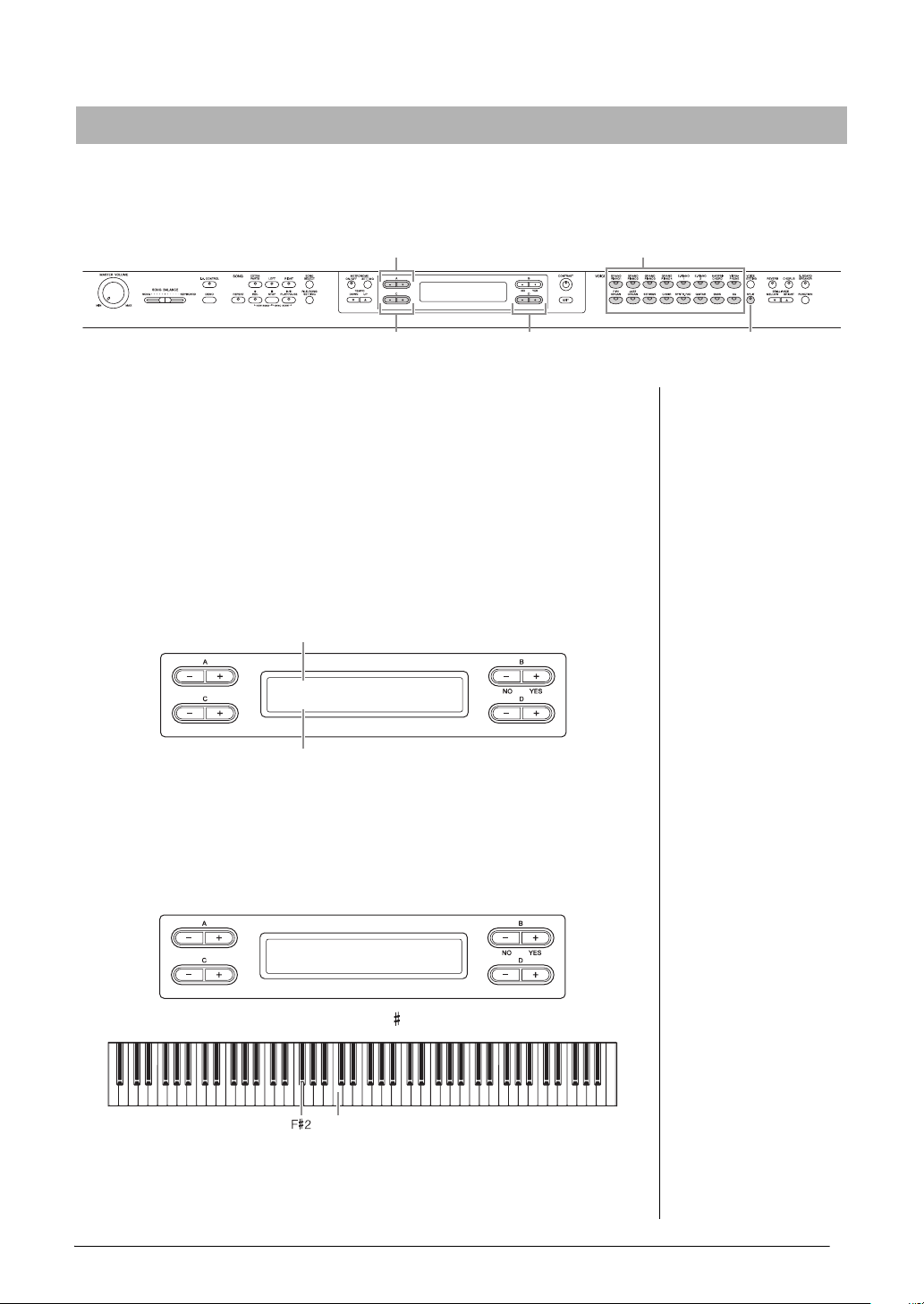
Opdeling af klaviaturet og afspilning af to forskellige lyde (splittilstand)
Med splittilstand kan du spille med to forskellige lyde på klaviaturet – den ene i venstre, den anden i højre
hånd. Du kan f.eks. spille en basstemme med [BASS]-lyden med venstre hånd og en melodistemme med
højre hånd.
1-2
1. Vælg en lyd til højrehåndsdelen.
1-1 Tryk p å den ønske de lydgr uppeknap.
1-2 Brug A [–][+]-knapperne til at vælge en lyd.
2. Aktivér splittilstand for at vælge en lyd til
venstrehåndsdelen.
2-1 Hold [SPLIT]-knappen nede, og tryk på en af
lydgruppeknapperne for at vælge lydgruppen for
venstrehåndsdelen.
2-2 Brug C [–][+]-knapperne til at vælge lyden til venstre hånd.
Lyd til højre hånd
Grand Piano
Wood Bass
Lyd til venstre hånd
1-1, 2-1
32-2
Lydgruppeknapper
2-1, 3, 4
3. Hold [SPLIT]-knappen nede, og brug derefter D [–][+]-
knapperne til at angive splitpunktet (grænsen mellem
højre- og venstrehåndsområdet).
Du kan i stedet holde [SPLIT]-knappen nede og trykke på den tangent, du vil
tildele som splitpunkt.
SplitPoint
F#2
Standardindstillingen for splitpunktet er "F 2".
Midterste "C"
Når du har angivet splitpunktet, skal du spille på klaviaturet.
4. Tryk på [SPLIT]-knappen for at afslutte splittilstanden.
BEMÆRK
Venstrehåndsdelen indeholder
en nærmere angivet
"splitpunktstangent".
BEMÆRK
Splitpunktet kan også angives
med [FUNCTION]-parameteren
"SplitPoint" (side 70).
Avancerede funktioner
Afspilning af forskellige instrumentlyde (Lyde)
25
Page 26
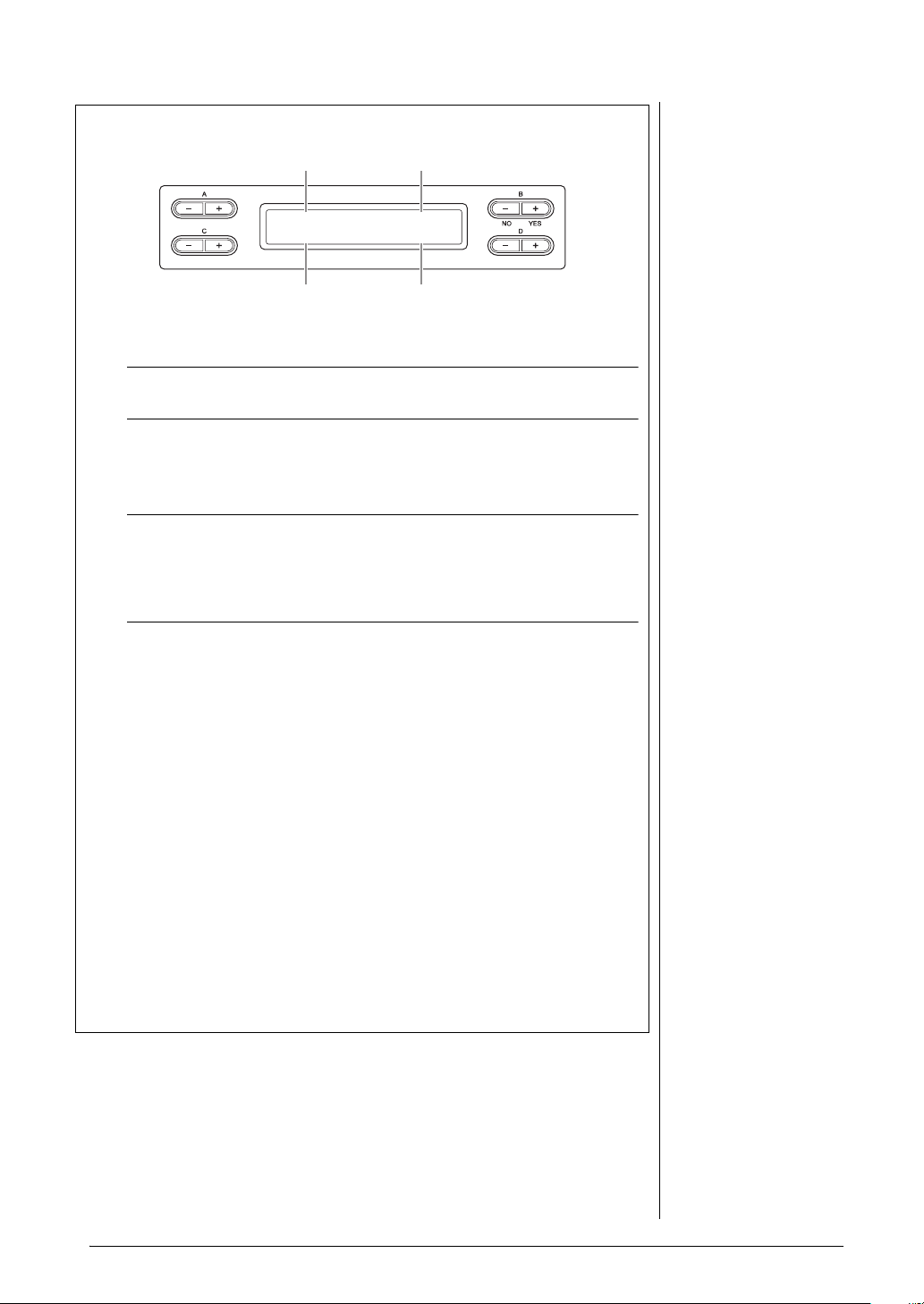
Brug af dobbelt- og splittilstand samtidigt
Lyd 1 til højre hånd Lyd 2 til højre hånd
GrandPiano Harpsi. 8'
Vibraphone WoodBass
Lyd 1 til venstre hånd Lyd 2 til venstre hånd
Vælg en eller flere lyde til højrehåndsdelen.
Når du ikke bruger dobbelttilstand (Lyd 1 til højrehåndsdelen)
Du finder flere oplysninger om valg af en lyd på side 20.
Når du bruger dobbelttilstand (Lyd 1 og 2 til højrehåndsdelen)
Du finder flere oplysninger om valg af lyde på side 24.
Vælg en eller flere lyde til venstrehåndsdelen.
Når du ikke bruger dobbelttilstand (Lyd 1 til venstrehåndsdelen)
1. Hold [SPLIT]-knappen nede, og tryk på en af lydgruppeknapperne for at
vælge lydgruppen for venstrehåndsdelen.
2. Brug C [–][+]-knapperne til at vælge lyden til venstre hånd.
Når du bruger dobbelttilstand (Lyd 1 og 2 til venstrehåndsdelen)
• Brug af lyde i forskellige lydgrupper
1. Hold [SPLIT]-knappen nede, og tryk på to forskellige lydgruppeknapper
samtidigt for at aktivere dobbelttilstand.
2. Vælg de lyde, der skal kombineres.
2-1 Vælg Lyd 1 ved hjælp af C [–][+]-knapperne.
2-2 Vælg Lyd 2 ved hjælp af D [– (NO)][+ (YES)]-knapperne.
• Brug af lyde fra samme lydgruppe
1. Hold [SPLIT]-knappen nede, og tryk på den ønskede lydgruppeknap.
2. Vælg de lyde, der skal kombineres.
2-1 Vælg Lyd 1 ved hjælp af C [–][+]-knapperne.
2-2 Tryk på D [– (NO)]- eller [+ (YES)]-knappen for at aktivere
dobbelttilstand, og brug derefter D [– (NO)][+ (YES)]-knapperne til at
vælge Lyd 2.
Tryk på [SPLIT]-knappen for at afsluttet splittilstand, eller tryk på en vilkårlig
lydgruppeknap i dobbelttilstand.
Avancerede funktioner
26
Afspilning af forskellige instrumentlyde (Lyde)
Page 27
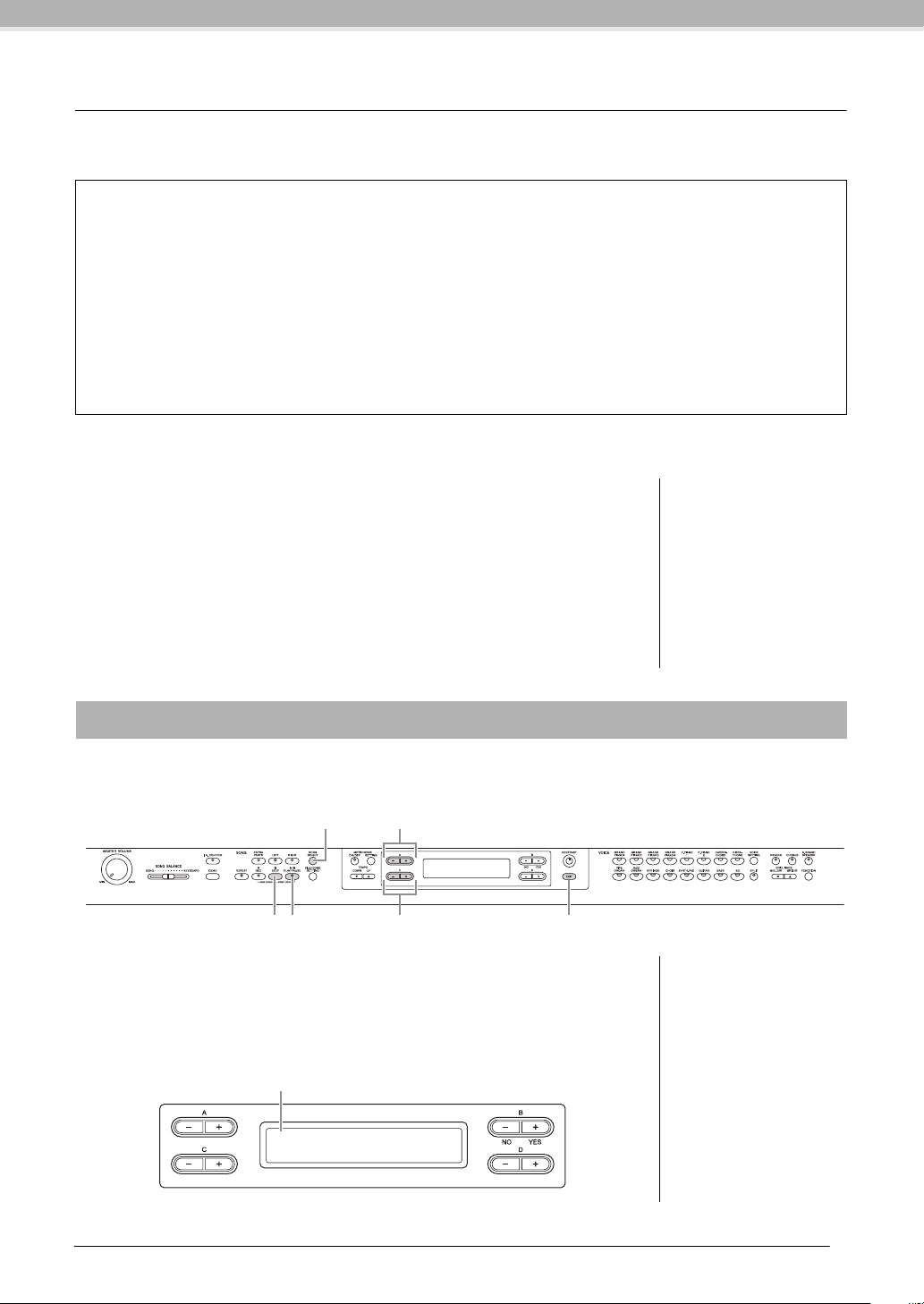
Afspilning af melodier
Dette instrument kan afspille forprogrammerede melodier, melodier, du har indspillet på instrumentet, samt
købte melodier. Ud over at lytte til disse melodier kan du spille på klaviaturet, mens melodien afspilles.
MIDI-melodier og faktiske melodier
Du kan optage og afspille to typer melodier på dette instrument: MIDI-melodier og faktiske melodier.
En MIDI-melodi består af oplysninger om det, du spiller på tangenterne, og er ikke en indspilning af den faktiske
lyd. Oplysningerne om det, du spiller, henviser til, hvilke tangenter du trykker på, på hvilket tidspunkt og med
hvilken styrke – ligesom i et musikstykke. På baggrund af de registrerede oplysninger om det, du spiller, udsender
lydmodulet, for klaviaturet osv., den tilsvarende lyd. Sammenlignet med en lydmelodi kræver en MIDI-melodi kun
en lille datakapacitet, og dermed kan du let ændre aspekter af lyden, f.eks. de lyde, der anvendes til lyden osv.
En AUDIO-melodi er en indspilning af selve den udførte lyd. Dataene indspilles på samme måde som ved
indspilning af kassettebånd osv. Disse data kan f.eks. afspilles ved hjælp af en bærbar musikafspiller, og dermed kan
du let afspille dem for andre.
Du kan få et generelt overblik over MIDI og, hvordan det kan bruges ved at se i "MIDI Basics" (kan hentes på Yamahas
websted).
Du kan afspille følgende typer melodier på instrumentet:
• Forprogrammerede melodier (50 forprogrammerede melodier for klaver)
• Dine egne indspillede melodier (se flere oplysninger om indspilning på side 33)
• Købte MIDI-melodidata: SMF (Standard MIDI File) eller ESEQ
Der kan afspilles MIDI-melodier med en maksimal størrelse på ca. 550 KB på dette
instrument.
• Købte melodidata: WAV (filtype = .wav med 44,1 kHz samplefrekvens, 16-bit
opløsning, stereo og maks. 80 minutters længde)
BEMÆRK
Du finder flere oplysninger om
kompatible dataformater
under side 6.
Afspilning af en melodi
Hvis du vil afspille melodien i en USB-lagerenhed, skal du læse afsnittet "Tilslutning af en USB-lagerenhed"
(side 51), før du slutter en USB-lagerenhed til [USB TO DEVICE]-stikket.
1
4 3
1. Tryk på [SONG SELECT]-knappen for at vælge
meloditilstanden.
2. Vælg den melodi, du vil afspille.
2-1 Brug A [–][+]-knapperne til at vælge et drev (dataplacering).
Drev
2-1
2-2 5
BEMÆRK
Om nødvendigt må du ændre
instrumentets tegnsæt
("CharacterCode"), så det
svarer til den valgte melodi
(side 48).
USB1 Bar 001
U1_001 : Song001
_/_
Avancerede funktioner
Afspilning af melodier
27
Page 28
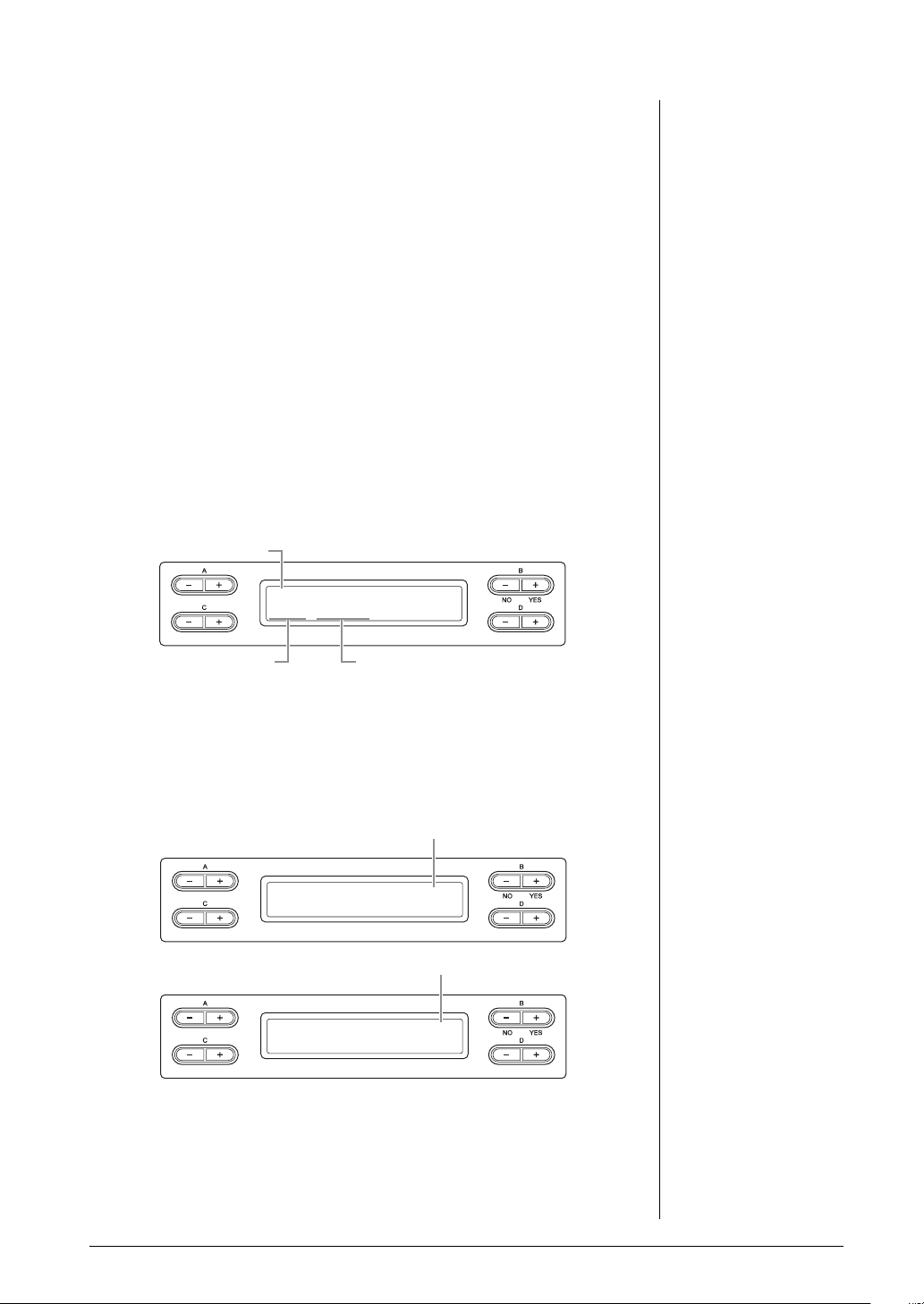
Drev (dataplacering)
• PRESET (FORPROGRAMMERET)
Du kan vælge forprogrammerede melodier (50 forprogrammerede melodier
for klaver). Du kan også se i den medfølgende nodesamling "50 greats for the
Piano".
• MEMORY (HUKOMMELSE)
Du kan vælge dine egne indspillede MIDI-melodier på instrumentet eller
MIDI-sange, du har kopieret fra USB-lagerenheden til instrumentet.
• USB1
Dette vises kun, når der er sluttet en eller flere USB-lagerenheder til [USB TO
DEVICE]-stikket. Du kan vælge MIDI-melodierne på USB-lagerenheden.
Angivelsen USB1, USB2 vises, afhængigt af nummeret på de tilsluttede
enheder.
• USB AUDIO
Dette vises kun, når der er sluttet en eller flere USB-lagerenheder til [USB TO
DEVICE]-stikket. Du kan vælge melodierne på USB-lagerenheden (USB1).
2-2 Brug C [–][+]-knapperne til at vælge en melodi eller mappe.
Når du vælger en melodi, vises meloditypen og .nummeret til venstre og
navnet på melodien til højre. Når du vælger en mappe, står der "FLD" til
venstre i displayet, og navnet på mappen vises til højre.
Drev
BEMÆRK
Hvis et navn på en melodi eller
mappe er for langt og derfor
ikke kan vises, skal du trykke
på [SONG SELECT]-knappen
for at få vist hele navnet (op til
46 enkeltbyte tegn). Det er en
god idé at forkorte navnet på
ved hjælp af en computer på
forhånd, da det vil gøre det
nemmere at vælge en melodi.
BEMÆRK
Tegnene "Ç" og "È" vises
eventuelt nederst i højre hjørne
af displayet. I så fald kan
mappen åbnes med D [+]knappen. Tryk på D [–]knappen for at skifte til det
højere niveau.
BEMÆRK
"-----: NewSong" (ny sang) er en
tom song, hvor du kan indspille
det, du spiller (side 34).
Meloditype og -nummer
(eller "FLD")
PRESET Bar 001
P_003 :Gavotte _/
Melodinavn (eller mappenavn)
_
Du finder flere oplysninger om forbogstaverne, der angiver meloditypen,
under side 41.
3. Tryk på [PLAY/PAUSE]-knappen for at starte afspilningen.
Display for afspilning af MIDI-melodi
USB1 Bar 005
U1_001 : Song001 _/
Display for afspilning af melodi
USB AUDIO 00:05
A_001 : Song002 _/
Du kan også spille på tangenterne samtidig med afspilningen af melodien. Du kan
også ændre lyden af det, du spiller på tangenterne. Du kan bruge [SONG
BALANCE]-skydeknappen til at indstille lydbalancen mellem det, du spiller på
klaviaturet, og afspilning af en melodi (side 40).
Nummeret på den aktuelle takt
_
Forløbet tid
_
BEMÆRK
Hvis du har valgt en melodi,
vises melodiens tempo.
Indstillingen for metronomen
(side 17) vil derfor blive
ignoreret.
BEMÆRK
På side 30 beskrives nyttige
afspilningsfunktioner.
BEMÆRK
Metronomen kan bruges under
afspilning. Metronomen
stopper automatisk, når
afspilningen stoppes.
Avancerede funktioner
28
Afspilning af melodier
Page 29
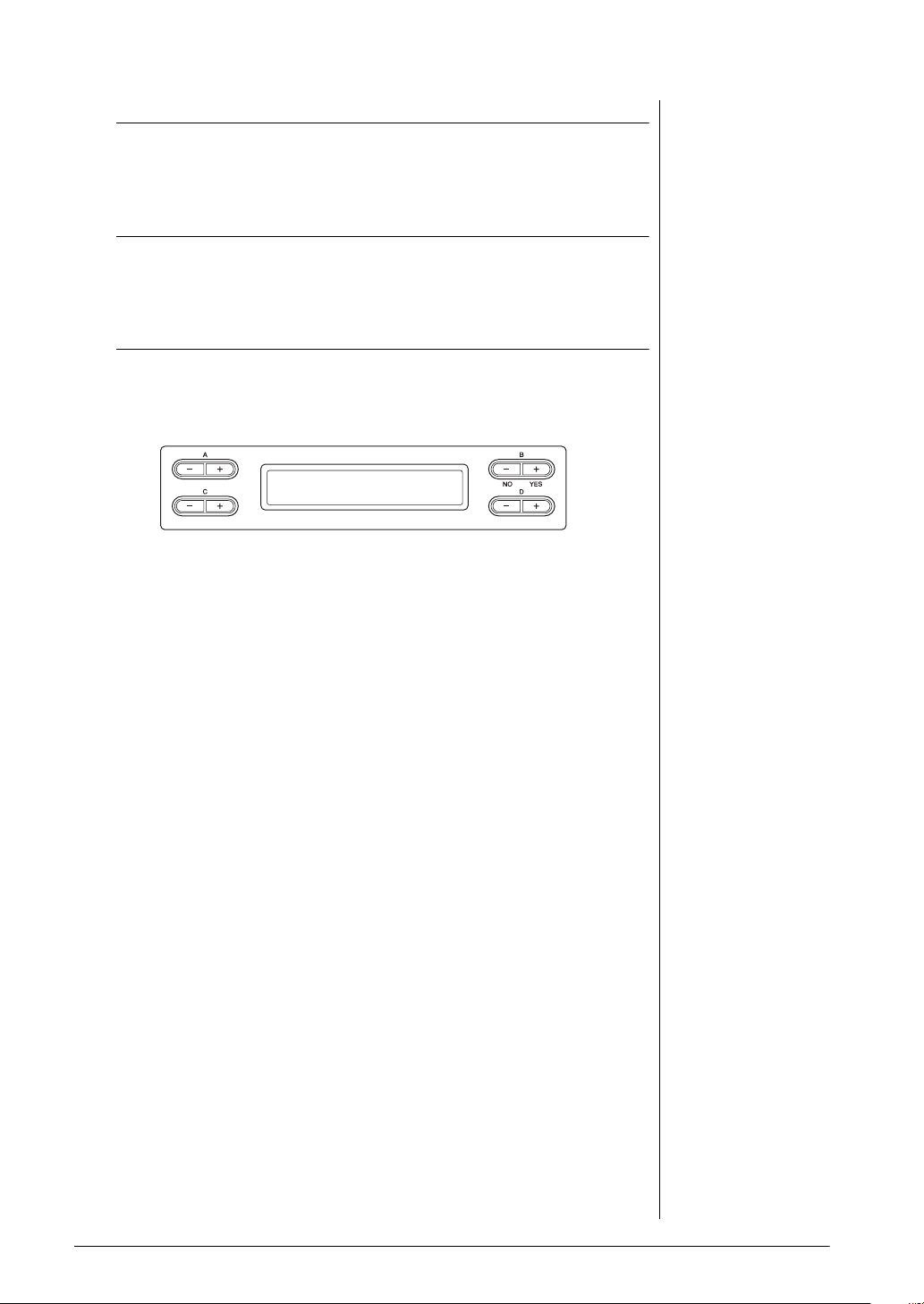
Pause
Når du trykker på [PLAY/PAUSE]-knappen, stoppes afspilningen på det aktuelle
sted. Når du trykker på [PLAY/PAUSE]-knappen igen, startes afspilningen fra det
pågældende sted. Når afspilning er stoppet, blinker taktnummeret eller forløbet tid
i højre hjørne i displayet.
Spol tilbage/Spol fremad
Når du trykker på B [– (NO)] eller [+ (YES)]-knappen, bevæger du dig frem eller
tilbage i melodien under afspilning, eller når afspilningen er midlertidigt afbrudt.
Når du trykker på C [–]-knappen under afspilning, afspilles den forrige melodi, og
når du trykker på C [+]-knappen afspilles den næste melodi.
Tempostyring (MIDI-melodier)
Tryk på TEMPO [DOWN]/[UP]-knapperne for at indstille afspilningstempo for
MIDI-melodier. Det oprindelige tempo for den aktuelle melodi kan gendannes ved
at trykke på [DOWN]- og [UP]-knappen samtidigt. Tryk på [SONG SELECT]knappen for at returnere til displayet for melodivalg.
Tempo
120
4. Stop afspilningen.
Tryk på [STOP]-knappen for at stoppe afspilningen.
Hvis du ikke trykker på [STOP]-knappen, stopper melodierne automatisk, når
afspilningen når afslutningen.
5. Tryk på [EXIT]-knappen for at afslutte meloditilstanden.
Avancerede funktioner
Afspilning af melodier
29
Page 30

Nyttige afspilningsfunktioner
I dette afsnit beskrives yderligere afspilningsfunktioner, som er nyttige, når du øver og spiller.
Afspilning af en enhændig stemme –
stemmeannulleringsfunktion (MIDI-melodier)
Du kan øve venstrehåndsstemmen ved kun at afspille HØJRE-håndsstemmen,
mens du kan øve højrehåndsstemmen ved kun at afspille VENSTREhåndsstemmen. Se side 31 for at få vejledning.
Gentagelsesfunktion (MIDI-melodier)
Ved hjælp af denne funktion kan du afspille en hel melodi eller en bestemt del af
den aktuelle melodi gentagne gange. Det er en god idé at bruge denne funktion
og stemmeannulleringsfunktionen (ovenfor) til at øve vanskelige passager. Se
side 32 for at få vejledning.
Afspilningen starter automatisk, når du begynder at
spille på tangenterne.
I specialtilstanden "Synkroniseret start" skal du trykke på en vilkårlig tangent på
klaviaturet for at afspille melodien. Hvis du vil vælge synkroniseret start-tilstand,
skal du vælge en melodi og trykke på [PLAY/PAUSE]-knappen, mens du holder
[STOP]-knappen nede. [PLAY/PAUSE]-indikatoren blinker i det aktuelle tempo.
Tryk på [STOP]-knappen for at deaktivere synkroniseret start-tilstand.
Afspilningen begynder, når du begynder at spille på tangenterne.
Start/midlertidig afbrydelse af afspilning ved hjælp af
en pedal
Du kan tildele melodien Play/Pause-funktionen (svarer til [PLAY/PAUSE]knappen) til den midterste eller venstre pedal i funktionstilstanden (side 70). Det
kan være praktisk i forbindelse med start og midlertidig afbrydelse af afspilning,
når du spiller og ikke kan flytte hænderne fra klaviaturet.
Gentaget afspilning af en
melodi
Det er muligt at afspille en hel
sang gentagne gange, men
det er ikke muligt at angive og
afspille en bestemt del af en
melodi gentagne gange. Du
finder flere oplysninger om
gentaget afspilning af en
melodi under "SongRepeat"
i indstillinger for fil/melodi på
side 57.
Avancerede funktioner
30
Afspilning af melodier
Page 31

Afspilning af en enhændig stemme – stemmeannulleringsfunktion (MIDI-melodier)
Nogle MIDI-melodier, f.eks. forprogrammerede melodier, er delt i højre- og venstrehåndsstemmer. Når du
bruger disse melodidata, kan du øve venstre hånd ved kun at aktivere højrehåndsstemmen, og du kan øve
højre hånd ved kun at aktivere venstrehåndsstemmen. Dermed kan du øve stemmerne hver for sig og lettere
beherske svært materiale.
2
4 3
1. Vælg den melodi, du vil øve.
Se mere om valg af melodier på side 27.
2. Tryk på [RIGHT]- eller [LEFT]-knappen for at slukke for
den tilsvarende stemme.
Både [RIGHT]- og [LEFT]-indikatoren lyser, når melodien er valgt. Sluk for den
stemme, du vil øve. Når du trykker på knapperne, skifter du mellem at slå
afspilningsstatus til og fra.
3. Tryk på [PLAY/PAUSE]-knappen for at starte afspilningen.
Afspil og øv de stemmer, du lige har deaktiveret, mens du lytter til
afspilningsstemmen som vejledning.
4. Stop afspilningen.
Tryk på [STOP]-knappen for at stoppe afspilningen. Hvis du ikke trykker på
[STOP]-knappen, stopper melodierne automatisk, når afspilningen når
afslutningen.
BEMÆRK
Der kan tændes eller slukkes
for stemmerne, selv under
afspilning.
BEMÆRK
Normalt tildeles kanal 1 til
[RIGHT]-knappen, kanal 2 til
[LEFT]-knappen og kanal 3-16
til [EXTRA PARTS]-knappen.
Tildelingen af knapper kan
dog variere afhængigt af den
aktuelle melodi. Forsøg at
trykke på andre knapper, hvis
den stemme, du vil ændre,
ikke ændres, selvom du
trykker på den korrekte knap.
BEMÆRK
Hver gang du vælger en
anden MIDI-melodi, tændes
begge stemmer automatisk.
Avancerede funktioner
Afspilning af melodier
31
Page 32

Gentagelsesfunktion (MIDI-melodier)
Du kan afspille en hel melodi eller en bestemt del af den aktuelle melodi gentagne gange. Det kan være
praktisk, hvis du vil øve vanskelige passager gentagne gange.
Gentag afspilning af en melodi
BEMÆRK
1. Vælg en melodi.
Se mere om valg af melodier på side 27.
2. Tryk på [REPEAT]-knappen for at aktivere
Du kan læse mere om, hvordan
du afspiller en melodi
gentagne gange ved at
indstille parameteren
"SongRepeat" under
indstillingerne for fil/melodi på
side 57.
gentagelsesfunktionen.
[REPEAT]-indikatoren blinker.
3. Tryk på [PLAY/PAUSE]-knappen for at starte gentaget
afspilning.
4. Tryk på [STOP]-knappen for at stoppe afspilningen, og tryk
derefter på [REPEAT]-knappen for at deaktivere
gentagelsesfunktionen.
[REPEAT]-indikatoren slukkes.
Hvis du vælger en anden MIDI-melodi, slukkes der automatisk for
gentagelsesfunktionen.
Gentaget afspilning af et bestemt antal takter
(A-B Repeat)
1. Vælg en melodi.
Se mere om valg af melodier på side 27.
2. Tryk på [PLAY/PAUSE]-knappen for at starte afspilningen.
3. Angiv den sekvens, der skal gentages.
3-1 Tryk på [REPEAT]-knappen ved startpunktet (A) for det stykke,
der skal gentages.
3-2 Tryk på [REPEAT]-knappen igen ved slutpunktet (B).
Efter en automatisk indtælling (der gør det lettere for dig at falde ind i figuren)
bliver afsnittet fra A til B gentaget.
4. Tryk på [STOP]-knappen for at stoppe afspilningen, og tryk
derefter på [REPEAT]-knappen for at deaktivere
gentagelsesfunktionen.
[REPEAT]-indikatoren slukkes.
Hvis du vælger en anden MIDI-melodi, slukkes der automatisk for
gentagelsesfunktionen.
Angiv starten af en melodi
som punkt A
Tryk på [REPEAT]-knappen,
start afspilningen, og tryk
derefter på [REPEAT]-knappen
for at angive punkt B.
Angiv slutningen af
melodien som punkt B
Vælger du kun punkt A,
gentages afspilningen fra
punkt A til slutningen af
melodien (som punkt B).
Avancerede funktioner
32
Afspilning af melodier
Page 33

Indspilning af det, du spiller
Dette instrument giver dig mulighed for at indspille det, du spiller, i de to følgende dataformater.
MIDI-dataformat
Indspillet musik gemmes som en SMF-melodi (format 0). Der er to mulige indspilningsmetoder: Indspilning
uden at angive stemmen samt flersporsindspilning, hvor du kan indspille bestemte stemmer. Du kan også
nøjes med at genindspille det bestemte område, hvis du ikke er tilfreds med det, du indspillede, eller du kan
ændre lyd eller tempo. Der kan indspilles MIDI-melodier med en maksimal størrelse på ca. 550 KB på dette
instrument.
Lyddataformat
Indspillet musik gemmes som melodier. Indspilning sker uden at angive den indspillede stemme. Da den
gemmes i stereo-WAV-format i normal cd-kvalitetsopløsning (44,1 kHz/16 bit), kan den sendes til og
afspilles på bærbare musikafspillere ved hjælp af en computer. Instrumentets indspilningstid er op til 80
minutter pr. enkelt melodiindspilning.
Hvis du vil indspille på en USB-lagerenhed, skal du læse "Tilslutning af en USB-lagerenhed" (side 51) og
følge nedenstående vejledning, når du har sluttet USB-lagerenheden til [USB TO DEVICE]-stikket.
Du finder flere oplysninger om forskellen mellem en MIDI-melodi og en faktisk melodi på side 27.
Indspilningsmetode
Som nævnt ovenfor er der to mulige metoder.
Indspilning uden at angive stemmen
(MIDI-/lyddataformat)................................................................side 34
Ved indspilning i MIDI-dataformat, indspilles musikken til stemme 1.
Flersporsindspilning af bestemte stemmer
(MIDI-dataformat) ...................................................................... side 36
Giver dig mulighed for at indspille højre, venstre og ekstra stemmer hver for sig.
Da venstre stemme kan indspilles, samtidig med at højre afspilles, er dette en
praktisk metode til at indspille de to stemmer i en duet. Du kan indspille indtil
seksten stemmer hver for sig. Indspil således hver instrumentstemme én for én,
og skab fuldt kompositioner som med et helt orkester.
Stemme 1
Stemme 2
Stemme 3
Stemme 4
[RIGHT] svarer til stemme 1. Indspil
højrehåndsstemmen til [RIGHT].
[LEFT] svarer til stemme 2. Indspil
venstrehåndsstemmen i [LEFT].
[EXTRA PARTS] svarer til stemme 3-16. Indspil
stemme 3-16 foruden stemme 1 og 2, når du
indspiller en song med mange stemmer, som f.eks.
et symfoniorkester.
BEMÆRK
(Ved flersporsindspilning)
Afhængigt af melodien, f.eks.
købte melodidata, kan
tilknytning af stemmer til hver
knap være forskellig fra
illustrationen til venstre.
Stemme 16
Avancerede funktioner
Indspilning af det, du spiller
33
Page 34

I følgende tabel kan du se forholdet mellem dataformat, indspilningsmetode og indspilningsdestination (drev)
Indspilningsmetode
Indspilning uden at angive
stemmen
Dataformat MIDI-melodi Ja Ja
Indspilningsdestination (drev) MEMORY/USB1* MEMORY/USB1*
Melodi Ja Nej
Indspilningsdestination (drev) USB AUDIO —
* Melodien kan ikke indspilles på PRESET-drevet. MEMORY-drevet vælges automatisk, selvom du forsøger at vælge PRESET-drevet.
Flersporsindspilning af bestemte
stemmer
Indspilning uden at angive stemmer (MIDI/Audio-dataformat)
.
1-1
5, 7
24
6
1-2
1 Vælg et drev som indspilningsdestination.
1-1 Tryk på [SONG SELECT]-knappen.
1-2 brug A [–]/[+]-knappen til at vælge drevet som
indspilningsdestination.
Du finder flere oplysninger om de fire drev, dataformater og indspilningsmetoder
i tabellen ovenfor.
2. Tryk på [REC]- og [STOP]-knapperne samtidigt for at
oprette en ny, tom melodi.
Hvis MIDI-indspilning ("MEMORY" eller "USB1") er valgt i trin 1:
MEMORY Bar 001
_____
M
: NewSong _/
Ny, tom melodi
_
3
Hvis AUDIO-indspilning ("USB AUDIO") er valgt i trin 1:
BEMÆRK
Hvis du vælger en anden melodi end "New Song" (ny melodi) eller "New Audio" (ny lyd) som
indspilningsdestination, overskrives og slettes alle allerede indspillede data.
Avancerede funktioner
34
Indspilning af det, du spiller
USB AUDIO 00:00
_____
A
: NewAudio _/
Ny, tom melodi
_
Page 35

3. Væg en lyd, du vil indspille.
Du finder flere oplysninger om valg af lyd på side 20. Angiv de øvrige parametre som
f.eks. Reverb (rumklang), Chorus (kor) og Song Balance (melodibalance).
4. Tryk på [REC]-knappen for at hente indspilningstilstanden.
Hvis MIDI-indspilning ("MEMORY" eller "USB1") er valgt i trin 1, blinker
indikatorerne for [REC], [RIGHT] og [PLAY/PAUSE]. Hvis lydindspilning ("USB
AUDIO") er valgt i trin 1, blinker indikatorerne for [REC], [RIGHT], [LEFT], [EXTRA
PARTS] og [PLAY/PAUSE]. I begge tilfælde blinker [PLAY/PAUSE]-indikatoren i det
aktuelle tempo.
(Tryk på [REC]- eller [STOP]-knappen igen for at forlade denne status.)
Hvis MIDI-indspilning ("MEMORY" eller "USB1") er valgt i trin 1:
Display for indspilningsstandby
SongRecording Bar 001
_____
M
: NewSong
Hvis AUDIO-indspilning ("USB AUDIO") er valgt i trin 1:
Display for indspilningsstandby
AudioRecording 00:00
_____
A
: NewAudio001
5. Start indspilning.
Hvis MIDI-indspilning ("MEMORY" eller "USB1") er valgt i trin 1:
Indspilning starter automatisk, så snart du spiller en tone på klaviaturet.
Når du vil indspille et tomt stykke i starten af melodien, skal du trykke [PLAY/PAUSE]knappen for at starte indspilningen. Når du indspiller, vises det aktuelle taktnummer.
Display for indspilning Taktnummer i indspilning
SongRecording Bar 012
_____
M
: NewSong
Hvis AUDIO-indspilning ("USB AUDIO") er valgt i trin 1:
Tryk på [PLAY/PAUSE]-knappen for at starte indspilningen. Under indspilning vises
den forløbne tid.
Display for indspilning
AudioRecording 00:12
_____
A
: NewAudio001
Forløbet tid
6. Tryk på [STOP]-knappen for at stoppe indspilningen.
Ved hjælp af denne handling kan du forlade indspilningstilstanden, når melodien
automatisk gemmes som en destinationsmelodi oprettet i trin 2. Når melodien er gemt,
vises displayet, hvor du vælger melodier.
BEMÆRK
M
elodibalancen indspilles ikke.
BEMÆRK
Ved indspilning i MIDIdataformat, indspilles
musikken til stemme 1.
I dobbelt-/splittilstand vil de
stemmer, der er indstillet til
indspilning, og de stemmer,
der faktisk bruges til
indspilning, være forskellige.
Du finder flere oplysninger på
side 40.
BEMÆRK
Du kan bruge metronomen,
mens du indspiller, uden at
metronomlyden indspilles.
BEMÆRK
Indikatoren for en stemme
med data lyser grønt.
Indikatorerne signalerer
følgende:
Lyser (grønt): Indeholder data
Blinker (rødt): Stemmen er
aktiveret til indspilning
Slukket: Indeholder ingen data
BEMÆRK
Du kan standse afspilningen
midt i en MIDI-melodi ved at
trykke på [PLAY/PAUSE]knappen. Du kan genoptage
indspilningen ved at trykke
igen på [PLAY/PAUSE]knappen eller spille en tone på
klaviaturet.
BEMÆRK
Under indspilning af lyd
indspilles lydsignaler via AUX
IN-stikket
BEMÆRK
I forbindelse med
lydindspilning kan lyden blive
forvrænget, hvis lydvolumen
(side 61) indspilles til en højere
værdi end
standardindstillingen. Du skal
derfor huske at justere
lydvolumen til
standardværdien eller lavere,
før du begynder at indspille.
Når du trykker på D [–]- og [+]knapperne samtidig, nulstilles
til standardværdien.
BEMÆRK
Hvis meddelelsen "Device
(media) busy" (enhed (medie)
optaget) vises i displayet under
lydindspilning, afbrydes
handlingen automatisk, og
indspilningsdata før afbrydelsen
gemmes. Hvis dette sker, skal
du formatere USB-lagerenheden
og derefter forsøge at indspille
igen. Se mere om formatering
på side 46.
BEMÆRK
De indspillede melodier bliver
navngivet automatisk, men du
kan omdøbe dem, som du vil
(side 43).
Avancerede funktioner
Indspilning af det, du spiller
35
Page 36

7. Tryk på [PLAY/PAUSE]-knappen for at afspille den
indspillede melodi.
Flersporsindspilning af bestemte stemmer (MIDI-dataformat)
2-3
2, 2-3
2
4 3, 5
2-1
2-1
2-2
1. Foretag de nødvendige indstillinger ved at følge trin 1-3
under "Indspilning uden at angive stemmen" (side 34).
2. Angiv de stemmer, der skal indspilles, og hent
indspilningstilstanden.
Når du indspiller i højrehåndsstemmen (stemme 1) eller
venstrehåndsstemmen (stemme 2) :
Hold [REC]-knappen nede, og tryk derefter på [RIGHT]- eller [LEFT]-knappen.
Når du indspiller i ekstrastemmer (stemme 3–16):
2-1 Tryk på [FILE/SONG SETTING]-knappen, og tryk derefter på A
[–]/[+]-knappen for at få vist "RecExtraPartsCh."
2-2
Tryk på D [–]/[+]-knapperne for at angive en stemme at indspille på.
Den angivne stemme bliver tilknyttet [EXTRA PARTS]-knappen.
RecExtraPartsCh
Ch5
BEMÆRK
Du finder flere oplysninger om
indspilning i dobbelt-/
splittilstand på side 40.
2-3 Hold [REC]-knappen nede, og tryk derefter på [EXTRA PARTS]-
knappen.
Herefter blinker [REC]-indikatoren og indikatoren for den angivne stemme rødt.
(Du kan forlade denne status ved at trykke på [REC]-knappen igen eller ved at
trykke på [STOP]-knappen.)
Display for
SongRecording Bar 001
_____
M
: NewSong
3.
Tryk på [PLAY/PAUSE]-knappen for at starte indspilningen.
4. Tryk på [STOP]-knappen for at stoppe indspilningen.
Hermed forlader du indspilningstilstanden, og de indspillede data gemmes
automatisk i en destinationsmelodi. Når melodien er gemt, vises displayet, hvor du
vælger melodier.
Avancerede funktioner
36
Indspilning af det, du spiller
Page 37

5. Tryk på [PLAY/PAUSE]-knappen for at afspille den
indspillede melodi.
Når indspilningen er afsluttet, skal du angive en anden stemme, du vil indspille,
i trin 2, og derefter kan du indspille og lægge flere dele ind i din musik efter
ønske - stemme efter stemme.
Andre indspilningsteknikker
Ændring af en stemme i en eksisterende melodi
(MIDI-dataformat)
Du kan f.eks. indspille din musik i højre stemme samtidigt med, du afspiller
venstre stemme i en eksisterende melodi.
1. Vælg den ønskede melodi.
Se mere om valg af melodier på side 27.
BEMÆRK
De indspillede melodier bliver
navngivet automatisk, men du
kan omdøbe dem, som du vil
(side 43).
2. Vælg den ønskede lyd.
Du finder flere oplysninger om valg af lyd på side 20. Angiv de øvrige parametre
som f.eks. Reverb (rumklang), Chorus (kor) og Song Balance (melodibalance).
3. Vælg en stemme, start indspilningen og stop den igen ved at
følge trin 2-4 i afsnittet "Flersporsindspilning af bestemte
dele" på side 36.
Når du vælger en forprogrammeret melodi i trin 1, gemmes den indspillede melodi
automatisk som en ny melodi på MEMORY-drevet. Når du vælge en melodi på
MEMORY-drevet/USB-lagerenheden i trin 1, overskrives den indspillede melodi.
4. Tryk på [PLAY/PAUSE]-knappen for at afspille den
indspillede melodi.
Delvis omindspilning af en melodi (MIDI-dataformat)
Du kan genindspille en bestemt del af en MIDI-melodi.
1. Vælg den ønskede MIDI-melodi.
Se mere på side 27.
2. Vælg en indspilningsmetode.
2-1 Tryk på [FILE/SONG SETTING]-knappen.
2-2 Tryk på A [–][+]-knapperne, så der står "RecStart" eller "RecEnd".
BEMÆRK
M
elodibalancen indspilles ikke.
RecStart
Normal
Avancerede funktioner
Indspilning af det, du spiller
37
Page 38

2-3 Tryk på D [–][+]-knapperne for at angive, hvordan indspilningen
skal starte og slutte.
Måder at starte på:
• Normal:
De eksisterende data vil blive slettet, når omindspilningen starter.
• FirstKeyOn:
Data inden det punkt, hvor du begynder at spille en tone, vil blive bevaret.
Måder at slutte på:
• Replace:
Data efter det punkt, hvor du stopper indspilningen, vil også blive slettet.
• PunchOut:
Data efter det punkt, hvor du stopper indspilningen, vil blive bevaret.
3. Tryk på [SONG SELECT]-knappen for at returnere til
displayet for melodivalg.
4. Angiv det startpunkt, du vil genindspille.
Brug B [– (NO)][+ (YES)]-knapperne til at flytte meloditakten, eller tryk på
[PLAY/PAUSE]-knappen for at starte afspilning, og tryk derefter på [PLAY/
PAUSE]-knappen igen lige før det ønskede punkt.
MEMORY Bar 012
M_001 : NewSong001
5. Vælg den ønskede lyd.
Du finder flere oplysninger om valg af lyd på side 20. Angiv de øvrige parametre
som f.eks. Reverb (rumklang), Chorus (kor) og Song Balance (melodibalance).
6. Hent indspilningstilstanden.
Når du angiver den indspillede stemme:
Følg trin 2 på side 36.
Når du ikke angiver den indspillede stemme:
Tryk på [REC]-knappen.
7. Tryk på [PLAY/PAUSE]-knappen for at starte
indspilningen.
8. Tryk på [STOP]-knappen for at stoppe indspilningen.
9. Tryk på B [+ (YES)] for at overskrive stykket.
Tryk på B [– (NO)]-knappen for at annullere handlingen.
10.
Tryk på [PLAY/PAUSE]-knappen for at afspille den
indspillede melodi.
11.
Tryk på [EXIT]-knappen for at afslutte
indspilningstilstanden.
BEMÆRK
Melodibalancen indspilles ikke.
Avancerede funktioner
38
Indspilning af det, du spiller
Page 39

Ændring af en lyd eller tempo efter indspilning
(MIDI-dataformat)
I forbindelse med MIDI-melodier kan du ændre lyd eller tempo efter
indspilning, så din melodi ændrer karakter eller afspilles i et mere passende
tempo. Du kan også ændre på disse elementer midt i en melodi.
1. Vælg den melodi, du vil ændre.
Se mere på side 27.
2. Vælg den ønskede lyd.
Du finder flere oplysninger om valg af lyd på side 20. Angiv de øvrige parametre
som f.eks. Reverb (rumklang) og Chorus (kor), i dette trin. Når du er færdig med
indstillingen, skal du trykke på [SONG SELECT]-knappen for at vende tilbage til
displayet for melodivalg (i trin 1).
BEMÆRK
De indstillinger, der foretages her, vil blive gemt i den valgte MIDI-melodi, så snart du har udført
trin 4. Bemærk, at det ikke er muligt at gendanne den tidligere status.
3. Tryk på [REC]-knappen, og kontrollér, om indikatoren for
den ønskede stemme blinker rødt.
Hvis ikke, skal du holde [REC]-knappen nede og trykke på den ønskede
stemmeknap, så den tilsvarende indikator blinker.
4. Tryk på [STOP]- og [REC]-knapperne samtidigt for at
ændre indstillingerne i trin 2.
5. Tryk på B [+ (YES)]-knappen for at overskrive
indstillingerne for den MIDI-melodi, der var valgt i trin 1.
Herefter forlader du indspilningstilstanden, og melodien overskrives automatisk.
Tryk på B [– (NO)]-knappen for at annullere handlingen.
6. Tryk på [PLAY/PAUSE]-knappen for at starte afspilningen
af den ændrede melodi.
Data, der kan indspilles på MIDI-melodier
Data for hver stemme
• Tonedata (det, du spiller)
•Valgt lyd
• Pedal (forte/piano/sostenuto)
• Rumklang – "ReverbSend"
• Kor – "ChorusSend"
• Styrke af DSP-effekt – "DSPDepth"
• Lydstyrke – "Brightness"
• Indstilling af resonanseffekt –
"HarmonicContent"
• Oktavindstilling – "Octave"
• Volumenindstilling for hver lyd – "Volume"
• Panorering for hver lyd
• Finstemning mellem to lyde (kun dobbelt) –
"Detune"
• Volumenændring som respons på
anslagsstyrke for hver lyd – "TouchSense"
Data for alle stemmer
•Skala
•Tempo
•Taktart
• Reverb Type (rumklangstype)
• Chorus Type (kortype)
• DSP Effect Type (type DSPeffekt)
BEMÆRK
Tonedata, pedaldata (forte/
piano/sostenuto),
oktavindstilling og taktart kan
ikke ændres efter indspilning.
Avancerede funktioner
Indspilning af det, du spiller
39
Page 40

Justering af volumenforholdet mellem afspilningen og
dit spil – [SONG BALANCE]
Ved afspilning af flere stemmer én for én kan du justere volumenbalancen
mellem afspilningen af de indspillede stemmer og dit nuværende spil.
1. Skub [SONG BALANCE]-skydekontakten til venstre eller
højre for at foretage justeringer.
Dit spillevolumen vil blive lavere. Dit melodispillevolumen vil blive lavere.
BEMÆRK
Melodibalancen indspilles ikke.
BEMÆRK
Nogle af de musikdata, der er i
handelen, indeholder meget
høje lydniveauer. Når du
bruger sådanne data, skal du
indstille melodibalancen.
Angivelse af stemmer til indspilning i dobbelt- og
splittilstanden (MIDI-dataformat)
Når du indspiller i dobbelt-/splittilstand, vil de stemmer, der er indstillet til
indspilning, og de stemmer, der faktisk bruges til indspilning, være forskellige.
Se mere i tabellen nedenfor.
BEMÆRK
Når du indspiller flere stemmer én for én eller indspiller nye data oven i en eksisterende melodi, bliver
de eksisterende data slettet. Tænk dig derfor om, inden du starter.
I det følgende eksempel er valgt RIGHT, LEFT og EXTRA PARTS "n" til indspilning.
Stemmer, der er angivet til
indspilningen.
MAIN
(Lyd 1)
Stemmer (parts),
der er anvendt til
indspilning.
Stemme n = stemme 3-16
LEFT
(Lyd 1)
MAIN
(Lyd 2)
LEFT
(Lyd 2)
RIGHT
(stemme 1)
Stemme 1 Stemme 2 Stemme n Stemme 1 Stemme n Stemme 1 Stemme n
Stemme 3 Stemme 4
Dobbelt Split Dobbelt + split
LEFT
(stemme 2)
EXTRA
PART S n
(stemme n)
—Stemme 2
Stemme
n+2
— — Stemme 4
RIGHT
(stemme 1)
LEFT
(stemme 2)
EXTRA
PAR TS n
(stemme n)
Stemme
— Stemme 3
(stemme 1)
n+1
BEMÆRK
Skift mellem dobbelt- og
splittilstanden midt i en melodi
kommer ikke med
i indspilningen.
BEMÆRK
Indikatorerne for de knapper,
der bruges til indspilningen,
dvs. ([RIGHT], [LEFT] og
[EXTRA PARTS]), lyser.
RIGHT
(stemme 2)
Stemme 2
LEFT
EXTRA
PAR TS n
(stemme n)
Stemme
n+1
Stemme
n+2
Stemme
n+3
Avancerede funktioner
40
Indspilning af det, du spiller
Page 41

Håndtering af melodifiler – [FILE/SONG SETTING]
I displayet, som vises ved at trykke på [FILE/SONG SETTING]-knappen, kan du håndtere melodifiler,
forprogrammerede melodier, melodier, du har indspillet på instrumentet, eller melodier, du har købt.
Inden du bruger en USB-lagerenhed, skal du læse afsnittet "USB-forholdsregler ved brug af USB
[TO DEVICE]-stikket" på side 51.
Handling Angivelse Side
Sletning af filer Delete (Slet) 43
Omdøbning af filer Rename (Omdøb) 43
Kopiering af filer* Copy (Kopiér) 44
Flytning af filer* Move (Flyt) 45
Oprettelse af mapper i USB-lagerenheden MakeFolder (Opret
Formatering af en USB-lagerenhed Format (Formatér) 46
Konvertering af en MIDI-melodi til en lydmelodi under afspilning* MIDItoAUDIO
Kontrol af mængden af total og ledig lagerplads på USB-enheden DriveProperty
Automatisk valg af en melodi, når USB-lagerenheden tilsluttes SongAutoOpen (Auto.
Ændring af type tegn i displayet CharacterCode
De handlinger, der er markeret med "*", er kun tilgængelige, når MIDI-melodi er valgt.
mappe)
(MIDItilAUDIO)
(Drevegenskaber)
åbning af melodi)
(Tegnsæt)
45
46
47
48
48
Fil
En fil indeholder en gruppe
data. På dette instrument
består en melodifil af
melodidata og et
melodinummer.
Melodityper og begrænsning i filhåndtering
Forbogstaverne og melodinummeret (3-cifret) vises til venstre for navnet på melodien. I følgende tabel
kan du se en oversigt over, hvilken meloditype hvert bogstav står for, og hvilke begrænsninger der gælder
i forbindelse med filhåndtering.
PRESET Bar 001
P_003 :Gavotte _/
_
MelodinavnMeloditype/-nummer
c: Ja, ×: Nej
Drev (dataplacering) Meloditype Beskrivelse Slet Omdøb Kopiér Flyt
Intern hukommelse
USB-lagerenheden USB1 U1-xxx MIDI-melodier cc cc c
*1 Kun muligt ved kopiering til MEMORY-drevet
*2 Kun muligt ved flytning mellem MEMORY-drevet og USB-lagerenheden
*3 Denne fil skal gemmes i samme mappe som "M-xxxS". Hvis ikke, kan den ikke afspilles.
*4 Denne fil skal gemmes i samme mappe som "U1-xxxS". Hvis ikke, kan den ikke afspilles.
PRESET-drev P-xxx Forprogrammerede melodier (MIDI) × ×
MEMORY-drev M-xxx MIDI-melodier cc cc c
M-xxxP Forprogrammerede melodier (MIDI) kopieret til
M-xxxS
M-xxxs
U1-xxxP MIDI-melodier med beskyttelse × ×
U1-xxxS
U1-xxxs
USB AUDIO A-xxx Lydmelodier cc ×× ×
MEMORY-drev eller MIDI-melodier med
beskyttelse
MIDI-melodier med Yamahas egen beskyttelse cc ×
*3
MIDI-melodier med Yamahas egen beskyttelse cc ×
*4
cc ×× ×
*1
c
*1
c
MIDI til
AUDIO
××
*2
c
××
c
c
*2
×
Avancerede funktioner
Håndtering af melodifiler – [FILE/SONG SETTING]
41
Page 42

Grundlæggende filhåndtering
Du kan håndtere melodifiler ved hjælp af nedenstående fremgangsmåder. Hvis du vil håndtere filer i en USBlagerenhed, skal du på forhånd se efter, at USB-lagerenheden er korrekt sluttet til [USB TO DEVICE]-stikket.
3
2
5
1. Forbered håndtering af en eller flere filer som følger.
Sådan bruges "Delete", "Rename", "Copy", "Move" eller "MIDItoAUDIO":
Vælg en melodi, der skal håndteres. Du finder flere oplysninger om valg af melodier
på side 27.
Sådan bruger du funktionen "MakeFolder":
Vælg en melodi eller mappe, der skal håndteres. Mappen vil blive oprettet på
samme niveau som den valgte melodi eller mappe. Du finder flere oplysninger om
valg af melodier på side 27.
Sådan bruges "Format", "DriveProperty", "SongAutoOpen" eller
"CharacterCode":
Der kræves ingen handlinger på dette trin.
2. Tryk på [FILE/SONG SETTING]-knappen for at få adgang
til filtilstand.
Delete Start?
M_001 : NewSong001
_
>
BEMÆRK
Tegnene "Ç" og "È" vises
eventuelt nederst i højre hjørne
af displayet. I så fald kan
mappen åbnes med D [+]knappen. Tryk på D [–]knappen for at skifte til det
højere niveau.
Tryk på [EXIT]-knappen en eller to gange, hvis du vil lukke filtilstanden.
3. Tryk på A [–][+]-knapperne flere gange for at vælge den
ønskede handling.
4. Udfør den valgte handling.
Du finder flere oplysninger om denne fremgangsmåde på side 43–48.
Under udførelse af handlingerne vises der meddelelser (oplysninger, bekræftelser
osv.) i displayet. Du finder yderligere oplysninger under "Meddelelsesliste" på
side 78. Du kan også se eksempler på nogle af de mest viste displaymeddelelser til
højre.
BEMÆRK
Tag ikke USB-lagerenheden ud af stikket under filhåndtering, eller når en USB-lagerenhed er
tilsluttet. Hvis du gør dette, kan data på USB-lagerenheden og i instrumentet blive slettet.
5. Tryk på [EXIT]-knappen for at lukke filtilstanden.
Avancerede funktioner
42
Håndtering af melodifiler – [FILE/SONG SETTING]
"Start?->":
Do you wish to start the
operation? (Vil du starte denne
handling?)
"Overwrite?->" (Overskriv):
Do you wish to overwrite the
Song? (Vil du overskrive denne
melodi?)
"Execute?->" (Udfør):
Do you wish to execute the
operation? (Vil du udføre denne
handling?)
"Sikker?->" (Sikker?):
Are you sure? (Er du sikker?)
"Executing" (Udfører):
Instrumentet udfører
handlingen.
"Completed" (Fuldført):
Handlingen er udført.
Page 43

Sletning af filer – "Delete"
Du finder flere oplysninger om melodityper, der kan slettes, på side 41.
Delete Start?
M_001 : NewSong001
_
>
Grundlæggende funktioner er beskrevet på side 42.
I det følgende beskrives fremgangsmåden i trin 4 på denne side i detaljer.
Tryk på B [+ (YES)]-knappen ved siden af “Start?->”, og følg derefter
instruktionerne i displayet.
BEMÆRK
Mens displayet viser "Executing" (Udfører), skal du undgå at afbryde strømforsyningen eller
tage USB-lagerenheden ud.
Omdøbning af filer – "Rename"
Du finder flere oplysninger om melodityper, der kan omdøbes, på side 41.
Rename Start?
M_001 : NewSong001
_
>
BEMÆRK
Du kan kun slette tomme
mapper uden filer. Mapper, der
indeholder en eller flere filer,
kan derfor ikke slettes.
BEMÆRK
Melodinumrene efter den
slettede melodi vil blive flyttet
ét nummer op (til et lavere
nummer).
BEMÆRK
Vælg den ønskede mappe
under trin 1 på side 42 for at
omdøbe en mappe.
Mappenavnet kan indeholde
Grundlæggende funktioner er beskrevet på side 42.
I det følgende beskrives fremgangsmåden i trin 4 på denne side i detaljer.
4-1 Tryk på B [+ (YES)]-knappen ved siden af "Start?->."
4-2 Giv melodien et navn.
Brug C [–]/[+]-knapperne til at flytte markøren (understregning). Tryk på
begge knapper samtidigt for at indsætte mellemrum.
Brug D [–]/[+]-knapperne til at ændre tegnet ud for markøren. Tryk på
begge knapper samtidigt for at slette tegnet ud for markøren.
Melodinavnet kan indeholde op til 46 tegn. De tegn, der overskrider det antal
tegn, der kan vises i displayet, er usynlige og kan kun blive vist ved at flytte
markøren ved hjælp af C [–]/[+]-knapperne.
4-3 Tryk på B [+ (YES)]-knappen ved siden af "Name?->" (navn), og
følg derefter instruktionerne i displayet.
Når du har omdøbt en melodi, ordner instrumentet dine melodier alfabetisk
og omnummererer dem.
BEMÆRK
Mens displayet viser "Executing" (udfører), skal du undgå at afbryde strømforsyningen eller tage
USB-lagerenheden ud.
BEMÆRK
Du finder flere oplysninger om
tegntyper, der kan bruges til
melodinavne, under "Ændring
af tegntype i displayet –
CharacterCode" på side 48.
Avancerede funktioner
Håndtering af melodifiler – [FILE/SONG SETTING]
43
Page 44

Kopiering af filer – "Copy"
Du finder flere oplysninger om melodityper, der kan kopieres, på side 41.
Copy Start?
M_001 : NewSong001
_
>
Anvendelse for kopiering/flytning
Du kan kopiere en melodifil fra den interne hukommelse til den eksterne
USB-lagerenhed og omvendt.
Kan kopieres/
MIDI-melodi A MIDI-melodi A
Instrumentets MEMORY-drev USB-lagerenhed
Du kan kopiere en melodifil fra den nuværende mappe til en anden mappe på
USB-lagerenheden, men ikke til det samme rodbibliotek eller samme mappe.
MIDI-melodi A
MIDI-melodi B
flyttes.
Kan kopieres/flyttes.
Kan ikke kopieres/flyttes.
MIDI-melodi A
Mappe
BEMÆRK
Bemærk venligst, at
kopieringsfunktionen kun er til
din personlige brug.
BEMÆRK
Mappen kan ikke kopieres.
BEMÆRK
Du finder flere oplysninger om
flytning på side 45.
Rod:
Det højeste niveau i den
hierarkiske struktur. Derved
forstås et område, der ikke
hører under en mappe.
USB-lagerenhed
Grundlæggende funktioner er beskrevet på side 42.
I det følgende beskrives fremgangsmåden i trin 4 på denne side i detaljer.
4-1 Tryk på B [+ (YES)]-knappen ved siden af "Start?->."
4-2 Brug A [–][+]-knapperne til at vælge kopieringsdestination.
Hvis du vil kopiere en melodi til en bestemt mappe, skal du bruge C [–]/[+]knapperne til at vælge en mappe, og derefter trykke på D [+]-knappen for at
angive den valgte mappe.
Den valgte melodi kopieres til den destination, du har angivet her.
4-3 Tryk på B [+ (YES)]-knappen for at vælge kopieringsdestination,
og følg derefter instruktionerne i displayet.
_
>
_
BEMÆRK
Mens displayet viser "Executing" (udfører), skal du undgå at afbryde strømforsyningen eller tage
USB-lagerenheden ud.
Avancerede funktioner
44
Håndtering af melodifiler – [FILE/SONG SETTING]
USB1 Copy to?
U1_001 : Song001 _/
BEMÆRK
Tryk på D [–]-knappen for at
forlade den nuværende mappe
og gå et niveau op.
Page 45

Flytning af filer – "Move"
Du finder flere oplysninger om melodityper, der kan flyttes, på side 41.
Move Start?
M_001 : NewSong001
_
>
Grundlæggende funktioner er beskrevet på side 42.
I det følgende beskrives fremgangsmåden i trin 4 på denne side i detaljer.
4-1 Tryk på B [+ (YES)]-knappen ved siden af "Start?->."
4-2 Brug A [–][+]-knapperne til at vælge flytningsdestination.
Hvis du vil flytte en melodi til en bestemt mappe, skal du bruge C [–][+]knapperne til at vælge en mappe, og derefter trykke på D [+]-knappen for at
angive den valgte mappe.
Den valgte melodi flyttes til den destination, du har angivet her.
4-3 Tryk på B [+ (YES)]-knappen for at vælge flytningsdestination,
og følg derefter instruktionerne i displayet.
USB1 Move to?
U1_001 : Song001 _/
BEMÆRK
Mens displayet viser "Executing" (udfører), skal du undgå at afbryde strømforsyningen eller tage
USB-lagerenheden ud.
_
>
_
BEMÆRK
Mappen kan ikke flyttes.
BEMÆRK
Tryk på D [–]-knappen for at
forlade den nuværende mappe
og gå et niveau op.
Oprettelse af mapper i USB-lagerenheden – "MakeFolder"
Du kan oprette mapper (kataloger) på USB-lagerenheden til at ordne dine
melodier. Instrumentet tillader kun oprettelse af mapper i USB-lagerenheden –
ikke i den interne hukommelse.
MakeFolder Start?
U1_001 : Song001
_
>
Grundlæggende funktioner er beskrevet på side 42.
I det følgende beskrives fremgangsmåden i trin 4 på denne side i detaljer.
4-1 Tryk på B [+ (YES)]-knappen ved siden af "Start?->."
4-2 Giv mappen et navn.
Du finder flere oplysninger om navngivning på side 43.
Mappenavnet kan indeholde op til 50 tegn. Den nye mappe oprettes
i rodbiblioteket i USB-lagerenheden.
BEMÆRK
Mens displayet viser "Executing" (udfører), skal du undgå at afbryde strømforsyningen eller tage
USB-lagerenheden ud.
Håndtering af melodifiler – [FILE/SONG SETTING]
Rod:
Det højeste niveau i den
hierarkiske struktur. Derved
forstås et område, der ikke
hører under en mappe.
Avancerede funktioner
45
Page 46

Formatering af en USB-lagerenhed – "Format"
Når du slutter USB-lagerenheden til [USB TO DEVICE]-stikket, eller indsætter
mediet til den tilsluttede USB-enhed, vises der eventuelt en meddelelse om, at du
skal foretage formatering. Hvis meddelelsen vises, skal du foretage formatering.
Format Start?
USB1
BEMÆRK
Når formateringen er udført, slettes alle gemte data på USB-lagerenheden. Gem vigtige data på en
computer eller en anden lagerenhed.
_
>
Grundlæggende funktioner er beskrevet på side 42.
I det følgende beskrives fremgangsmåden i trin 4 på denne side i detaljer.
4-1 Tryk på B [+ (YES)]-knappen ved siden af "Start?->."
4-2 Hvis der er tilsluttet to eller flere USB-enheder, skal du bruge
C [–]/[+]-knapperne til at vælge den enhed, der skal formateres.
Vælger du "USB1", formaterer du også data i "USB AUDIO", som ikke kan
vælges her.
4-3 Tryk på B [+ (YES)]-knappen for at vælge formateringsdestination,
og følg derefter instruktionerne i displayet.
BEMÆRK
Mens displayet viser "Executing" (udfører), skal du undgå at afbryde strømforsyningen eller tage
USB-lagerenheden ud.
Konvertering af en MIDI-melodi til en melodi under afspilning – "MIDItoAUDIO"
MIDI-melodien i MEMORY-drevet og USB-lagerenheden (USB1-drev) kan
konverteres til en lydmelodi, når den gemmes i USB-lagerenheden (USB
AUDIO-drev). Du finder flere oplysninger om melodityper, der kan konverteres,
på side 41.
MIDItoAUDIO Start?
M-001 : NewSong001
_
>
Grundlæggende funktioner er beskrevet på side 42.
I det følgende beskrives fremgangsmåden i trin 4 på denne side i detaljer.
4-1 Tryk på B [+ (YES)]-knappen ved siden af "Start?->."
4-2 Hvis du vil angive en bestemt mappe som
konverteringsdestination, skal du bruge C [–][+]-knapperne til at
vælge en mappe og derefter klikke på D [+]-knappen for at angive
den valgte mappe.
Den konverterede melodi gemmes på den destination, der angives her.
Avancerede funktioner
46
Håndtering af melodifiler – [FILE/SONG SETTING]
BEMÆRK
"USB AUDIO" i USBlagerenheden svarer til "USB1."
BEMÆRK
Efter konvertering findes MIDImelodien stadig på det
oprindelige datasted.
BEMÆRK
Tryk på D [–]-knappen for at
forlade den nuværende mappe
og gå et niveau op.
Page 47

4-3 Tryk på B [+ (YES)]-knappen for at vælge
konverteringsdestination , og følg derefter instruktionerne
i displayet.
USB AUDIO Convert to?
A_001 : Song001 _/
_
>
_
4-4 Tryk på B [+ (YES)]-knappen ved siden af "Sure?->" (sikker?) for
at foretage handlingen MIDI to AUDIO.
Dermed starter afspilningen og konverteringen fra MIDI til AUDIO. Når du
har startet afspilningen (konverteringen), skal du vente, indtil afspilningen
slutter. Det er nødvendigt, da MIDI-melodien genindspilles som lydmelodi
i realtid under afspilningen. Denne status svarer til den, der udføres
i forbindelse med indspilning af lydmelodi, hvor du får mulighed for at
indspille det, du spiller på tangenterne, samt lydsignaler vha. AUX IN-stikket,
f.eks. mikrofonlyden.
Når konverteringen er udført, vises "Completed" (Fuldført) i displayet.
Kontrol af mængden af total og ledig lagerplads på USB-enheden – "DriveProperty"
Med denne funktion kan du få et overblik over den totale og den ledige
lagerplads på USB-lagerenheden.
DriveProperty USB1
FreeArea 1532Mbyte
Kapacitet
Grundlæggende funktioner er beskrevet på side 42.
I det følgende beskrives fremgangsmåden i trin 4 på denne side i detaljer.
4-1 Hvis der er tilsluttet to eller flere USB-enheder, skal du bruge
B [–]/[+]-knapperne til at vælge den enhed, du vil se
hukommelseskapaciteten for.
Den samme kapacitet vises, når du vælger enten "USB1" eller "USB AUDIO."
4-2 Brug C [–][+]-knapperne til at vælge "FreeArea" (ledig plads) eller
"AllArea" (samlet plads).
FreeAre a:
Mængden af ledig lagerplads.
AllArea:
Mængden af total lagerplads.
Avancerede funktioner
Håndtering af melodifiler – [FILE/SONG SETTING]
47
Page 48

Automatisk valg af en melodi, når USB-lagerenheden tilsluttes – "SongAutoOpen"
Med denne funktion vælges den melodi, der er gemt i rodbibliotektet,
automatisk, når USB-enheden tilsluttes.
SongAutoOpen
Grundlæggende funktioner er beskrevet på side 42.
I det følgende beskrives fremgangsmåden i trin 4 på denne side i detaljer.
MIDI
4. Brug D [–][+]-knapperne til at vælge "MIDI" (midi),
"AUDIO" (lyd), eller "Off" (slukket).
Når du vælger "MIDI", vælges MIDI-melodier i rodbiblioteket.
Når du vælger "AUDIO", vælges lydmelodier i rodbiblioteket.
Når du vælger "Off", vælges der ingen melodier i USB-lagerenheden.
Indstillingsmuligheder:
MIDI, AUDIO, Off
Ændring af tegntype i displayet – "CharacterCode"
Du kan ændre den type tegn, der ses i displayet. Standardindstillingen er
"International". Denne indstilling gælder også for dansk.
CharacterCode
Japanese
Grundlæggende funktioner er beskrevet på side 42.
I det følgende beskrives fremgangsmåden i trin 4 på denne side i detaljer.
4. Brug D [–][+]-knappen til at vælge en anden type tegn.
Tegns æt
International
Japanese
Avancerede funktioner
48
Håndtering af melodifiler – [FILE/SONG SETTING]
Page 49

Tilslutninger
Stik
FORSIGTIG
Sluk for strømmen til alle komponenterne, før du slutter instrumentet til dem. Skru helt ned til minimum (0) for lydstyrken af alle
komponenter, før du tænder eller slukker for strømmen. I modsat fald kan der opstå risiko for elektrisk stød eller skade på
komponenterne.
Du finder flere oplysninger om placering af stikkene under "Kontrolfunktioner og stik på panelet" på side 11.
Stik under klaviaturet
Til venstre i
panelet
1
2 3 4 5 6
1 [USB TO DEVICE]-stik
Dette stik gør det muligt at tilslutte en USB-lagerenhed. Du finder flere oplysninger
under "Forholdsregler ved brug af stikket USB TO DEVICE" på side 51.
2 USB [TO HOST]-stik
Dette stik kan sluttes direkte til en pc. Du finder flere oplysninger under
"Tilslutning til en computer" på side 52.
3 MIDI [IN], [OUT], [THRU]-stik
Brug MIDI-kabler til at slutte eksterne MIDI-enheder til disse stik. Du kan finde
flere oplysninger om "Tilslutning af eksterne MIDI-enheder" på side 53.
4 [AUX PEDAL]-stik
Dette stik kan tilsluttes en FC7-fodpedal eller en FC4/FC5-fodkontakt, der begge
forhandles separat. Med en FC7 kan du styre lydstyrken, mens du spiller, og
derved gøre dit spil mere udtryksfuldt, foruden at du kan styre forskellige andre
funktioner. Med en FC4/FC5 kan du tilslutte og afbryde forskellige udvalgte
funktioner. Du vælger den funktion, der skal styres, ved hjælp af "AuxPedalFunc"
(side 65) under lydindstillingerne. [PLAY/PAUSE]-funktionen kan også knyttes
til en fodkontakt (side 70).
BEMÆRK
Der findes to typer USB-stik på
instrumentet: [USB TO
DEVICE] og USB [TO HOST].
Det er vigtigt at kunne kende
forskel på disse to stiktyper og
de tilhørende kabelstik.
Kontrollér, at du tilslutter den
rigtige stiktype, og at stikket
vender rigtigt.
BEMÆRK
Tilslut og afbryd forbindelsen
til pedalen, når der er slukket
for strømmen til instrumentet.
5 AUX OUT [L/L+R], [R]-stik
Med disse stik kan Clavinova'et sluttes til højttalersystemer med egen
strømforsyning, så der kan spilles med højere lydstyrke.
BEMÆRK
Når AUX OUT-stikket på Clavinova'et er tilsluttet et eksternt system, skal du tænde for instrumentet, før
du tænder for det eksterne lydsystem. Gør det i omvendt rækkefølge, når udstyret skal slukkes.
BEMÆRK
Send ikke lyden fra AUX OUTstikkene til AUX IN-stikkene.
Når lyden fra AUX OUTstikkene sendes til AUX INstikkene, sendes den
indgående lyd ud gennem
højttaleren på instrumentet.
Lyden kan være meget høj og
kan forårsage støj.
Avancerede funktioner
Tilslutninger
49
Page 50

Clavinova
AUX OUT
Phono-stik
(standard)
Højttalere med egen strømforsyning
AUX OUT
Phono-stik
(standard)
Lydkabel
Instrumentets indstilling for [MASTER VOLUME] påvirker den lyd, der sendes
ud gennem AUX OUT-stikkene. Når Clavinova'ets AUX OUT-stik er tilsluttet en
ekstern højttaler, og du vil slå instrumentets højttalerlyd fra, skal du slukke for
højttaleren (side 71). Derudover ændres tonekvaliteten af instrumently-dudgangen
fra højttalerne og hovedtelefonerne automatisk til de korrekte indstillinger, alt efter
hvordan instrumentet bruges (se skema herunder).
BEMÆRK
Brug lydkabler og -stik uden
modstand.
BEMÆRK
Send ikke lyden fra AUX OUTstikkene til AUX IN-stikkene.
(Hvis du forbinder AUX OUTstikkene til et eksternt system,
f.eks. højttalere med egen
strømforsyning, skal du ikke
forbinde højttalerne til
instrumentets AUX IN-stik.)
BEMÆRK
Hvis du tilslutter Clavinova'et til
en monoenhed, skal du kun
bruge AUX OUT [L/L+R]-stikket.
Udgangssignal fra instrumentet
Ingen stik i AUX OUT-stikkene Stik i AUX OUT-stikkene
Hovedtelefoner
er tilsluttet
Hovedtelefoner
er ikke tilsluttet
Højttalere tændt
Optimal udligning til
højttalere anvendes*
Optimal udligning til
højttalere anvendes
Højttalere normal
(kontakt til
hovedtelefoner)
Sænket Sænket Sænket* Sænket Sænket
Optimal udligning til
højttalere anvendes
Højttalere slukket Højttalere tændt
Sænket Sænket* Sænket* Sænket
* Udgangsstyrken for hovedtelefonerne og AUX OUT sænkes.
Højttalere normal
hovedtelefoner)
6 AUX IN [L/L+R][R]-stik
Stereoudgange fra et andet instrument kan tilsluttes disse stik, så det eksterne
instrument spiller gennem Clavinova'ets højttalere. Se diagrammet nedenfor, og
brug lydkabler til at tilslutte udstyret.
BEMÆRK
Når AUX IN-stikkene på Clavinova'et er tilsluttet en ekstern enhed, skal du tænde den eksterne enhed,
før du tænder Clavinova'et. Gør det i omvendt rækkefølge, når udstyret skal slukkes.
Phono-stik
(standard)
Lydkabel
Phono-stik
(standard)
Clavinova
AUX I N
AUX O UT
AUX IN
OUTPUT
Clavinova
Lydkabel
Phono-stik
(standard)
Phono-stik
(standard)
(kontakt til
Lyd fra højttalerne
Ingen lyd fra højttalerne
Højttalere slukket
Avancerede funktioner
50
Tilslutninger
Eksternt udstyr
Eksternt udstyr
Page 51

Forholdsregler ved brug af stikket USB TO DEVICE
Dette instrument har et indbygget [USB TO DEVICE]-stik. Når du slutter en USB-enhed til stikket, skal du
håndtere USB-enheden med forsigtighed. Følg nedenstående vigtige forholdsregler.
Forholdsregler ved brug af [USB TO
DEVICE]-stikket
Dette instrument har et indbygget [USB TO
DEVICE]-stik. Når du slutter en USB-enhed til
stikket, skal du håndtere USB-enheden med
forsigtighed. Følg nedenstående vigtige
forholdsregler.
BEMÆRK
Du kan finde flere oplysninger om håndtering af USBenheden i brugervejledningen til USB-enheden.
Kompatible USB-enheder
• USB-lagerenheder (flashhukommelse, harddisk osv.)
•USB-hub
Instrumentet understøtter ikke nødvendigvis alle USBenheder på markedet. Yamaha kan ikke garantere
funktionen af USB-enheder, som brugeren selv køber.
Før du køber en USB-enhed, der skal bruges sammen
med instrumentet, skal du besøge følgende webside:
http://music.yamaha.com/download/
BEMÆRK
Andet USB-udstyr, f.eks. computertastatur eller mus, kan ikke
bruges.
Tilslutning af en USB-enhed
Når du slutter en USB-enhed til [USB TO
DEVICE]-stikket, skal du kontrollere, at
stikket på enheden er af den korrekte
type, og at det vender rigtigt.
BEMÆRK
Hvis du slutter en USB-lagerenhed til [USB TO DEVICE]stikket på toppanelet, skal du tage det ud, før du lukker
tangentlåget. Hvis tangentlåget lukkes, mens USB-enheden
stadig er tilsluttet, kan USB-enheden blive beskadiget.
• Et USB-kabel må højst være 3 meter.
• Hvis du har til hensigt at tilslutte to eller tre enheder
samtidigt i et stik, skal du bruge en USB-hub-enhed.
En USB-hub skal have egen strømforsyning og skal
være tændt. Der kan kun bruges én USB-hub. Hvis der
vises en fejlmeddelelse, mens en USB-hub bruges, skal
du koble hubben fra instrumentet, slukke for
instrumentet og tilslutte USB-hubben igen.
• Instrumentet understøtter USB 1.1-standarden, men
det er alligevel muligt at bruge en USB 2.0-lagerenhed
sammen med instrumentet. Bemærk dog, at
overførselshastigheden er den samme som for USB 1.1.
Brug af USB-lagerenheder
Når du slutter en USB-lagerenhed til instrumentet, kan
du gemme oprettede data på den og læse data fra den.
Antallet af USB-lagerenheder, der skal bruges
Der kan sluttes op til to USB-lagerenheder til [USB
TO DEVICE]-stikket. (Brug om nødvendigt en USBhub. Et musikinstrument kan maksimalt anvende to
USB-lagerenheder samtidig, også selvom der bruges
en USB-hub). Instrumentet kan genkende indtil fire
drev i én USB-lagerenhed.
Formatering af USB-lagermedier
Når der er tilsluttet en USB-lagerenhed eller sat et
medie i, vises der en meddelelse, hvor du bliver
spurgt, om du vil formatere enheden/mediet. I så fald
skal du formatere (side 46).
BEMÆRK
Når et medie formateres, slettes eventuelle eksisterende data
på mediet. Kontrollér, at det medie, du formaterer, ikke
indeholder vigtige data. Vær forsigtig, især når du tilslutter
flere USB-lagermedier.
Beskyttelse af data (skrivebeskyttelse)
Hvis du vil sikre, at vigtige data ikke slettes ved en
fejltagelse, kan du bruge skrivebeskyttelsen, som
findes på alle lagermedier. Hvis du vil gemme data på
en USB-lagerenhed, skal du sørge for at fjerne
skrivebeskyttelsen først.
Tilslutning/fjernelse af en USB-lagerenhed
Før du tager mediet ud af enheden, skal du
kontrollere, at instrumentet ikke er i gang med at
behandle data, f.eks. gemme, kopiere, slette eller
formatere data.
BEMÆRK
Undgå at tænde/slukke USB-lagerenheden ofte eller at
tilslutte/fjerne enheden for ofte. I modsat fald kan instrumentet
"hænge" (gå i stå). Mens instrumentet arbejder med data,
f.eks. under lagring, kopiering, sletning og formatering, eller
aktiverer USB-lagerenheden (kort efter tilslutningen), må USBkablet IKKE tages ud, medier må IKKE fjernes fra enheden,
og der må IKKE slukkes for strømmen til nogen af enhederne.
Dette kan beskadige data på den ene eller begge enheder.
Avancerede funktioner
Tilslutninger
51
Page 52

Tilslutning til en computer
Ved at tilslutte en computer til [USB TO HOST]- eller [MIDI]-stikkene kan du overføre data mellem
instrumentet og en computer via MIDI. Derved har du mulighed for at udnytte avancerede
musikprogrammer for pc.
1.
Før du tilslutter, skal du slukke for strømmen til instrumentet.
2. Tænd computeren.
Du skal ikke åbne nogen programmer på computeren.
3. Forbind instrumentet og computeren med et USB-kabel.
De skal forbindes direkte og ikke gennem en USB-hub.
BEMÆRK
Det er også muligt at bruge
MIDI [IN]- og [OUT]-stikkene til
at forbinde computeren og
Clavinova
USB [TO HOST]-stik
USB-kabel
Computer
4. Tænd for strømmen til instrumentet.
USB-MIDI-driveren installeres automatisk på computeren.
Operativsystem: Windows XP (SP3 eller nyere), Windows Vista, Windows 7,
Mac OS X version 10.5-10,6.x
instrumentet. I dette tilfælde
skal der bruges et MIDIinterface, f.eks. Yamaha UX16,
i stedet for et USB-kabel. Du
finder flere oplysninger om
forbindelse i
brugervejledningen til MIDIgrænsefladen.
BEMÆRK
Du kan få flere oplysninger om
opsætning af sequencersoftwaren i brugervejledningen
til den pågældende software.
Hvis datakommunikationen er ustabil, eller der opstår problemer, selvom du har
fulgt ovenstående vejledning, skal du hente Yamaha Standard USB-MIDI-driveren
fra følgende URL-adresse og derefter installere den på computeren. Du kan finde
installationsinstruktioner i den installationsvejledning, der er inkluderet i pakkefilen.
http://music.yamaha.com/download/
Du kan finde oplysninger om operativsystemet til Yamaha Standard USB-MIDIdriveren på ovenstående URL-adresse.
Forholdsregler ved brug af USB [TO HOST]-stikket
Når du tilslutter en computer i USB [TO HOST]-stikket, skal du være opmærksom på følgende. Er du ikke det, kan du
risikere, at computeren hænger, eller du kan miste data. Hvis computeren eller instrumentet "hænger", skal du genstarte
programmet eller computeren eller slukke instrumentet og tænde det igen.
BEMÆRK
• Brug et USB-kabel af typen AB på højst tre meter. USB 3.0-kabler kan ikke bruges.
• Før du til slutter en computer i USB [TO HOST]-stikket, skal du sørge for, at den ikke er i strømbesparende tilstand, f.eks. dvale eller
standby.
• Før du tænder instrumentet, skal du tilslutte computeren i USB [TO HOST]-stikket.
• Gør følgende, før du tænder/slukker for instrumentet, og før du fjerner USB-kablet fra USB [TO HOST]-stikket eller sætter det til.
- Luk alle programmer på computeren.
- Kontrollér, at der ikke afsendes data fra instrumentet. (Data overføres kun, hvis der spilles toner på tangenterne, eller hvis der
afspilles en melodi).
• Når computeren er sluttet til instrumentet, skal du vente mindst seks sekunder mellem følgende handlinger: (1) sluk for
instrumentet, og tænd det derefter igen, eller (2) fjern USB-kablet, og tilslut det igen.
Avancerede funktioner
52
Tilslutninger
Page 53

Tilslutning af eksterne MIDI-enheder
Med de avancerede MIDI-funktioner har du mange muligheder for at forbedre dit spil og udnytte din
kreativitet. Du kan slutte eksterne MIDI-enheder (keyboard, sequencer osv.) til instrumentets MIDI-stik ved
hjælp af almindelige MIDI-kabler.
FORSIGTIG
Før instrumentet tilsluttes andre MIDI-enheder, skal strømmen til samtlige enheder først slukkes.
• MIDI [IN]
Modtager MIDI-meddelelser fra en anden MIDI-enhed.
• MIDI [OUT]
Overfører MIDI-meddelelser, der er oprettet af instrumentet, til en anden MIDIenhed.
• MIDI [THRU]
Videresender MIDI-meddelelser, der er modtaget via MIDI IN.
Clavinova
MIDI IN MIDI OUT MIDI IN MIDI OUT
MIDI-afsendelse
MIDI-modtagelse
BEMÆRK
Du finder flere oplysninger om
MIDI under afsnittet "MIDI
Basics" (side 7).
BEMÆRK
Hvilke MIDI-data der kan
overføres eller modtages,
afhænger af MIDI-enhedens
type. Kontrollér derfor MIDIdataformatet for at finde ud af,
hvilke MIDI-data og kommandoer dine enheder
kan overføre eller modtage.
MIDI-dataformatet findes i den
fulde version af datalisten, som
kan hentes på Yamahas
websted.
Avancerede funktioner
Tilslutninger
53
Page 54

Detaljerede indstillinger
Parameterliste
Indspilning og afspilning – [FILE/SONG SETTING]
De indstillinger, der er markeret med "*", fungerer kun, når MIDI-melodi er valgt.
Indstillinger Parameternavn Standardindstilling
Sletning af filer Delete — side 43
Omdøbning af filer Rename — side 43
Kopiering af filer* Copy — side 44
Flytning af filer* Move — side 45
Oprettelse af mapper på USB-lagerenheden MakeFolder — side 45
Formatering af en USB-lagerenhed* Format — side 46
Konvertering af en MIDI-melodi til en lydmelodi under afspilning* MIDItoAUDIO — side 46
Kontrol af mængden af samlet og ledig lagerplads på USBlagerenheden
Automatisk valg af en melodi, når USB-lagerenheden tilsluttes SongAutoOpen MIDI side 48
Ændring af tegntype i displayet CharacterCode International side 48
Gentaget afspilning af en melodi/alle melodier SongRepeat Off side 57
Afspilning af den figur, der angives ved figurnummeret* PhraseMark RepeatOff side 58
Korrigering af rytmeværdi* Quantize 1/16 side 58
Indstilling af kvantiseringsstyrke* 100%
Angivelse af, om afspilning skal begynde umiddelbart sammen
med den første ansats*
Aflytning af kanaler* ChannelListen Ch1 side 59
Sletning af data fra hver kanal* ChannelClear Ch1 side 59
Valg af startmåde for afspilning RecStart Normal side 38
Valg af afslutningsmåde for afspilning RecEnd Replace side 38
Indspilning af stemme 3-16 (ekstra stemmer) RecExtraPartsCh Ch5 side 36
DriveProperty — side 47
QuickPlay On side 59
Læs mere
på side
Metronom – METRONOME [SETTINGS]
Indstillinger Parameternavn Standardindstilling
Indstilling af metronomens tempo og taktart TimeSignature 4/4 (når der vælges en
Indstilling af lydstyrke for metronomen MetronomeVolume 82 side 60
Valg af metronom MetronomeSound BellOff side 60
Detaljerede indstillinger
54
Parameterliste
MIDI-melodi; afhænger
af melodien)
Læs mere
på side
side 60
Page 55

Lyde – [VOICE SETTING]
I dobbelttilstand indstilles parametre mærket med "*" for lyd 1 og lyd 2 hver for sig.
Indstillinger Parameternavn Standardindstilling
Valg af oktavindstilling* Octave Afhænger af lyden side 61
Indstilling af lydstyrken* Volume side 61
Indstilling af placeringen af højre og venstre kanal* Pan side 62
Finstemning af tonehøjde (kun i dobbelttilstand) Detune side 62
Valg af rumklangstype ReverbType side 62
Indstilling af rumklangens styrke* ReverbSend side 62
Valg af kortype ChorusType side 62
Indstilling af kordybde* ChorusSend side 63
Til- og frakobling af koreffekt* ChorusOnOff side 63
Valg af DSP-type* DSP Type side 63
Indstilling af hastigheden for vibrafon-vibratoeffekten (kun
når VibeRotor er valgt som DSP-type)*
Aktivering og deaktivering af vibrafon-vibratoeffekten (kun
når VibeRotor er valgt som DSP-type)*
Indstilling af rotationshastigheden for den roterende
højttaler (kun når Rotary er valgt som DSP-type)*
Justering af DSP-effektens styrke* DSP Depth side 64
Justering af, hvor lys lyden er* Brightness side 64
Justering af resonanseffekt* HarmonicContent side 64
Indstilling af anslagsfølsomhed* TouchSense side 64
Indstilling af funktion for højre pedal RPedalFunc SustainCont side 65
Indstilling af funktion for midterpedal CPedalFunc Sostenuto side 65
Indstilling af funktion for venstre pedal LPedalFunc Soft side 65
Indstilling af funktion for ekstrapedal AuxPedalFunc Expression side 65
Til- og frakobling af funktion for højre pedal RPedalOnOff Afhænger af lyden side 66
Til- og frakobling af funktion for midterpedal CPedalOnOff side 66
Til- og frakobling af funktion for venstre pedal LPedalOnOff side 66
Til- og frakobling af funktion for ekstrapedal AuxPedalOnOff side 66
VibeRotorSpeed side 63
VibeRotorOnOff side 64
RotarySpeed side 64
Læs mere
på side
Detaljerede indstillinger af akustiske effekter
Indstillinger Parameternavn Standardindstilling
Indstilling af I.A. Control-dybde Acoustic Control Depth 0 side 67
Indstilling af dybde for flygelklangbunden i højttalere Soundboard Speaker Depth 110 side 67
Detaljerede indstillinger
Læs mere
på side
Parameterliste
55
Page 56

Andre indstillinger – [FUNCTION]
Indstillinger Parameternavn Standardindstilling
Skift af toneart Transpose Master side 68
Valg af transponeringsgrad 0
Valg af anslagsrespons TouchResponse Medium side 68
Valg af den faste lydstyrkeindstilling 64
Finstemning af tonehøjden Tune A3 = 440,0 Hz side 69
Valg af stemningskurve for en klaverlyd PianoTuningCurve Stretch side 69
Valg af skala Scale Equal side 69
Valg af skalaens grundtone C
Indstilling af splitpunkt SplitPoint F 2 side 70
Tildeling af [PLAY/PAUSE]-funktionen til pedalen PedalPlay/Pause Slået fra for alle pedaler side 70
Valg af en type ekstrapedal AuxPedalType Make side 70
Valg af det punkt, hvor fortepedalen begynder at påvirke
lyden
Justering af pianopedalens dybde SoftPedalDepth 5 side 70
Indstilling af styrken af strengresonans StringResonanceDepth 5 side 71
Indstilling af dybden for efterklangssampling frembragt
med fortepedalen
Indstilling af key-off-lyd KeyOffSamplingDepth 5 side 71
Indstilling af ændring for tonehøjde PitchBendRange 2 side 71
Til- og frakobling af højttaler Speaker Normal (HeadphoneSW) side 71
Indstilling af MIDI-afsenderkanal MidiOutChannel Main: Midi/Usb1 Ch1
Valg af data fra klaviaturet eller melodidata til
MIDI-afsendelse
Indstilling af MIDI-modtagelseskanal MidiInChannel Midi/Usb1 Ch1 – Ch16: Song
Til- og frakobling af lokal kontrol LocalControl On (Til) side 72
Valg af datatype modtaget via MIDI ReceiveParameter On (Til) for alle datatyper side 72
Valg af datatype afsendt via MIDI TransmitParameter On (Til) for alle datatyper side 73
Afsendelse af panelets standardindstillinger InitialSetup — side 73
Valg af emner, der gemmes ved lukning MemoryBackup Parametrene Transpose, Main/
Gendannelse af fabriksindstillinger FactorySet MemorySongExcluded side 73
Lagring/indlæsning af sikkerhedskopifiler for interne data FullBackup — side 74
HalfPedalPoint 0 side 70
SustainSamplingDepth 5 side 71
Left: Midi/Usb1 Ch2
M.L.(MainLayer): Midi/Usb1 Ch3
L.L.(LeftLayer): Midi/Usb1 Ch4
Keyboard
Usb2 Ch1: Keyboard
Usb2 Ch2: Main
Usb2 Ch3: Left
Usb2 Ch4: M.L. (MainLayer)
Usb2 Ch5: L.L. (LeftLayer)
Usb2 Ch6 – Ch16: Off
LeftVoice, MetronomeSetting og
Function er slået fra.
De øvrige parametre slåes til.
Læs mere
på side
side 72
side 72
side 73
Detaljerede indstillinger
56
Parameterliste
Page 57

Detaljerede indstillinger for indspilning og afspilning – [FILE/SONG SETTING]
Du finder flere oplysninger om indstillingerne "Delete" (slet) til og med "CharacterCode" (tegnsæt) under
"Håndtering af melodifiler – [FILE/SONG SETTING]" på side 41.
Du kan foretage detaljerede indstillinger for den valgte melodi. Først skal du vælge en melodi fra "PRESET"
(forprogrammerede), "MEMORY" (hukommelsen) eller "USB1" (se side 28).
Vælg den ønskede melodi, og tryk på [FILE/SONG SETTING]-knappen, så menuen "File/Song
Setting" åbnes.
Vælg de ønskede parametre ved hjælpe af A [–]/[+]-knapperne.
Valg af parametre
[FILE/SONG SETTING]-knap
De indstillinger, der er markeret med "*", fungerer kun, når MIDI-melodi er valgt.
Gentaget afspilning af en melodi/
alle melodier
SongRepeat
Du kan kontinuerligt afspille 50 forprogrammerede
melodier for klaver, alle melodier, der er gemt i en
mapper på en USB-lagerenhed, eller afspille en enkelt
melodi flere gange.
Når du sætter afspilningen i gang, spiller instrumentet
den sang, du har valgt på frontpanelet, og afspiller de
angivne melodier gentagne gange, indtil du trykker på
[STOP]-knappen.
Vælg en afspilningsmetode.
SongRepeat All
Angiv de melodier, der skal gentages.
Afspilningsmetode:
•Off (fra)
Deaktiverer gentagen afspilning.
•Single (enkelt)
Afspiller en enkelt sang flere gange.
• All (alle)
Afspiller kontinuerligt alle angivne melodier i rækkefølge.
PRESET
• Random (vilkårligt)
Afspiller kontinuerligt alle angivne melodier i vilkårlig
rækkefølge.
Muligheder for gentagen afspilning:
• PRESET (forprogrammerede)
Alle 50 forprogrammerede melodier
• MEMORY (hukommelse)
Alle melodier på instrumentets MEMORY-drev
• USB1–USBx
Alle MIDI-melodier i en angiven mappe på den tilsluttede
USB-lagerenhed
• USB AUDIO
Alle melodier i en angiven mappe på den tilsluttede
USB-lagerenhed
BEMÆRK
Når du vælger "Off" eller "Single" som afspilningsmetode, kan du
ikke ændre mulighederne for gentagen afspilning. Tegnene "---"
vises i nederste højre hjørne i displayet.
Detaljerede indstillinger
Detaljerede indstillinger for indspilning og afspilning – [FILE/SONG SETTING]
57
Page 58

Afspilning af den figur, der angives
ved figurnummeret*
PhraseMark
Hvis du vælger en melodi fra en samling ensemblespil på
diskette, f.eks. "XG for Piano", kan du i partituret angive
numre på de figurer, der skal afspilles fra mærkepunktet
i partituret, eller som skal afspilles gentagne gange.
Hvis du begynder at afspille en melodi og har valgt
"Repeat On" (gentagelse aktiveret), starter nedtællingen,
hvorefter den angivne figur afspilles gentagne gange,
indtil du trykker på [STOP]-knappen.
Hvis du vælger "Repeat Off" (gentagelse deaktiveret),
begynder normal afspilning uden gentagelse.
Vælg gentagelse til eller fra.
PhraseMark RepeatOff
001
Angiv figurnummer.
Indstillingsmuligheder for figurnummer:
--- (ikke angivet)
000 – sidste figurnummer i den pågældende melodi
BEMÆRK
Hvis du vælge en melodi uden figurmærker, kan du kun vælge
"Off" (fra).
Korrigering af rytmeværdi*
Qantize
Du kan korrigere nodernes rytmeværdi. Du kan f.eks.
justere indspillede toner præcis til ottendedels- eller
sekstendedelsnoder.
Sådanne ændringer foretages for hver melodi for sig.
Gemmer den ændrede værdi.
Noder, som du kan justere rytmeværdien for:
1/4................
1/6................
1/8................
1/12..............
1/16..............
1/24..............
1/32..............
1/8+1/12.......
1/16+1/12.....
1/16+1/24.....
De tre indstillinger, der er markeret med en stjerne (*), er særligt
anvendelige, fordi det med dem er muligt at kvantisere efter to
forskellige værdier samtidig. Hvis der f.eks. både er "almindelige"
ottendedele og ottendedelstrioler i samme stemme, og du
kvantiserer med værdien en ottendedel ("almindelig"), vil alle
ottendedelsnoder i stemmen blive kvantiseret til "almindelige"
ottendedele, så alle de trioliserede forsvinder.
Hvis der derimod kvantiseres med værdien ottendedelsnode +
ottendedelstriol, kvantiseres både de "almindelige" og de
trioliserede ottendedele korrekt.
fjerdedelsnode
fjerdedelstriol
ottendedelsnode
ottendedelstriol
sekstendedelsnode
sekstendedelstriol
toogtredivtedelsnode
ottendedelsnode + ottendedelstriol*
sekstendedelsnode + ottendedelstriol*
sekstendedelsnode + sekstendedelstriol*
Standardindstilling:
1/16
Indstilling af kvantiseringsstyrke*
Fra dette skærmbillede kan du bestemme, hvordan
noderne bliver kvantiseret. En indstilling på 100 % giver
en eksakt rytmeværdi. Hvis der vælges mindre end 100 %,
flyttes tonerne til det angivne kvantiseringspunkt i
henhold til den angivne procentdel. Ved at brug en
kvantisering på mindre end 100 % bevarer du noget af
den "menneskelige" fornemmelse i indspilningen.
Længden af en fjerdedelsnode
Oprindelige data
Kvantiseringens styrke = 100
Quantize Execute?_>
Strength=100% 1/16
Angiver den pågældende node.Indstiller kvantiseringsstyrke.
Detaljerede indstillinger
58
Detaljerede indstillinger for indspilning og afspilning – [FILE/SONG SETTING]
K
vantiseringens styrke = 50
Indstillingsmuligheder:
0% – 100%
Standardindstilling:
100%
Page 59

Angivelse af, om afspilning skal
begynde umiddelbart sammen med
den første ansats*
QuickPlay
Med denne parameter kan du angive, om en melodi, der
begynder midt i en takt eller med pause inden den første
tone, skal spilles fra den første tone eller fra taktens
begyndelse (pause eller tom).
QuickPlay
On
Sletning af data fra hver kanal*
ChannelClear
Du kan slette data fra hver af de16 kanaler.
ChannelClear Execute?_>
Indstillingsmuligheder:
Ch1–Ch16, ALL (alle kanaler)
Ch1
Vælg den kanal, du vil slette.
Slet data.
Slå til/fra
Indstillingsmuligheder:
• On (Til)
Fra første tone
•Off (Fra)
Fra taktens begyndelse (inklusive pause eller tom)
Standardindstilling:
On (Til)
Aflytning af kanaler*
ChannelListen
Du kan vælge en enkelt kanal, som du vil høre indholdet af.
Afspilning begynder fra første tone.
Afspilning fortsætter, så længe du holder
ChannelListen Start?_>
Vælg den kanal, du ønsker afspillet.
Indstillingsmuligheder:
Ch1–Ch16
denne knap nede.
Ch1
Standardindstilling:
Ch1
BEMÆRK
Melodidataene består af 16 kanaler. En kanal får tildelt en stemme.
"Kanal" er derfor ensbetydende med "stemme" i forbindelse med
dette instrument.
BEMÆRK
Selv kanaler, der ikke indeholder data, vises.
BEMÆRK
Når du rydder alle kanaler med parameteren "ALL", kan du
overskrive den pågældende melodi. I så fald gemmes den fil, der
indeholder melodiindstillinger, uden kanaldata.
Du finder flere oplysninger om indstillingerne
"RecStart" og "RecEnd" på side 37.
Du finder flere oplysninger om indstillingen
"RecExtraPartsCh" under "Flersporsindspilning af
bestemte dele" på side 36.
Standardindstilling:
Ch1
BEMÆRK
Melodidataene består af 16 kanaler. En kanal får tildelt en stemme.
"Kanal" er derfor ensbetydende med "stemme" i forbindelse med
dette instrument.
BEMÆRK
Selv kanaler, der ikke indeholder data, bliver vist.
Detaljerede indstillinger
Detaljerede indstillinger for indspilning og afspilning – [FILE/SONG SETTING]
59
Page 60

Detaljerede indstillinger for metronomen – METRONOME [SETTING]
Du kan indstille tempo og taktart samt lyd for instrumentets metronom.
Tryk på METRONOME [SETTING]-knappen for at åbne menuen for metronomindstilling.
Vælg de ønskede parametre ved hjælpe af A [–]/[+]-knapperne.
METRONOME [SETTING]-knap
Valg af parametre
Indstilling af metronomens taktart
TimeSignature
TimeSignature
Indstil tælleren
itaktarten.
F.eks. angiver du "3/4" ved at vælge "3" med C [–]/[+]knapperne og "4" med D [–]/[+]-knapperne.
Indstillingsmuligheder for tælleren:
1 – 16
Indstillingsmuligheder for nævneren:
2, 4 og 8
Standardindstilling:
4/4 (når der vælges en MIDI-melodi; afhænger af melodien)
4/ 4
Indstil nævneren
i taktarten.
Indstilling af metronomens lydstyrke
MetronomeVolume
MetronomeVolume
82
Skift indstillingen
Indstilling af metronomens lyd
MetronomeSound
MetronomeSound
Indstillingsmuligheder:
• BellOn
Klik og klokke
• BellOff
Klik (standardmetronomlyd)
• EnglishVoice
Klik og "1, 2, 3, 4" på engelsk
• GermanVoice
Klik og "1, 2, 3, 4" på tysk
• JapaneseVoice
Klik og "1, 2, 3, 4" på japansk
• FrenchVoice
Klik og "1, 2, 3, 4" på fransk
• SpanishVoice
Klik og "1, 2, 3, 4" på spansk
Standardindstilling:
BellOff
BEMÆRK
Du kan fjerne taktslaget ved at vælge "BellOff".
BellOff
Skift indstillingen
Indstillingsmuligheder:
0 – 127
Standardindstilling:
82
Detaljerede indstillinger
60
Detaljerede indstillinger for metronomen – METRONOME [SETTING]
Page 61

Detaljerede indstillinger for lyde – [VOICE SETTING]
I denne menu kan du foretage forskellige lydindstillinger, f.eks. dobbelt, split, akustiske effekter samt for
pedalfunktionerne. Du kan foretage disse indstillinger for hver lyd (eller hver kombination af lyde) for sig.
Du kan ændre indstillingerne, mens du spiller på klaviaturet og lytter til lyden.
Vælg en lyd eller flere lyde (lyd 1–2 for højre hånd og 1–2 for venstre hånd), tryk på [VOICE
SETTING] for at åbne lydindstillingstilstanden, og brug derefter A [–][+]-knapperne til at
vælge det ønskede element.
Vælg de parametre, der skal indstilles.
Vælg lydstemmen.
[VOICE SETTING]-knap
Brug C [–][+]-knapperne til at vælge den lydstemme, indstillingen skal gælde for, og foretag
derefter indstillingerne for det valgte element.
Lydstemme
• Main (hovedstykke)
Når denne vælges, gælder indstillingen for lyd 1 i højre hånd.
• M.L. (Main Layer) (hovedlag)
Tilgængelig, når højrehåndsområdet er i dobbelttilstand. Når
denne vælges, gælder indstillingen for lyd 2 i højre hånd.
• Main × Layer (hovedstykke × lag)
Tilgængelig, når højrehåndsområdet er i dobbelttilstand. Når
denne vælges, gælder indstillingen for både lyd 1 og lyd 2 i
højre hånd.
I dobbelttilstand sættes parametre mærket med "*" for lyd 1 og lyd 2 hver for sig.
• Left (venstre)
Tilgængelig når instrumentet er i splittilstanden. Når denne
vælges, gælder indstillingen for lyd 1 i venstre hånd.
• L.L. (Left Layer) (venstre lag)
Tilgængelig når instrumentet er i splittilstand, og
venstrehåndsområdet er i dobbelttilstand. Når denne vælges,
gælder indstillingen for lyd 2 i venstre hånd.
• Left × Layer (venstre × lag)
Tilgængelig når instrumentet er i splittilstand, og
venstrehåndsområdet er i dobbelttilstand. Når denne vælges,
gælder indstillingen for både lyd 1 og lyd 2 i venstre hånd.
Indstilling af oktav*
Octave
Tonehøjden kan sættes op eller ned i trin på en oktav.
Octave Set?_>
Main(GrndPno ) 0
Indstillingsmuligheder:
-2 (to oktaver lavere) til 0 (ingen tonehøjdeændring) til +2 (to
oktaver højere)
Standardindstilling:
Varierer afhængigt af lyden.
Gem indstillingen.
Angiv værdien.Vælg en lydstemme.
Indstilling af lydstyrke*
Volu me
Du kan indstille lydstyrken for hver lydstemme.
Gem indstillingen.
Volume Set?_>
Main(GrndPno ) 100
Angiv værdien.Vælg en lydstemme.
Indstillingsmuligheder:
0 – 127
Standardindstilling:
Varierer afhængigt af lyden.
Detaljerede indstillinger
Detaljerede indstillinger for lyde – [VOICE SETTING]
61
Page 62

Indstilling af placeringen af højre og
venstre kanal*
Pan
Du kan angive den position i stereolydbilledet, du hører
lyden fra.
Gem indstillingen.
Pan Set?_>
Main(GrndPno ) C
Angiv værdien.Vælg en lydstemme.
Indstillingsmuligheder:
L64 (helt til venstre) – C (i midten) – R63 (helt til højre)
Standardindstilling:
Varierer afhængigt af lyden.
Finstemning af tonehøjde
(kun i dobbelttilstand)
Detune
Indstillingsmuligheder:
• Room (rum)
Simulerer klangen i et værelse.
• Hall1 (koncertsal1)
Simulerer klangen i en koncertsal.
• Hall2 (koncertsal2)
Lidt længere rumklang end af "Hall1" (koncertsal1).
• Stage (scene)
Rumklang egnet for lyden af et soloinstrument.
• Plate (plade)
Simulerer den klang, der skabes med vibrationer fra en
metalplade.
Standardindstilling:
Afhænger af lyden eller kombinationen af lyde.
Indstilling af rumklangens styrke*
ReverbSend
BEMÆRK
Rumklangseffekten anvendes ikke, hvis parameteren ReverbSend
er sat til "0".
Gem indstillingen.
ReverbSend Set?_>
Main(GrndPno ) 10
Tonehøjden af de to lyde, der er valgt i dobbelttilstand,
kan forskydes en smule bort fra hinanden.
Gem indstillingen.
Detune Set?_>
MainxLayer + 3
Angiv værdien.Vælg en lydstemme.
Indstillingsmuligheder:
-20 til +20 (Positive (+) indstillinger forhøjer tonehøjden for lyd 1 og
sænker tonehøjden for lyd 2. Negative (–) indstillinger gør det
modsatte).
Standardindstilling:
Varierer afhængigt af lyden.
Valg af rumklangstype
ReverbType
Valg af rumklangstype gælder for alle lydstemmerne
tilsammen eller for hele instrumentet.
Gem indstillingen.
ReverbType Set?_>
Detaljerede indstillinger
62
Detaljerede indstillinger for lyde – [VOICE SETTING]
Hall1
Angiv værdien.
Angiv værdien.Vælg en lydstemme.
Indstillingsmuligheder:
0 – 127
Standardindstilling:
Varierer afhængigt af lyden.
Valg af kortype
ChorusType
Valg af kortype gælder for alle lydstemmerne tilsammen
eller for hele instrumentet.
Gem indstillingen.
ChorusType Set?_>
Indstillingsmuligheder:
•Chorus
Giver en fyldig, rummelig lyd.
•Celeste
Giver "orgelbrus" og en rummelig lyd.
• Flanger
Giver en bølgende effekt som fra et opadgående og
nedadgående jetfly.
Standardindstilling:
Afhænger af lyden eller kombinationen af lyde.
Chorus
Angiv værdien.
Page 63

Indstilling af korstyrke*
ChorusSend
BEMÆRK
Rumklangseffekten anvendes ikke, hvis parameteren ChorusSend
er angivet til "0".
Gem indstillingen.
ChorusSend Set?_>
Main(GrndPno ) 48
Angiv værdien.Vælg en lydstemme.
Indstillingsmuligheder:
0 – 127
Standardindstilling:
Varierer afhængigt af lyden.
Til- og frakobling af koreffekt*
ChorusOnOff
Du kan slå [CHORUS]-knappen til eller fra for hver lyd.
Når du vælger en lyd, ændres indstillingen kor til/fra
automatisk i henhold til denne parameter.
BEMÆRK
Selv om denne parameter er slået til, slåes koreffekten fra, hvis
parameteren ChorusSend er angivet til 0.
Gem indstillingen.
ChorusOnOff Set?_>
Main(GrndPno ) Off
Angiv værdien.Vælg en lydstemme.
Indstillingsmuligheder:
On/Off (til/fra)
Standardindstilling:
Varierer afhængigt af lyden.
Indstillingsmuligheder:
• DamperReso (Damper Resonance)
Simulerer den resonans, der opnås ved at træde på
fortepedalen.
•DelayLCR
Forsinkelse anvendes i venstre, midterste og højre position.
•DelayLR
Forsinkelse anvendes i venstre og højre position.
•Echo
Ekkolignende forsinkelse
•CrossDelay
Forsinkelserne i venstre og højre side bliver krydset.
• Symphonic
Giver en fyldig og kraftig akustisk effekt.
•Rotary
Giver vibrato-effekt som af en roterende højttaler.
•Tremolo
Lydstyrken ændrer sig hurtigt periodisk.
•VibeRotor
Vibrato-effekt som af en vibrafon.
•AutoPan
Lyden panorerer frem og tilbage mellem venstre og højre.
• Phaser
Fasen ændrer sig periodisk, så lyden bølger op.
•AutoWah
Wah-filterets midterfrekvens ændrer sig periodisk.
•Off
Ingen effekt.
Standardindstilling:
Varierer afhængigt af lyden.
Indstilling af vibratohastigheden af
vibrafonen*
VibeRotorSpeed
Rotor:
Den roterende del af elektriske apparater mv.
Vises kun, hvis du har valgt VibeRotor som parameter for
DSP-type som beskrevet ovenfor. Indstiller hastigheden af
den vibrato-effekt, der anvendes, når du har valgt
vibrafon og bruger VibeRotor-pedalen.
Gem indstillingen.
Valg af DSP-type*
DSP Type
Du kan vælge andre effekter (end rumklang og kor).
Gem indstillingen.
DSP Type Set?_>
Main(GrndPno ) DamperReso
Angiv værdien.Vælg en lydstemme.
VibeRotorSpeed Set?_>
Main(GrndPno ) 6
Indstillingsmuligheder:
1 – 10
Standardindstilling:
Varierer afhængigt af lyden.
Detaljerede indstillinger for lyde – [VOICE SETTING]
Angiv værdien.Vælg en lydstemme.
Detaljerede indstillinger
63
Page 64

Til- og frakobling af vibrafon-vibrato*
VibeRotorOnOff
Vises kun, hvis du har valgt VibeRotor som parameter for
DSP-type, som beskrevet ovenfor. Slår den vibrato-effekt,
der anvendes, når du bruger VibeRotor-pedalen, til og fra.
VibeRotorOnOff Set?_>
Main(GrndPno ) Off
Indstillingsmuligheder:
On/Off (til/fra)
Standardindstilling:
Varierer afhængigt af lyden.
Gem indstillingen.
Angiv værdien.Vælg en lydstemme.
Indstilling af rotationshastigheden af
den roterende højttaler*
RotarySpeed
Vises kun, hvis der er valgt Rotary som parameter for DSP
Type, som beskrevet ovenfor. Indstilling af
rotationshastigheden for den roterende højttalereffekt.
Gem indstillingen.
Indstillingsmuligheder:
1 (afgiv kun den oprindelige lyd næsten uden, at der anvendes nogen
effekt) - 127 (afgiv kun den lyd, der bearbejdes af denne effekt)
Standardindstilling:
Varierer afhængigt af lyden.
Justering af, hvor lys lyden er*
Brightness
BEMÆRK
Justering af, hvor lys lyden er, vil i forbindelse med nogle lyde kun
have en ringe eller slet ingen hørbar effekt.
Gem indstillingen.
Brightness Set?_>
Main(GrndPno ) 0
Angiv værdien.Vælg en lydstemme.
Indstillingsmuligheder:
-64 – +63 (jo højere værdi, jo lysere er lyden)
Standardindstilling:
Varierer afhængigt af lyden.
Justering af resonanseffekt*
HarmonicContent
RotarySpeed Set?_>
Main(GrndPno ) Slow
Angiv værdien.Vælg en lydstemme.
Indstillingsmuligheder:
Slow/Fast (langsom/hurtig)
Standardindstilling:
Varierer afhængigt af lyden.
Justering af DSP-effektens styrke*
DSP Depth
Indstiller DSP-effektens dybde (side 63). Ved visse
indstillinger af DSP-type kan du ikke indstille DSPdybden.
Gem indstillingen.
DSP Depth Set?_>
Main(GrndPno ) 26
Angiv værdien.Vælg en lydstemme.
Resonans kan give en karakteristisk "spids" tone, der gør
lyden lysere og hårdere.
BEMÆRK
Justering af harmonisk indhold vil i forbindelse med nogle lyde
kun have en ringe eller slet ingen hørbar effekt.
Gem indstillingen.
HarmonicContent Set?_>
Main(GrndPno ) 0
Angiv værdien.Vælg en lydstemme.
Indstillingsmuligheder:
-64 – +63
Standardindstilling:
Varierer afhængigt af lyden.
Indstilling af anslagsfølsomhed*
TouchSense
Denne parameter fastlægger, hvordan og hvor meget
lydstyrken ændrer sig som reaktion på dit anslag på
klaviaturet (hvor hårdt du spiller). Da lydstyrken af lyde
i [HARPSICHORD] og [PIPE ORGAN] ikke ændrer sig
Detaljerede indstillinger
64
Detaljerede indstillinger for lyde – [VOICE SETTING]
Page 65

med anslaget, er standardindstillingen for disse lyde 127.
(Se indstillingsmulighederne nedenfor.)
Gem indstillingen.
Indstilling af midterpedalens funktion
CPedalFunc
TouchSense Set?_>
Main(GrndPno ) 64
Angiv værdien.Vælg en lydstemme.
Indstillingsmuligheder:
0 (blødest) – 64 (største ændring i lydstyrken) – 127 (højest og
fast)
Standardindstilling:
Varierer afhængigt af lyden.
BEMÆRK
"TouchSense" bestemmer, hvordan og hvor meget lydstyrken
ændrer sig som reaktion på dit anslag på klaviaturet. MIDIhastighedsdata ændres ikke, men lydstyrken ændres for de
samme hastighedsdata.
Indstilling af funktion for højre pedal
RPedalFunc
Du kan tilknytte forskellige funktioner (end den
oprindelige) til den højre pedal.
Gem indstillingen.
RPedalFunc Set?_>
Indstillingsmuligheder:
• Sustain (efterklang)
Dæmper af ON/OFF-typen
• SustainCont (Sustain Continuously)
Dæmper, der holder lyden i et omfang svarende til, hvor langt
du træder pedalen ned
•Sostenuto
Sostenuto (side 16)
•Soft
Piano (side 16)
•Expression
En funktion, du kan bruge til at foretage dynamiske ændringer
(ændringer i lydstyrke), mens du spiller.
• PitchBend Up
En funktion, som glidende øger tonehøjden
• PitchBend Down
En funktion, som glidende sænker tonehøjden
• RotarySpeed
Ændrer rotationshastigheden af de roterende højttaler ved
JazzOrgan (skifter mellem hurtig og langsom, hver gang du
træder på pedalen)
• VibeRotor
Slår vibrafon-vibrato til/fra, hver gang du træder på pedalen
Standardindstilling:
SustainCont
SustainCont
Angiv værdien.
Du kan tilknytte forskellige funktioner (end den
oprindelige) til den midterste pedal.
Gem indstillingen.
CPedalFunc Set?_>
Sostenuto
Angiv værdien.
Indstillingsmuligheder:
• Sustain (efterklang)
• Sostenuto
• Soft (piano)
• RotarySpeed (rotationshastighed)
• VibeRotor (vibrationsrotor)
Standardindstilling:
Sostenuto
Indstilling af funktion for venstre pedal
LPedalFunc
Du kan tilknytte forskellige funktioner (end den
oprindelige) til den venstre pedal.
LPedalFunc Set?_>
Indstillingsmuligheder:
• Sustain (efterklang)
• Sostenuto
• Soft (piano)
• RotarySpeed (rotationshastighed)
• VibeRotor (vibrationsrotor)
Standardindstilling:
Rotary Speed (JazzOrgan og MellowOrgan), Vibraphone
(VibeRotor), Soft (andre lyde)
Gem indstillingen.
Soft
Angiv værdien.
Indstilling af ekstrapedalens funktion
AuxPedalFunc
Du kan tildele en funktion til pedalen, der er sat
i Clavinova'ets AUX PEDAL-stik.
AuxPedalFunc Set?_>
Expression
Gem indstillingen.
Angiv værdien.
Detaljerede indstillinger
Detaljerede indstillinger for lyde – [VOICE SETTING]
65
Page 66

Indstillingsmuligheder:
Som under "Indstilling af højre pedals funktion" (side 65).
Standardindstilling:
Expression
<Ekstra pedal>
Yamaha FC7-fodpedal
Denne fodpedal er velegnet til styring af Expression, SustainCont
eller PitchBend Up/Down.
Yamaha FC4-fodkontakt
Yamaha FC5-fodkontakt
Ovenstående fodkontakter er velegnede til at styre Sustain,
Sostenuto, Soft, RotarySpeed eller VibeRotor.
Til- og frakobling af funktion for højre
pedal
RPedalOnOff
Indstillingsmuligheder:
On/Off (til/fra)
Standardindstilling:
Varierer afhængigt af lyden.
Til- og frakobling af funktionen for
venstre pedal
LPedalOnOff
Slår funktionen for venstre pedal til eller fra med hensyn
til den pågældende stemmes lyd. Du kan altså vælge den
ønskede stemme og bestemme, om den venstre pedals
funktion (indstillet som beskrevet på side 65) skal have
virkning på denne stemme eller ej.
Gem indstillingen.
Slår funktionen for højre pedal til eller fra, hvad angår
den pågældende stemmes lyd. Du kan altså vælge den
ønskede stemme og bestemme, om funktionen for højre
pedal (indstillet som beskrevet på side 65) skal have
virkning på denne stemme eller ej.
Gem indstillingen.
RPedalOnOff Set?_>
Main(GrndPno ) On
Angiv værdien.Vælg en lydstemme.
Indstillingen omfatter:
Main, M.L. (Main Layer), Left, L.L. (Left Layer)
Indstillingsmuligheder:
On/Off (til/fra)
Standardindstilling:
Varierer afhængigt af lyden.
Til- og frakobling af funktionen for
midterpedalen
CPedalOnOff
Slår funktionen for midterpedalen til eller fra med hensyn
til den pågældende stemmes lyd. Du kan altså vælge den
ønskede stemme og bestemme, om den midterste pedals
funktion (indstillet som beskrevet på side 65) skal have
virkning på denne stemme eller ej.
Gem indstillingen.
CPedalOnOff Set?_>
Main(GrndPno ) On
Angiv værdien.Vælg en lydstemme.
Indstillingen omfatter:
Main, M.L. (Main Layer), Left, L.L. (Left Layer)
Detaljerede indstillinger
66
Detaljerede indstillinger for lyde – [VOICE SETTING]
LPedalOnOff Set?_>
Main(GrndPno ) On
Angiv værdien.Vælg en lydstemme.
Indstillingen omfatter:
Main, M.L. (Main Layer), Left, L.L. (Left Layer)
Indstillingsmuligheder:
On/Off (til/fra)
Standardindstilling:
Varierer afhængigt af lyden.
Til- og frakobling af funktionen for
ekstrapedalen
AuxPedalOnOff
Slår funktionen for ekstrapedalen til eller fra med hensyn
til den pågældende stemme. Du kan altså vælge den
ønskede stemme og bestemme, om den ekstra pedals
funktion (indstillet som beskrevet på side 65) skal have
virkning på denne stemme eller ej.
Gem indstillingen.
AuxPedalOnOff Set?_>
Main(GrndPno ) On
Angiv værdien.Vælg en lydstemme.
Indstillingen omfatter:
Main, M.L. (Main Layer), Left, L.L. (Left Layer)
Indstillingsmuligheder:
On/Off (til/fra)
Standardindstilling:
Varierer afhængigt af lyden.
Page 67

Detaljerede indstillinger for akustiske effekter
Du kan indstille dybden for I.A. Control og flygelklangbund i højttaleren.
[I. A. CONTROL]-knap
Indstilling af I.A. Control-dybde
Acoustic Control Depth
Indstiller I.A. Control-dybden (side 14). Hold [I.A.
CONTROL]-knappen nede, og brug D [–]/[+]knapperne til at angive værdien. Jo højere værdi, desto
tydeligere høres høje og lave lyde ved lave lydstyrker.
Acoustic Control Depth
Indstillingsmuligheder:
-3 – +3
Standardindstilling:
0
0
Skift indstillingen.
[S. BOARD SPEAKER]-knap
Indstilling af dybden for
flygelklangbunden i højttalere
Soundboard Speaker Depth
Indstiller dybden for flygelklangbund i højttalere
(side 15). Hold [S. BOARD SPEAKER]-knappen nede, og
brug D [–]/[+]-knapperne til at angive værdien.
Soundboard Speaker Depth
Indstillingsmuligheder:
0 – 127
Standardindstilling:
110
110
Skift indstillingen.
Detaljerede indstillinger
Detaljerede indstillinger for akustiske effekter
67
Page 68

Andre indstillinger – [FUNCTION]
Du kan foretage detaljerede indstillinger vedrørende anslag, stemning, skala mv.
Tryk på [FUNCTION]-knappen, og brug A [–]/[+]-knapperne til at hente indstillingsdisplayet.
Vælg de parametre, der skal angives.
[FUNCTION]-knap
Skift af toneart
Transponering
TRANSPONERE = ændre toneart
(Andre toneart: hæve eller sænke den overordnede tonehøjde for
en hel melodi.)
Med Clavinova'ets transponeringsfunktion kan du sætte
tonehøjden af hele klaviaturet op eller ned i halvtonetrin,
så det bliver lettere at spille i vanskelige tonearter, og så
klaviaturets tonehøjde lettere kan tilpasses en sanger eller
andre instrumenter. Hvis du f.eks angiver
transponeringsværdien til "5", vil et tryk på C-tangenten
give et F. På denne måde kan du spille en melodi, som om
den er i C-dur, og instrumentet transponerer den til F-dur.
BEMÆRK
Afspilning af melodier kan ikke transponeres.
Transpose
Master 0
Vælg den lyd, der skal
transponeres.
Indstillingen omfatter:
• Master (hovedlyd)
Lyden fra hele instrumentet (manuelt spillet lyd og afspilning af
melodier)
• Keyboard (klaviatur)
Manuelt spillet lyd.
• Song (melodi)
Afspilning af melodien.
Standardindstilling:
Master (hovedlyd)
Angiv transponeringsværdien.
Valg af anslagsfølsomhed
TouchResponse
Du kan indstille anslagsfølsomheden, dvs. hvordan lyden
reagerer på den måde, du slår tangenterne an på.
Indstil "Fixed" (fast) lydstyrke.
TouchResponse Vel= 64
Indstillingsmuligheder:
• Light (let)
Med et let anslag afgiver Clavinova en kraftig lyd. Tonernes
lydstyrke er forholdsvis ensartet.
•Medium
Almindelig anslagsfølsomhed.
• Heavy (hårdt)
Du skal slå meget hårdt for at få en kraftig lyd. Det giver
mulighed for et varieret udtryk, fra pianissimo til fortissimo.
• Fixed (fast)
Ingen anslagsfølsomhed. Lydstyrken er ens, uanset hvor hårdt
du slår an. Brug B [– (NO)]- og
[+ (YES)]-knapperne til at indstille lydniveauet.
Indstillingsmuligheder for "Fixed" (fast) lydstyrke:
1 – 127
Standardindstilling:
Medium
BEMÆRK
"TouchResponse" bestemmer instrumentets anslagsfølsomhed.
MIDI-hastighedsdata for tangent-ned ændres, når du spiller på
tangenterne med ensartet anslag.
Fixed
Vælg indstilling.
Valg af transponeringsgrad
Indstillingsmuligheder:
-12 (-1 oktav) – 0 (normal tonehøjde) – +12 (+1 oktav)
Standardindstilling:
0
Detaljerede indstillinger
68
Andre indstillinger – [FUNCTION]
Page 69

Finstemning af tonehøjden
Valg af skala
Tune
Du kan finstemme tonehøjden for hele instrumentet.
Denne funktion er nyttig, når du spiller på Clavinova'et
sammen med andre instrumenter eller med musik på cd.
BEMÆRK
Tonehøjden for afspilning af lydmelodier kan ikke finstemmes.
Tune
Indstillingsmuligheder:
A3 = 414,8 Hz – 466,8 Hz (i trin på 0,2 Hz)
Standardindstilling:
A3 = 440,0 Hz
A3=440.0Hz
Angiv værdien.
Valg af stemningskurve for en
klaverlyd
PianoTuningCurve
Du kan vælge en stemningskurve blandt lydene mellem
[GRAND PIANO 1] – [GRAND PIANO 4]. Vælg "Flat",
hvis du ikke synes, at klaverlydens stemningskurve passer
helt til de andre instrumentlyde.
PianoTuningCurve
Stretch
Scale
Vælg en grundtone.
Scale BaseNote=C
Indstillingsmuligheder:
• Equal (tempereret)
En oktav er inddelt i tolv lige store intervaller. Dette er i dag den
mest populære stemning af et klaver.
• PureMajor/PureMinor (ren dur/ren mol)
Som følge af naturlige overtoner giver de tre durakkorder med
disse skalaer en smuk, ren lyd.
• Pythagorean (pythagoræisk)
Denne skala, der er udformet af den græske filosof Pythagoras,
bygger på intervallet svarende til en perfekt kvint. Tertsen
skaber bevægelser, men kvarten og kvinten er smukke og
velegnede til visse soloer.
• MeanTone (middeltone)
Denne skala er en forbedring af den pythagoræiske, idet
tertsens bevægelse er elimineret. Den var udbredt fra
slutningen af det 16. århundrede til slutningen af det 18.
århundrede. Händel benyttede denne skala.
• Werckmeister/Kirnberger
I disse skalaer er middeltoneskalaen og den pythagoræiske
skala kombineret på forskellige måder. I disse skalaer bliver det
indtryk og den stemning, der fremkaldes af melodier, ændret
ved modulering. De anvendtes ofte på Bachs og Beethovens
tid. De anvendes desuden ofte til at gengive den tids musik på
cembalo.
Standardindstilling:
Equal
PureMajor
Vælg en skala.
Vælg indstilling.
Indstillingsmuligheder:
•Stretch
En stemningskurve specielt til klaverer
•Flat
En stemningskurve hvor frekvenserne bliver nøjagtig fordoblet
over hele klaviaturets register.
Standardindstilling:
Stretch
Valg af skalaens grundtone
Hvis du vælger en anden skala end Equal (tempereret),
skal du angive grundtonen med B [– (NO)][+ (YES)]knapperne.
Indstillingsmuligheder:
Standardindstilling:
C
Detaljerede indstillinger
Andre indstillinger – [FUNCTION]
69
Page 70

Indstilling af splitpunkt
Valg af ekstrapedaltype
SplitPoint
Du kan angive splitpunktet (grænsen mellem klaviaturets
højre- og venstrehåndsområde).
BEMÆRK
Du kan også angive tonen for splitpunktet direkte på klaviaturet
ved at trykke på den ønskede tangent, mens "SplitPoint"
(splitpunkt) vises i displayet.
SplitPoint
Indstillingsmuligheder:
A1-C7
Standardindstilling:
F2
F#2
Skift indstillingen.
Tildeling af SONG [PLAY/PAUSE]-
funktionen til pedalen
PedalPlay/Pause
BEMÆRK
Hvis du tildeler SONG PLAY/PAUSE-funktionen til en pedal og
aktiverer funktionen, bliver den funktion, der er knyttet til pedalen
i funktionsmenuen (side 65), deaktiveret.
AuxPedalType
En pedal, der er sat i [AUX PEDAL]-stikket, kan slåes til
og fra på forskellige måder. Nogle pedaler slår således
effekterne til, når du træder på dem, mens andre slår
effekterne fra. Benyt denne parameter til at vende denne
mekanisme om.
AuxPedalType
Indstillingsmuligheder:
Make (til), Break (fra)
Standardindstilling:
Make
Make
Skift indstillingen.
Valg af det punkt, hvor fortepedalen
begynder at påvirke lyden
HalfPedalPoint
Her kan du angive det punkt, du skal træde pedalen
(højre og ekstra) ned til, før den tildelte effekt begynder at
virke. Denne indstilling gælder kun den "SustainCont"effekt (side 65), der tildeles højre pedal eller
ekstrapedalen.
PedalPlay/Pause
Center Off
Vælg en pedal, der skal
tildeles funktionen,
Indstillingen omfatter:
Left, Center, AUX (venstre, midterste, ekstra)
Indstillingsmuligheder:
On/Off (til/fra)
Standardindstilling:
Slået fra for alle pedaler
Detaljerede indstillinger
70
Andre indstillinger – [FUNCTION]
Vælg on (til) eller off (fra).
HalfPedalPoint
Indstillingsmuligheder:
-2 (virker ved mindste pedalvandring) – 0 – +4 (virker ved største
pedalvandring)
Standardindstilling:
0
0
Skift indstillingen.
Justering af pianopedalens styrke
SoftPedalDepth
SoftPedalDepth
Indstillingsmuligheder:
1 – 10
Standardindstilling:
5
5
Skift indstillingen.
Page 71

Indstilling af styrken for
strengresonans
StringResonanceDepth
Indstillingsmuligheder:
Off (fra), 1 – 10
Standardindstilling:
5
Denne parameter er effektiv i forbindelse med flygellyde
(Grand Piano). Du finder flere oplysninger om de lyde,
strengresonans gælder for, på side 75.
StringResonanceDepth
Indstillingsmuligheder:
Off (slukket), 1 – 10
Standardindstilling:
5
5
Skift indstillingen.
Indstilling af styrken af
efterklangssampling frembragt med
fortepedalen
SustainSamplingDepth
Denne parameter er effektiv i forbindelse med nogle
flygellyde (Grand Piano). Du finder flere oplysninger om de
flygellyde, som efterklangssampling gælder for, på side 75.
SustainSamplingDepth
5
Indstilling af området for ændring af
tonehøjde
PitchBendRange
Fastsætter, hvor stor en ændring der kan frembringes af
funktionen til ændring af tonehøjden, som varierer
tonehøjden glidende.
• Denne indstilling virker kun på lyd, der spilles manuelt.
• Denne indstilling kan foretages i halvtonetrin.
• Du kan indstille pedalfunktionen (side 65) til at hæve
eller sænke tonehøjden.
PitchBendRange
Indstillingsmuligheder:
0 – +12 (et tryk på pedalen hæver/sænker tonehøjden med 12
halvtoner [1 oktav])
Standardindstilling:
2
BEMÆRK
I forbindelse med nogle klaver- og cembalolyde, kan tonehøjden
ikke ændres i overensstemmelse med det område, der angives her.
2
Skift indstillingen.
Indstillingsmuligheder:
Off (fra), 1 – 10
Standardindstilling:
5
Skift indstillingen.
Indstilling af key-off-lyden
KeyOffSamplingDepth
Du kan indstille styrken af key-off-lyden, dvs. den svage
lyd, der høres, når du slipper en tangent). Dette er
relevant i forbindelse med lydene under [GRAND
PIANO1 – 3], [E.PIANO2] og [HARPSICHORD].
Du finder flere oplysninger om de lyde, Key-Off Sampling
gælder for, på side 75.
KeyOffSamplingDepth
5
Skift indstillingen.
Til- og frakobling af højttaler
Speaker
Med denne indstilling kan du til- eller frakoble
højttaleren.
Speaker
Normal (HeadphoneSW)
Skift indstillingen.
Indstillingsmuligheder:
• Normal (HeadphoneSW) (normal
(hovedtelefonsoftware))
Der kommer kun lyd ud af højttaleren, hvis hovedtelefonerne er
frakoblet.
•On
Der kommer altid lyd ud af højttaleren.
•Off
Der kommer ikke lyd ud af højttaleren.
Standardindstilling:
Normal (HeadphoneSW)
Detaljerede indstillinger
Andre indstillinger – [FUNCTION]
71
Page 72

Indstilling af MIDI-afsenderkanal
MidiOutChannel
Med denne parameter kan du angive den kanal,
Clavinova'et afsender MIDI-data på.
MidiOutChannel Keyboard
Main Midi/Usb1 Ch1
Vælg de data, der skal afsendes.
Indstillingsmuligheder:
Song, Main, Left, M.L. (Main Layer), L.L. (Left Layer), Keyboard,
Off
Standardindstilling:
Midi/Usb1 Ch1 – Ch16.......Song
Usb2 Ch1 ...........................Keyboard
Usb2 Ch2...........................Main
Usb2 Ch3 ...........................Left
Usb2 Ch4 ...........................Layer
Usb2 Ch5 ...........................LeftLayer
Others ................................Off
MIDI IN
USB TO HOST
Vælg en lydstemme.
Angiv kanalen.
Indstillingen omfatter:
Main, Left, Layer, Left Layer
Indstillingsmuligheder:
Midi/Usb1 Ch1 – Ch16, Off (afsendes ikke).
Standardindstilling:
Main ....................Midi/Usb1 Ch1
Left.......................Midi/Usb1 Ch2
M.L. .....................Midi/Usb1 Ch3
L.L........................Midi/Usb1 Ch4
Valg af data fra klaviaturet eller melodidata
til MIDI-afsendelse
I displayet kan du vælge at afsende det, du spiller på
klaviaturet, eller afspilning af en melodi, som data.
Indstillingsmuligheder:
• Keyboard (klaviatur)
Afsender de MIDI-meddelelser, der er dannet ud fra det, du har
spillet på klaviaturet.
• Song (melodi)
Afsender de MIDI-meddelelser, der er dannet ved afspilning af
en melodi.
Standardindstilling:
Keyboard
Midi/Usb1
Ch1–Ch16
Song
Usb2
Ch1–Ch16
Keyboard – L.L.
(Left Layer)
Til- og frakobling af lokal kontrol
LocalControl
"Local Control On" er en tilstand, hvor Clavinova'ets
tonegenerator frembringer lyd, når du spiller på
klaviaturet. I "Local Control Off" er der ingen forbindelse
mellem klaviaturet og tonegeneratoren. Der kommer altså
ingen lyd fra Clavinova, når du spiller på klaviaturet. I
stedet kan klaviaturdata via MIDI afsendes til en tilsluttet
MIDI-enhed, som kan frembringe lyden. Indstillingen
"Local Control Off" er nyttig, når du vil afspille en ekstern
lydkilde, mens du spiller på klaviaturet.
LocalControl
On
Indstilling af MIDI modtagelseskanal
MidiInChannel
Du kan angive, om hver datakanal fra MIDI [IN] og USB
[TO HOST] skal modtages.
MidiInChannel
Midi/Usb1 Ch1 Song
Vælg en kanal.
Indstillingen omfatter:
• Midi/Usb1 Ch1 – 16
• Usb2 Ch1 – 16
Detaljerede indstillinger
72
Andre indstillinger – [FUNCTION]
Vælg modtagende stemme for MIDI
Indstillingsmuligheder:
Vælg on (til) eller off (fra).
On/Off (til/fra)
Standardindstilling:
On (til)
Valg af datatype modtaget via MIDI
ReceiveParameter
Med denne parameter kan du angive, hvilke MIDI-data
Clavinova kan modtage.
Page 73

ReceiveParameter
Note On
Valg af emner, der gemmes ved nedlukning
MemoryBackup
Vælg on (til) eller off (fra).Vælg en datatype.
Datatype:
Note, Control (Control Change), Program (Program Change), Pitch
Bend, SysEx (System Exclusive)
Indstillingsmuligheder:
On/Off (til/fra)
Standardindstilling:
Til for alle datatyper
Valg af datatype afsendt via MIDI
Tra n smitParameter
Med denne parameter kan du angive, hvilke MIDI-data
Clavinova kan afsende.
TransmitParameter
Note On
Vælg on (til) eller off (fra).Vælg en datatype.
Datatype:
Note, Control (Control Change), Program (Program Change), Pitch
Bend, SystemRealTime, SysEx (System Exclusive)
Indstillingsmuligheder:
On/Off (til/fra)
Standardindstilling:
Til for alle datatyper
Afsendelse af panelets
standardindstillinger
InitialSetup
Du kan afsende paneldata, som valgt lyd, til en tilsluttet
sequencer. Når du vil optage data på en sequencer, er det
være nyttigt, hvis du først (i starten af spilledata) sender
og optager data for panelindstillinger vedrørende dit spil
under afspilningen.
Start afsendelse.
InitialSetup Start?_>
Tryk på B [+ (YES)]-knappen for at få vist "Sure?-->"
(sikker?). Tryk på B [+ (YES)]-knappen for at afsende.
Du kan sikkerhedskopiere visse indstillinger som valgt
lyd og metronomindstilling, så de ikke slettes, når du
slukker for strømmen til instrumentet. Memory-melodier
(melodier gemt i Clavinova'ets hukommelse),
indstillingen sikkerhedskopiering til/fra (for denne
parameter) og parametervalg for "CharacterCode"
(tegnsæt) (side 48) sikkerhedskopieres altid.
BEMÆRK
Det tager et par sekunder at gemme indstillingerne. Hvis du
slukker for strømmen til instrumentet lige efter, du har ændret
indstillingerne, er det ikke sikkert, indstillingerne er blevet gemt.
MemoryBackup
Transpose Off
Vælg on (til) eller off (fra).Vælg det ønskede punkt.
Indstillingen omfatter:
Transpose
Brilliance
ReverbOnOff
SoundSetting (for the I.A. Control and GP Soundboard Speaker)
SplitPoint
Main/LeftVoice
MetronomeSetting
File/SongSetting
MidiSetting ("MidiOutChannel"-"TransmitParameter"
i funktionsindstillingerne)
Function (bortset fra indstillingerne af Transpose, SplitPoint og Midi).
Indstillingsmuligheder:
On/Off (til/fra)
Standardindstilling:
Parametrene Transpose, Main/LeftVoice, MetronomeSetting og
Function er slået fra. De øvrige parametre slåes til.
Gendannelse af fabriksindstillinger
FactorySet
Du kan gendanne Clavinova'ets fabriksindstillinger.
• Indstillingen af parameteren for CharacterCode
(tegnsæt) ændres ikke.
• Parameteren MemoryBackup (sikkerhedskopiering af
hukommelse) (til/fra) (venstre kolonne) bliver
nulstillet til standardindstillingen.
• Du kan vælge, om "Memory Songs" (melodier
i MEMORY-drev) skal slettes eller bevares.
BEMÆRK
"Standardindstillingerne" dækker de oprindelige forprogrammerede
indstillinger, som blev foretaget inden afsendelse fra fabrikken, og
som blev indlæst første gang, du tændte for instrumentet.
BEMÆRK
Sluk ikke for strømmen under gendannelse af
standardindstillingerne. Det vil kunne beskadige dine data.
Detaljerede indstillinger
Andre indstillinger – [FUNCTION]
73
Page 74

Udfør fabriksindstillingen.
FactorySet Execute?_>
MemorySongExcluded
Vælg, om melodierne i instrumentets
MEMORYdrev skal slettes eller bevares.
Indstillinger for "MemorySong" (melodi i hukommelsen):
MemorySongExcluded ...... Melodier i hukommelsen bevares.
MemorySongIncluded ....... Melodier i hukommelsen slettes.
Alternativ fremgangsmåde til gendannelse af
standardindstillinger
Tryk på den hvide tangent i højre ende af klaviaturet (C7),
og tryk på [P]-kontakten, så der tændes for strømmen til
Clavinova'et. På denne måde undgår du at slette melodier,
der er gemt i lagerhukommelsen.
BEMÆRK
• Det kan tage 1-2 minutter at foretage sikkerhedskopiering. Sluk
ikke for strømmen, mens du foretager en fuld
sikkerhedskopiering. Det vil kunne beskadige dine data.
• Hvis sikkerhedskopifilen (clp-480.bup) allerede er gemt på USB-
lagerenheden, overskriver eller erstatter du denne fil med den
nye fil, når du gemmer.
• Beskyttede melodier (mærket MS/Ms på displayet) kan ikke
sikkerhedskopieres. Flyt disse melodier til USB-lagerenheden,
før du foretager en fuld sikkerhedskopiering i henhold til
instruktionerne side 45. Hvis du ikke gør dette, vil beskyttede
melodier blive slettet, når du indlæser sikkerhedskopifilen på
instrumentet.
• Foretag ikke fuld sikkerhedskopiering ved andre filhandlinger.
Det vil kunne beskadige dine data.
BEMÆRK
Det er bedst kun at tilslutte en enkel USB-lagerenhed, når data
sikkerhedskopieres. Hvis der er tilsluttet flere enheder, kan
systemet ikke identificere den enhed, hvor dataene skal gemmes.
C7
Strømkontakt
Lagring/indlæsning af
sikkerhedskopifiler til interne data
FullBackup
Fra dette display kan du gemme data fra den interne
hukommelse til den tilsluttede USB-lagerenhed som en
sikkerhedskopifil (kaldet "clp-480.bup").
Sikkerhedskopifilen (clp-480.bup) kan indlæses på
instrumentet fra dette display. Kontrollér, at du har
tilsluttet USB-lagerenheden, før du udfører denne
handling.
Udfør fuld sikkerhedskopiering.
FullBackup Execute?_>
Save
Vælg "Save" (gem) eller "Load" (indlæs).
Brug C [–][+]-knapperne til at vælge "Save" eller "Load",
og tryk derefter på B [+ (YES)]-knappen for at udføre
lagring eller indlæsning.
Detaljerede indstillinger
74
Andre indstillinger – [FUNCTION]
Page 75

Appendiks
Liste over forprogrammerede lyde (detaljeret)
c: Ja —: Nej
Lydgruppe Lydnavn
GRAND PIANO 1 Grand Piano cccc c cDenne lyd er samplet fra et
Ballad Grand cccc c cStandardklaver med en blød og
Rock Piano cccc c cEn lys klaverlyd. Ideel til rock.
HonkyTonk Piano cccc c — Klaver med Honky Tonk-lyd.
GRAND PIANO 2 Mellow Grand cccc — c Dæmpet klaverlyd med gradvis
Warm Grand cccc c cVarm og blød klaverlyd. Velegnet
GRAND PIANO 3 Bright Grand cccc c cLys klaverlyd. Velegnet til et klart
Pop Grand cccc c cEn anelse lysere klaverlyd end
GRAND PIANO 4 Live Grand cc— — — — Rummelig og klar klaverlyd med
Dynamic Grand cc— cc — En solid, bastung klaverlyd.
E.PIANO 1 DX E.Piano c — c — — — Elektronisk klaverlyd frembragt af
Synth Piano c — — — — — Denne lyd simulerer den
E.PIANO 2 Stage E.Piano c — cc — — Lyden af et elektrisk klaver med
Vintage E.Piano c — c — — — En anden form for elektrisk
Anslags-
følsomhed
Stereo-
sampling
Dynamisk-
sampling
Key-off-
sampling
Efterklangs-
sampling
Streng-
resonans
Lydbeskrivelse
koncertflygel i fuld størrelse. Ved
hjælp af dynamisk sampling er
det muligt at skabe forskellige
samplinger til forskellige typer
anslag. Med andre ord er det
muligt at bruge forskellige
samplinger, afhængigt af styrken
af dit klaverspil, og skabe bløde
tonale ændringer. Selv de tonale
ændringer, der fremkaldes af
fortepedalen, og den svage lyd,
der fremkommer, når tangenterne
slippes, gengives. De
medsvingningerne
(strengresonansen), der finder
sted mellem strengene på det
akustiske klaver, simuleres også.
Denne lyd er ikke kun egnet til
klassiske kompositioner, men til
klaverstykker i alle stilarter.
varm klang. Velegnet til ballader.
Oplev en toneklang, der er meget
forskellig fra flyglets.
ansats. Velegnet til stille og
langsom musik.
til afslappende musik.
udtryk og kan "trænge igennem"
andre instrumenter i et ensemble.
Grand Piano-lyden. Velegnet til
pop.
lys rumklang. Velegnet til pop.
Velegnet til at gøre musikken mere
dynamisk.
en FM-synthesizer. Tonen skifter,
når du ændrer dit anslag. Ideel til
pop.
elektriske klaverlyd frembragt af
synthesizere i pop. Den passer
også godt sammen med lyden af
det akustiske klaver.
"tænder" af metal, der slås an med
hamre. Giver en blød tone, når det
anslås let, og en aggressiv tone,
når det anslås hårdt.
klaverlyd. Meget brugt i rock og
pop.
Appendiks
Liste over forprogrammerede lyde (detaljeret)
75
Page 76

Lydgruppe Lydnavn
HARPSICHORD Harpsichord 8' — c — c — — Lyden af cembalo, der ofte
Harpsichord 8'+4' — c — c — — En cembalo, hvor der er tilføjet en
VIBRAPHONE Vibraphone ccc— — — Vibrafon spillet med forholdsvist
Marimba cc— — — — Marimbalyd samplet i stereo for at
Celesta ccc— — — Lyden af et celeste (et klokkespil,
PIPE ORGAN Pipe Organ
JAZZ ORGAN Jazz Organ — — — — — — Lyden af et elorgel af typen
STRINGS Strings cc— — — — Stort stereosamplet
CHOIR Choir c — — — — — En stor, rummelig korlyd. Perfekt
CHOIR Slow Choir c — — — — — Lyden af et kor med langsom
Principal
Pipe Organ Tutti — c — — — — Denne lyd har hele pibeorglets
Pipe Organ Flute 1 — c — — — — Et pibeorgel, der kombinerer en
Pipe Organ Flute 2 — c — — — — Et pibeorgel, der kombinerer
Rotary Organ — — — — — — En klar elorgellyd.
Mellow Organ — — — — — — En blød elorgellyd. Ideel til mere
Synth Strings c — — — — — En rummelig og lys strygerlyd.
Slow Strings cc— — — — Lyden af et strygerensemble med
Scat c — c — — — Med denne lyd kan du lave
Anslags-
følsomhed
Stereo-
sampling
— c — — — — Denne lyd er en kombination af
Dynamisk-
sampling
Key-off-
sampling
Efterklangs-
sampling
Streng-
resonans
Lydbeskrivelse
anvendes i barokmusik.
Variationer i anslagsstyrke har
ingen indflydelse på lydstyrken,
og der høres en karakteristisk lyd,
når en tangent slippes.
høj oktav. Giver en mere brillant lyd.
bløde køller. Jo hårdere du spiller,
jo mere metallisk bliver klangen.
gøre lyden rummelig og naturtro.
hvor lyden frembringes ved at slå
hamre mod metalstænger).
Instrumentet er kendt fra
"Sukkerfeens dans" i Tchaikovskys
"Nøddeknækkersuite".
piberne (8'+4'+2') i et principalorgel
(messinginstrument). Den er
velegnet til kirkemusik fra barokken.
kobbel, som det kendes fra lyden
i Bachs Toccata og fuga.
række fløjtetyperegistre
(træblæsertypen) i forskellige
tonehøjder (8' + 4'). Det er en blød
lyd, der er ideel til
salmeakkompagnement.
fløjtetyperegistre
(træblæsertypen) i forskellige
tonehøjder (8' + 4' + 1-1/3').
Lyden er klarere end
PipeOrganFlute1 og velegnet til
solospil.
"tonewheel". Optræder ofte i jazzog rockmusik.
stilfærdige melodier.
strygerensemble med en naturtro
klang. Prøv at kombinere denne
lyd med akustisk piano
i dobbelttilstand.
Egnet til stemmer med langtrukne
toner, der danner baggrund for et
ensemble.
langsom ansats. Egnet til brug
i dobbelttilstand sammen med
GRAND PIANO eller E.PIANO.
til klangfulde harmonier
i langsomme numre.
ansats. Egnet til brug
i dobbelttilstand sammen med
GRAND PIANO eller E.PIANO.
"jazzscatting". Lyden varierer alt
efter toneområdet, og hvor hårdt
du spiller.
Appendiks
76
Liste over forprogrammerede lyde (detaljeret)
Page 77

Lydgruppe Lydnavn
SYNTH.PAD Synth Pad 1 c — — — — — En varm, blød og rummelig
Synth Pad 2 c — — — — — En klar og rummelig
GUITAR Nylon Guitar ccc— — — Stereosamplet guitar med
Steel Guitar c — c — — — En klar stålguitarlyd. Ideel til pop.
BASS Wood Bass c — c — — — Lyden af en kontrabas, der spilles
Bass & Cymbal c — c — — — Bækkenlyden er lagt i bassen. En
Electric Bass c — — — — — Lyden af en elektrisk bas. Meget
Fretless Bass c — — — — — Lyden af en båndløs bas. Egnet til
Anslags-
følsomhed
Stereo-
sampling
Dynamisk-
sampling
Key-off-
sampling
Efterklangs-
sampling
Streng-
resonans
Lydbeskrivelse
synthesizerlyd. Ideel til stemmer
bestående af langtrukne toner
som baggrund for et ensemble.
synthesizerlyd. Ideel til stemmer
bestående af langtrukne toner
som baggrund for et ensemble.
nylonstrenge med naturlig lyd.
Passer til alle stilarter.
med fingrene. Anvendes ofte
i jazz og latinamerikansk musik.
effektiv lyd, der anvendes til
jazzmelodier med walking bass.
udbredt i jazz, rock og pop.
stilarter som jazz og fusion.
Dynamisk sampling:
Flere samplinger, der skifter efter anslaget og præcist simulerer et akustisk instruments timbrale respons.
Key-off-sampling:
Samplinger af de lækre lyde, der frembringes, når tangenterne slippes
Efterklangssampling
Samplinger af resonansen i klangbunden og strengene, når fortepedalen trædes ned.
Strengresonans:
Simuleret strengresonansklang.
Appendiks
Liste over forprogrammerede lyde (detaljeret)
77
Page 78

Meddelelsesliste
Meddelelse Betydning
Access error (Adgangsfejl)
Canceled (Annulleret)
Cannot be executed
(Kan ikke udføres)
Completed (Udført)
Convert to?->
(Konvertér til?->)
Copy to?-> (Kopiér til?->)
Device (media) busy (Enheden
(mediet) er optaget)
Device (media)
removed (Enheden (mediet) er fjernet)
Duplicate name (Navnet findes allerede)
Execute?-> (Udfør?->)
Executing (Udfører)
Factory set executing
Memory Song excluded
(Standardudførelse af melodier
i hukommelsen er undtaget)
Factory set executing
Memory Song included
(Standardudførelse af melodier
i hukommelsen er inkluderet)
FactorySet Completed
Restart (Standardindstillinger er
udført. Genstart)
Files still in folder
(Filerne er stadig i mappen)
FullBackup Completed
Restart (Fuld sikkerhedskopiering er
udført. Genstart)
Incompatible device
(Ikke-kompatibel enhed)
Internal hardware error
(Intern hardwarefejl)
Last power off invalid
Checking memory (Sidste slukning
var ugyldig. Hukommelsen
kontrolleres)
Handlingen mislykkedes. Det kan skyldes nedenstående årsager. Hvis det ikke skyldes
nedenstående årsager, kan filen være beskadiget.
• Filhandlingen er forkert. Følg instruktionerne i "Håndtering af melodifiler" (side 41) eller
"Lagring/indlæsning af sikkerhedskopifil til interne data" (side 74).
• Den tilsluttede USB-lagerenhed er ikke kompatibel med instrumentet. Du finder flere
oplysninger om brug af USB-lagerenheder på side 51.
• Den beskyttede melodi, du vil udføre handlingen for, er beskadiget.
Denne meddelelse angiver, at handlingen er annulleret.
Handlingen mislykkedes. Det kan skyldes nedenstående årsager. Løs problemet, og prøv
igen.
• Den filhandling, du forsøgte at udføre, kan ikke udføres på forprogrammerede melodier og
mapper. Du finder flere oplysninger om begrænsning af håndtering af melodifiler på side 41.
• Melodifilhandlingen kan ikke udføres på drev, en tom melodifil (side 34) eller NoSong.
NoSong (Ingen melodi): Denne meddelelse vises, når du vælger et drev, der ikke
indeholder en melodi.
Denne meddelelse angiver, at handlingen er udført. Fortsæt til næste trin.
I denne meddelelse bliver du bedt om at vælge konverteringsdestination. Følg instruktionerne
i "Konvertering af en MIDI-melodi til en AUDIO-melodi under afspilning" på side 46.
I denne meddelelse bliver du bedt om at vælge kopieringsdestination. Følg instruktionerne
i "Kopiering af filer" på side 44.
Handlingen, f.eks. konvertering til AUDIO-melodi eller afspilning/indspilning af AUDIOmelodien, lykkedes ikke. Denne meddelelse vises, når du forsøger at bruge en USBlagerenhed til gentagne indspilninger/sletninger. Udfør formateringshandlingen, når du har
kontrolleret, at der ikke er vigtige data på USB-lagerenheden (side 46), og prøv igen.
Denne meddelelse vises, når USB-lagerenheden fjernes fra instrumentet.
Denne meddelelse angiver, at der allerede findes en fil med dette navn. Omdøb filen (side 43).
I denne meddelelse bliver du spurgt, om du vil udføre handlingen. Tryk på B [+ (YES)]knappen for at fortsætte, eller tryk på [EXIT]-knappen for at annullere.
Instrumentet udfører handlingen. Vent, til denne meddelelse forsvinder, før du fortsætter til
næste trin.
Standardindstillingerne er gendannet (med undtagelse af melodierne på MEMORY-drevet)
(side 73). Denne meddelelse vises også, hvis du holder C7-tangenten nede og tænder for
strømmen til instrumentet.
Standardindstillingerne er gendannet (herunder melodierne på MEMORY-drevet) (side 73).
Standardindstillingerne er udført. Herefter genstartes instrumentet.
Filen eller filerne findes stadig i den mappe, du har forsøgt at slette. Du kan kun slette
mapper uden filer. Mapper, der indeholder en eller flere filer, kan ikke slettes.
Indlæsning af sikkerhedskopifilen er udført. Herefter genstartes instrumentet.
Denne meddelelse vises, når der tilsluttes en ikke-kompatibel USB-lagerenhed. Brug en
enhed, som Yamaha har bekræftet kompatibiliteten af (side 51).
Der er opstået en fejl i instrumentet. Kontakt din nærmeste Yamaha-forhandler eller
autoriserede distributør.
Denne meddelelse vises, når der tændes for strømmen igen, efter at den blev slukket, mens
en melodifil (side 41) blev håndteret, eller en sikkerhedskopifil (side 74) blev gemt. Den
interne hukommelse kontrolleres, mens meddelelsen vises. Hvis de interne indstillinger er
beskadiget, vil standardindstillingerne blive gendannet. Hvis melodierne på MEMORYdrevet
er beskadiget, slettes de.
78
Appendiks
Meddelelsesliste
Page 79

Meddelelse Betydning
Maximum no. of devices
exceeded (Maksimalt antal enheder
er overskredet)
Memory full
(Hukommelsen er fuld)
Move to?-> (Flyt til?->)
Name?-> (Navn?->)
No device (Ingen enhed)
No device (media)
(Ingen enhed (medie))
No file (Ingen fil)
No response
from USB device
(Intet svar fra USB-enheden)
Notice:
Protected Song
(Bemærkning: Beskyttet melodi)
Overwrite?-> (Overskriv?->)
Please wait (Vent et øjeblik)
Protected device
(media) (Beskyttet enhed (medie))
Protected Song
(Beskyttet melodi)
Remaining space
on drive is low (Begrænset plads
tilbage på drev)
Selected drive?-> (Valgt drev?->)
Set?-> (Angiv?->)
Song error (Melodifejl)
Song too large (Melodien er for stor)
Start?-> (Start?->)
Sure?-> (Er du sikker?->)
Antallet af USB-lagerenheder overskrider maksimumværdien. Der kan tilsluttes to USBlagerenheder samtidigt. Du finder flere oplysninger på side 51.
Handlingen kan ikke udføres, da der ikke er plads til flere filer på MEMORY-drevet/
USBlagerenheden. Slet nogle af melodierne på MEMORY-drevet/USB-lagerenheden,
eller flyt melodier til en anden USB-lagerenhed, og prøv igen.
I denne meddelelse bliver du bedt om at vælge flytningsdestination. Følg instruktionerne
i "Flytning af filer" på side 45.
I denne meddelelse bliver du bedt om at ændre navnet på den melodi/mappe, der vises
i øjeblikket. Følg instruktionerne under "Omdøbning af filer" (side 43) eller "Oprettelse af
mapper på USB-lagerenheden" (side 45) for at ændre navnet, eller tryk på B [– (NO)]knappen for at annullere.
Der var ikke sluttet en USB-lagerenhed til instrumentet, da du forsøgte at udføre en
enhedsrelateret handling. Tilslut enheden, og prøv igen.
Der er ikke sat noget medie i den valgte USB-lagerenhed. Sæt mediet i.
Denne meddelelse vises, når der ikke findes en sikkerhedskopifil, der kan indlæses på den
tilsluttede USB-lagerenhed.
Instrumentet kan ikke kommunikere med den tilsluttede USB-enhed. Genopret forbindelsen
(side 51). Hvis meddelelsen stadig vises, er USB-enheden muligvis beskadiget.
Denne meddelelse vises, når du forsøger at håndtere en beskyttet melodi. Du finder flere
oplysninger om begrænsning af filhåndtering på side 41.
Filen findes allerede. I denne meddelelse bliver du spurgt, om du vil overskrive de
eksisterende data med nye data. Tryk på B [+ (YES)]-knappen for at fortsætte, eller tryk på
B [– (NO)]-knappen for at annullere.
Instrumentet behandler dataene. Vent, til denne meddelelse forsvinder, før du fortsætter til næste trin.
Denne meddelelse vises, når du forsøger at udføre en filhandling (side 41), indspille det, du
spiller på instrumentet, eller gemme dataene på en skrivebeskyttet USB-lagerenhed.
Annuller indstillingen for skrivebeskyttelse, hvis det er muligt, og prøv igen. Hvis denne
meddelelse stadig vises, er den pågældende USB-lagerenhed internt beskyttet (f.eks.
købte musikdata). Du kan ikke foretage den pågældende filhandling eller indspille det, du
spiller på instrumentet, på sådan en enhed.
Du har forsøgt at udføre en filhandling på en beskyttet melodi eller skrivebeskyttet fil. Denne type
data er underlagt begrænset håndtering (side 41) og kan derfor ikke redigeres (side 37). Du kan
bruge en skrivebeskyttet fil, hvis du først ændrer indstillingen for skrivebeskyttelse.
Da der er begrænset plads tilbage på MEMORY-drevet/USB-lagerenheden, skal du slette
eventuelle overflødige filer (side 43) inden indspilning.
I denne meddelelse bliver du bedt om at bekræfte, at du vil fortsætte handlingen med den
USB-lagerenhed, der er valgt i øjeblikket. Tryk på B [+ (YES)]-knappen for at fortsætte, eller
tryk på B [– (NO)]-knappen for at annullere.
I denne meddelelse bliver du spurgt, om du vil gemme indstillingerne. Tryk på B [+ (YES)]knappen for at gemme, eller tryk på [EXIT]-knappen for at annullere.
Denne meddelelse vises, hvis der konstateres fejl i melodidata, når du vælger en melodi,
eller mens den spilles. I så fald skal du vælge den pågældende melodi igen og prøve at
afspille den igen. Hvis meddelelsen vises igen, kan melodidataene være beskadiget.
Mængden af melodidata (MIDI/AUDIO) overskrider maksimumværdien. Det kan skyldes
nedenstående årsager.
• Størrelsen på den melodi, du vil afspille, overskrider maksimumværdien. Grænsen for
afspilning er ca. 550 KB (MIDI), 80 minutes (AUDIO).
• Størrelsen på melodien overskrider maksimumværdien under indspilning. Grænsen for
indspilning er ca. 550 KB (MIDI), 80 minutes (AUDIO). Indspilningen afsluttes automatisk,
og de data, der er indspillet, før indspilningen afsluttes, gemmes.
• Størrelsen på melodien overskrider maksimumværdien under konvertering af en MIDImelodi til en AUDIO-melodi. Grænsen er 80 minutter (AUDIO).
I denne meddelelse bliver du spurgt, om du vil påbegynde handlingen. Tryk på B [+ (YES)]knappen for at starte, eller tryk på [EXIT]-knappen for at annullere.
I denne meddelelse bliver du bedt om at bekræfte handlingen. Tryk på B [+ (YES)]-knappen
for at udføre handlingen, eller tryk på B [– (NO)]-knappen for at annullere.
Appendiks
Meddelelsesliste
79
Page 80

Meddelelse Betydning
System limit (Systemgrænse)
Unformatted device (media)
(Ikke-formateret enhed (medie))
Unsupported device
(Ikke-understøttet enhed)
USB device
overcurrent error
(Overspændingsfejl i USB-enhed)
USB hub
hierarchical error
(Hierarkifejl i USB-hub)
USB power consumption
exceeded (USB-strømforbruget er
overskredet)
Wrong device (Forkert enhed)
Wrong name (Forkert navn)
Wrong selection (Forkert valg)
Denne meddelelse vises, når antallet af filer og mapper overskrider systemgrænsen. Det
maksimale antal filer/mapper, der kan gemmes i en mappe, er 250. Slet eller flyt den eller de
overflødige filer, og prøv igen.
Denne meddelelse vises, når du forsøger at bruge en USB-lagerenhed, der ikke er
formateret. Formatér den (side 46), og prøv igen.
Denne meddelelse vises, når der tilsluttes en USB-lagerenhed, der ikke understøttes. Brug
en enhed, som Yamaha har bekræftet kompatibiliteten af (side 51).
Kommunikationen med USB-enheden er blevet afbrudt på grund af et unormalt strømstød
i enheden. Tag USB-enheden ud af [USB TO DEVICE]-stikket, sluk for strømmen til
instrumentet, og tænd den igen.
USB-hubben er tilsluttet i to lag. Brug af USB-hubben er begrænset til ét lag.
Strømforbruget for den tilsluttede USB-enhed overskrider den forudbestemte værdi. Denne
meddelelse vises, når der anvendes en busdrevet USB-hub. En USB-hub skal have egen
strømforsyning og skal være tændt.
Filhandlingen kan ikke udføres på den tilsluttede USB-lagerenhed. Det kan skyldes
nedenstående årsager.
• USB-lagerenheden er ikke formateret. Formatér den (side 46), og prøv igen.
• Antallet af filer og mapper overskrider systemgrænsen. Det maksimale antal filer/mapper,
der kan gemmes i en mappe, er 250. Slet eller flyt den eller de overflødige filer, og prøv
igen.
• Mediet er ikke sat i. Sæt mediet i.
Melodinavnet er ikke korrekt. Denne meddelelse vises under handlingen "Omdøbning af
filer" (side 43) eller "Oprettelse af mapper" (side 45) af en af følgende årsager. Tryk på
B [– (NO)]-knappen for at vende tilbage til den tidligere visning, og omdøb melodien
korrekt.
• Der er ikke angivet nogen tegn.
• Du har brug et punktum eller mellemrum i starten/slutningen af melodinavnet.
Den filhandling, du forsøgte at udføre, kan ikke udføres på det valgte drev. Du finder flere
oplysninger om begrænsning af håndtering af melodifiler på side 41.
80
Appendiks
Meddelelsesliste
Page 81

Fejlfinding
Når der vises en meddelelse, kan du få hjælp til fejlfinding i oversigten "Meddelelsesliste" (side 78).
Problem Mulig årsag og løsning
Instrumentet tændes ikke. Stikket er ikke sat korrekt i instrumentet. Sæt hunstikket helt fast i stikket på instrumentet og
Der høres et klik eller en lignende lyd, når
instrumentet tændes og slukkes.
Der er støj i højttalerne eller
hovedtelefonerne.
Den overordnede lydstyrke er for lav, eller
der høres ingen lyd.
Højttalerne slukkes ikke, når der tilsluttes
hovedtelefoner i [PHONES]-stikket.
Lydkvaliteten og/eller lydstyrken fra
højttalerne eller hovedtelefonerne er blevet
ændret.
Pedalerne virker ikke. Pedalledningen er muligvis ikke sat helt i [PEDAL]-stikket. Sørg for at sætte pedalledningen
On/off-indstillingen for den pedal, der er sat
i AUX PEDAL-stikket, er vendt om.
Lydstyrken for spil på tangenterne er lavere
end lydstyrken for melodiafspilning.
Der sker ikke noget, når jeg trykker på
knapperne.
Højere eller lavere toner lyder ikke rigtigt,
når jeg bruger transponering eller
oktavindstilling.
Spil i dobbelt- eller splittilstand indspilles
ikke, eller dele af dataene er uventet gået
tabt.
Melodiens titel er ikke korrekt. Indstillingen for tegnsæt kan være forskellige fra den, du brugte, da du navngav den
hanstikket helt fast i stikkontakten (side 12).
Dette er normalt, når der tændes for strømmen til instrumentet.
Støjen kan skyldes interferens fra en mobiltelefon tæt på instrumentet. Sluk mobiltelefonen,
eller undlad at bruge den i nærheden af instrumentet.
Den overordnede lydstyrke er indstillet for lavt. Vælg et passende lydniveau med [MASTER
VOLUME]-drejeknappen (side 14).
Lydstyrken for spil på klaviaturet er indstillet for lavt. Flyt [SONG BALANCE]-skydeknappen
mod "KEYBOARD" for at øge klaviaturets lydstyrke (side 40).
Der er tilsluttet hovedtelefoner, når højttalerindstillingen er "Normal (HeadphoneSW)"
(side 71). Tag hovedtelefonstikket ud.
Højttalerindstillingen er "Off". Indstil højttaleren til "Normal (HeadphoneSW)" eller "ON"
(side 71).
Lokal kontrol er indstillet til "Off". Indstil lokal kontrol til "On" (side 72).
Højre pedal eller den ekstra pedal (AUX) har fået tildelt "Expression". Tildel pedalen en
anden funktion end "Expression" (side 65).
Højttalerindstillingen er "On". Indstil højttalerne til "Normal (HeadphoneSW)" (side 71).
Udgangssignalet fra de interne højttalere og hovedtelefonerne ændres automatisk til de
relevante indstillinger, afhængigt af hvordan den eksterne enhed er sat i AUX OUT-stikkene.
Se diagrammet på side 50.
helt i, til metaldelen på stikket ikke længere er synlig (side 85).
Nogle pedaltyper til- og frakobler omvendt. Brug parameteren "AuxPedalType" (side 70)
i menuen "FUNCTION" til at ændre indstilling for den eksterne pedal.
Lydstyrken for spil på klaviaturet er indstillet for lavt. Flyt [SONG BALANCE]-skydeknappen
hen mod "KEYBOARD" for at øge klaviaturets lydstyrke (side 40).
Når du bruger en funktion, deaktiveres nogle af de knapper, der ikke anvendes af
funktionen. Hvis den pågældende melodi afspilles, skal du stoppe afspilningen. Ellers skal
du trykke på [EXIT]-knappen for at vende tilbage til lyddisplayet. Udfør derefter den
ønskede handling.
Instrumentet kan dække området mellem C -2 - G8, når du angiver transponering eller
oktav. Hvis du spiller toner, der er lavere end C -2, flyttes lyden én oktav op. Hvis du spiller
toner, der er højere end G8, flyttes lyden én oktav ned.
Skift til dobbelt- eller splittilstand midt i en melodi indspilles heller ikke. Indspilningsdelen
for lyd 2 (dobbelttilstand) eller for venstrehåndsstemmen (splittilstand) tildeles automatisk
(side 40). Hvis den tildelte stemme allerede indeholder data, overskrives og slettes
dataene, når du indspiller.
pågældende melodi. Hvis den pågældende melodi er indspillet på et andet instrument,
vises titlen muligvis ikke korrekt. Brug parameteren "CharacterCode" (side 48) i menuen
[FILE/SONG SETTING] til at ændre indstillingen. Hvis der er tale om en melodi, der er
optaget på et andet instrument, kan problemet ikke nødvendigvis løses ved at ændre
parameteren "CharacterCode".
Appendiks
Fejlfinding
81
Page 82

Samling af Clavinova'et
A
B
C
D
F
E
AC IN-stik
Tilslutnings
pane
l
Når instrumentet sendes fra fabrikken, er
pedalerne beskyttet af et vinyllag. Det anbefales, at
du fjerner beskyttelsen fra fortepedalen for at sikre
den største flygeleffekt.
Pedalledning
6 x 20 mm lange skruer x 4
6 x 16 mm korte skruer x 6
4 x 14 mm tynde skruer x 13
4 x 10 mm tynde skruer x 2
Kabelholdere, 2 stk.
Strømkabel
Krog til hovedtelefoner
Flamingoplader
Tag flamingopladerne ud, og placer A oven på pladerne.
Placer flamingopladerne, så de ikke kommer i vejen for
tilslutningspanelet nederst under A, AC IN-stikket eller
beslagene midt på bagpanelet.
FORSIGTIG
• Pas på, at delene ikke forbyttes, og sørg for, at de vender korrekt, når Clavinova'et samles. Følg nedenstående fremgangsmåde.
• Der bør være mindst to personer til at samle Clavinova'et.
• Brug den rigtige størrelse skruetrækker som angivet nedenfor. Brug af forkerte skruer kan medføre beskadigelse.
• Instrumentet skal altid samles på en hård, plan gulvflade med rigelig plads.
• Sørg for at efterspænde alle skruer efter montering af hver enhed.
• Hvis du vil skille Clavinova'et ad, skal du følge instruktionerne i omvendt rækkefølge.
Hav en stjerneskruetrækker (+) i den rigtige størrelse parat.
Tag alle dele ud af emballagen, og kontrollér, at der ikke mangler noget.
82
Appendiks
Samling af Clavinova'et
Page 83

1. Fastgør E og F på D.
E
D
F
1-1
1-2
F
E
B
D
2-3
2-4
A
F
E
15cm
15cm
Hold hænderne mindst 15 cm
fra hver ende af A, når A skal
anbringes.
1-1
Fastgør D med de fire lange skruer 6 x 20 mm.
1-2 Fjern ledningsbåndet fra den
sammenrullede pedalledning.
Fjern ikke det ledningsbånd, der er placeret ud for
hullet. Kassér ikke ledningsbåndet, da du får brug
for det i trin 6.
2. Monter B.
2-1 Indsæt B mellem E og F, som vist på
illustrationen.
3. Læg A på plads.
Ret skruegevindene på bunden af A ind efter
skruegevindene på E og F, og sænk samtidig A
forsigtigt på plads.
2-2 Ret B ind efter forsiden af D, E og F, og
fastgør B.
2-3
Spænd B fast med de tynde skruer 4 x 14 mm.
* Sæt to skruer i de mindste huller i beslagene.
2-4 Fastgør beslagene midlertidigt med tynde
skruer 4 x 14 mm.
* Sæt fire skruer ind i de mindste huller i beslagene.
FORSIGTIG
• Pas på ikke at tabe instrumentet eller få fingrene i klemme
under selve instrumentet.
• Hold ikke selve instrumentet i en anden stilling end den, der
er angivet ovenfor.
Appendiks
Samling af Clavinova'et
83
Page 84

4. Monter A.
A
4-1
4-3
4-2
4-4
BB
5. Tilslut højttalerkablet.
4-1 Juster A's position, så venstre og højre ende
af A rager lige langt ud over E og F
(set fra bagsiden).
4-2 Fastspænd A fra bagsiden med to korte
skruer (6 x 16 mm).
4-3 Fastspænd A fra forsiden med fire korte
skruer (6 x 16 mm).
5-1 Fjern ledningsbåndet omkring
højttalerkablet.
5-2 Sæt højttalerkablet i stikket, så tappen
vender ud mod forsiden.
6. Tilslut pedalledningen.
6-1 Sæt pedalledningen i [PEDAL]-stikket.
4-4 Spænd skruerne godt på de øverste dele, du
fastgjorde midlertidigt i trin 2-4 herover
(samling B).
Appendiks
84
Samling af Clavinova'et
6-2 Fastgør kabelholderne til instrumentet, og
placer kablet i holderne. På dette trin skal
du passe på, at pedalledningen ikke sidder
løs mellem stikket og kabelholderen.
6-3 Brug ledningsbåndet til at holde den
sammenrullede pedalledning.
6-1
6-2
6-3
E
Page 85

Sæt pedalledningen helt i, indtil
240
127
110
220
8-2
8-1
metaldelen på ledningsstikket
ikke længere er synlig. I modsat
fald fungerer pedalen muligvis
ikke korrekt.
7. Monter C.
7-1 Anbring træklodsen på D ved
underkanterne af C, og fastspænd C
foroven.
7-2 Fastgør C foroven i højre og venstre side
med to tynde skruer 4 x 14 mm.
7-3 Fastgør C foroven midtfor og nederst med
fem tynde skruer 4 x 14 mm.
ADVARSEL
Hvis spændingen ikke er indstillet korrekt, kan instrumentet
blive alvorligt beskadiget eller ikke fungere korrekt.
8-2 Sæt strømkablet i stikkontakten.
7-2
7-1
C
D
C
7-3
8. Sæt strømkablet i.
8-1 Modeller med spændingsomskifter: Indstil
spændingsomskifteren på den korrekte
spænding.
Spændingsomskifter
Før du sætter strømkablet i, skal du kontrollere
indstillingen for spændingsomskifteren, som
instrumentet leveres med i visse områder.
Omskifteren kan indstilles til 110 V, 127 V, 220 V
eller 240 V. Drej omskifteren med en almindelig
skruetrækker. Den rigtige indstilling skal stå ud for
pilen på panelet. Omskifteren er indstillet til 240 V,
når instrumentet leveres. Når omskifteren er
indstillet korrekt, skal du sætte strømkablet i AC INstikket og en stikkontakt. I nogle områder medfølger
en stikadapter, der passer til stikkontakterne i det
område, instrumentet skal anvendes i.
9. Indstil justeringsfoden.
Drej justeringsfoden, indtil pedalboksen står fast
på gulvet.
10. Fastgør hovedtelefonkrogen.
Brug de to medfølgende skruer (4 x 10 mm) til at
fastgøre krogen, som vist på illustrationen.
Samling af Clavinova'et
Appendiks
85
Page 86

Når instrumentet er samlet, skal du
Hold ikke her
Hold her
kontrollere følgende:
• Er der nogle dele tilovers?
Gennemgå samlingen igen, og ret eventuelle fejl.
• Er instrumentet placeret et sted, hvor det
står i vejen for f.eks. døre eller andre
bevægelige genstande?
Flyt instrumentet til et sikkert sted.
• Lyder der en raslen fra instrumentet, når du
ryster det?
Spænd alle skruer.
• Rasler pedalkassen, eller giver den efter, når
du træder pedalerne ned?
Drej justeringsfoden, så den står fast på gulvet.
• Er stikkene til pedalledningen og
strømkablet sat forsvarligt i kontakten?
Kontrollér tilslutningen.
• Hvis instrumentet knirker eller på anden
måde virker ustabilt, når du spiller på det,
skal du gennemgå samlingsvejledningen og
efterspænde alle skruer.
Når instrumentet er transporteret, skal det placeres, så
bagsiden er 1-2 cm ude fra væggen. Dermed sikres
den optimale udnyttelse af flygelklangbundfunktionen
i højttaleren (side 15).
FORSIGTIG
• Når du flytter instrumentet, efter at det er samlet, skal du
altid bære det ved at holde under forsiden af
hovedenheden og i håndtagene på bagpladen.
• Hold ikke i klaviaturets låg. Forkert håndtering kan
medføre skade på instrumentet eller personskade.
Appendiks
86
Samling af Clavinova'et
Page 87

Specifikationer
40
Størrelse/vægt
Kontrolpanel
Kabinet
Lyde
Effekter
Dimensioner Bredde
Vægt
[i tilfælde af, at en model har poleret finish]
Klaviatur Antal tangenter 88
Pedal Antal pedaler 3 (forte, sostenuto, piano)
Display Type Baggrundsbelyst LCD-display (24 tegn x 2 linjer)
Panel Sprog Engelsk
Type af tangentlåg Glidelåg
Nodestativ Ja
Nodeklemmer Ja
Lydgenerering Lydgenereringsteknologi Dynamisk AWM-stereosampling
Polyfoni Antal polyfonitoner (maks.) 256
Forprogrammeret Antal lyde 38 + 480 XG + 12 trommesæt
Kompatibilitet XG Ja
Typer Rumklang 5
Funktioner Dobbelt/lag Ja
[i tilfælde af, at en model har
poleret finish]
Højde
[i tilfælde af, at en model har
poleret finish]
Højde med nodestativ
[i tilfælde af, at en model har
poleret finish]
Dybde
[i tilfælde af, at en model har
poleret finish]
Type NW (Natural Wood) med imiteret elfenben på tangenterne
Linear Graded Hammer Ja
Anslagsfølsomhed Ja
Halvpedal Ja (fortepedal)
Fortepedal med flygeleffekt Ja
Kontrast Ja
Farve Monokrom
Sprog Engelsk, japansk
Antal dynamiske niveauer 5
Efterklangssampling Ja
Key-off-samples Ja
Strengresonans Ja
GS Ja
GM Ja
GM2 Ja
Kor 3
Brillians 7
DSP 12
Andre Intelligent akustisk styring, flygelklangbund i højttaler
Split Ja
1.420 mm (55-15/16")
[1.424 mm] (56-1/16")
940 mm (37")
[943 mm] (37-1/8")
1.108 mm (43-5/8")
[1.109 mm] (43-11/16")
513 mm (20-3/16")
[513 mm] (20-3/16")
87,5 kg
[91.0 kg]
(med hvide tangenter i rigtig træ)
Appendiks
Specifikationer
87
Page 88

Indspilning/
Afspilning
(MIDI-melodier)
Indspilning/
afspilning
(lydmelodier)
Funktioner
Lagring og
tilslutning
Forstærkere/
højttalere
Tilbehør
Indspilning Antal melodier 250 (maks.)
Antal lydspor 16
Datakapacitet Ca. 1,47 MB (maks.) <Ca. 550 KB/melodi (maks.)>
Afspilning Datakapacitet Ca. 550 KB/melodi (maks.)
Dataformat Indspilning SMF (format 0)
Afspilning SMF (format 0, format 1), ESEQ
Datastørrelse Ca. 550 KB/melodi (maks.)
Forprogrammeret Antal forprogrammerede
Længde af indspilning/afspilning 80 minutter/melodi (maks.)
Dataformat .wav (44,1 kHz samplefrekvens, 16-bit opløsning, stereo)
Demomelodier Lyddemo: 16
Overordnede
kontrolfunktioner
Lager Intern hukommelse Ca. 1,7 MB
Tilslutningsmulig
heder
Forstærkere (30 W + 30 W + 20 W + 20 W) x 2
Højttalere (16 cm + 8 cm + 2,5 cm) x 2 + 8 cm x 2
Tri-amp-system Ja
Medfølgende tilbehør Brugervejledning, "50 greats for the Piano" (musikbog),
melodier
Metronom Ja
Tempoområde 5 – 500
Transpose -12 til 0, 0 til +12
Stemning Ja
Skalatype 7 typer
Ekstern enhed USB-lagerenhed (valgfri)
Hovedtelefoner ×2
MIDI [IN][OUT][THRU]
AUX IN [L/L+R][R]
AUX OUT [L/L+R][R]
[AUX PEDAL] Ja
[USB TO DEVICE] Ja
USB [TO HOST] Ja
50
dataliste, strømkabel, bænk (inkluderet eller valgfri afhængigt
af område), brugerregistrering til Yamaha-produktet
* Specifikationerne og beskrivelserne i denne brugervejledning er udelukkende beregnet til oplysning. Yamaha Corp. forbeholder sig
retten til at modificere eller ændre produkter eller specifikationer på et hvilket som helst tidspunkt uden forudgående varsel. Da
specifikationer, udstyr og indstillinger ikke nødvendigvis er ens i alle lande, bør du forhøre dig hos din Yamaha-forhandler.
Tilbehør
(Alt efter hvor instrumentet købes, medfølger dette tilbehør muligvis ikke.)
BC-100 klaverbænk
En komfortabel klaverbænk, der passer til dit Yamaha Clavinova.
HPE-160-stereohovedtelefoner
Lette, dynamiske hovedtelefoner af høj kvalitet med ekstra bløde ørepuder.
Appendiks
88
Tilbehør
Page 89

Indeks
A
A-B Repeat ..........................................................................32
annullere stemme ..............................................................31
Anslagsfølsomhed .............................................................68
B
BRILLIANCE .....................................................................23
C
CHORUS ............................................................................23
Computer ............................................................................52
D
Dataformat .........................................................................88
Dataliste ................................................................................7
Demomelodi .......................................................................21
Displaymeddelelser ...........................................................78
Dobbelt ......................................................................... 24, 62
Drev (dataplacering) .........................................................28
DriveProperty ....................................................................47
Dynamisk sampling ..........................................................77
E
Effekter ................................................................................23
Efterklangssampling ................................................... 71, 77
F
Fabriksindstilling ...............................................................73
Fejlfinding ...........................................................................81
Flygelklangbund i højttaler ..............................................15
Flyt .......................................................................................45
Formatere ...........................................................................46
FORPROGRAMMERET ..................................................41
Forprogrammeret melodi .................................................41
Fortepedalresonans ...........................................................63
FUNCTION .......................................................................68
G
Gemme (sikkerhedskopi) .................................................74
Gendannelse .......................................................................73
Gentaget afspilning .................................................... 32, 57
GP Responsive-fortepedal ................................................16
Grundtone ..........................................................................69
I
I.A. CONTROL ................................................................. 14
Indlæse (sikkerhedskopi) ................................................. 74
Indspillede data ................................................................. 39
Indspilning ......................................................................... 33
Intelligent Acoustic Control ............................................ 14
K
Key-off-lyd (Key-Off Sampling) ..................................... 71
Key-off-lyd (key-off-sampling) ....................................... 77
Klaverdemomelodier ........................................................ 22
KONTRAST ...................................................................... 14
Konvertere ......................................................................... 46
Kopiere ............................................................................... 44
Krog til hovedtelefoner .................................................... 15
L
Lyd ....................................................................................... 20
Lyd (Dobbelt) .................................................................... 24
Lyddemo ............................................................................. 21
Lydstyrke (dobbelt/split) .................................................. 61
Lydstyrke (Master Volume) ............................................ 14
Lydstyrke (metronom) ..................................................... 60
M
MASTER VOLUME ......................................................... 14
Meddelelsesliste ................................................................. 78
Medfølgende tilbehør ......................................................... 7
Melodi ................................................................................. 27
Melodigentagelse ............................................................... 57
Melodityper ....................................................................... 41
MEMORY .......................................................................... 41
MEMORY (HUKOMMELSE) ........................................ 28
Metronom .......................................................................... 17
MIDI Basics ......................................................................... 7
MIDI-indstillinger
MIDI-melodi ..................................................................... 27
MIDItoAUDIO ................................................................. 46
Æ Andre indstillinger ..................... 56
N
Nodeklemmer .................................................................... 14
Nodestativ .......................................................................... 13
Nulstille .............................................................................. 18
H
Halvpedal ............................................................................16
Håndtering af melodifiler .................................................41
Hovedtelefoner ..................................................................15
Højttaler til/fra ...................................................................71
O
Omdøbe .............................................................................. 43
Onlinemateriale ................................................................... 7
Appendiks
Indeks
89
Page 90

P
Pause ....................................................................................29
Pedal ............................................................................. 16, 70
PRESET (FORPROGRAMMERET) ...............................28
R
REVERB ..............................................................................23
S
Samling ...............................................................................82
Sikkerhedskopiering slået til/fra ......................................73
Sikkerhedskopifil ...............................................................74
Skala .....................................................................................69
Slette ....................................................................................43
Song Auto Open ................................................................48
Split ......................................................................................25
Spol fremad ........................................................................29
Spol tilbage .........................................................................29
Stemme (indspilning) .......................................................34
Stemning .............................................................................69
Stik .......................................................................................49
Strengresonans ............................................................ 71, 77
Strøm ...................................................................................12
Synkroniseret start .............................................................30
T
Taktart .................................................................................60
Tangentlåg ..........................................................................12
Tegnsæt ...............................................................................48
Tempo (melodiafspilning) ...............................................29
tempo (metronom) ............................................................17
Toneart ................................................................................68
Transpose ...........................................................................68
U
USB AUDIO ................................................................ 28, 41
USB1 ............................................................................. 28, 41
USB-lagerenhed .................................................................51
V
Vedligeholdelse ..................................................................19
Visning af tegn ...................................................................48
90
Appendiks
Indeks
Page 91

Oplysninger til brugere om indsamling og bortskaffelse af gammelt udstyr
Dette symbol på produkter, emballage og/eller medfølgendedokumenter angiver, at brugte elektriske og
elektroniske produkter ikke måbortskaffes sammen med det øvrige husholdningsaffald.
Aflever gamle produkter på egnedeindsamlingssteder for at sikre korrekt behandling, genindvinding og
genbrug ihenhold til lokal lovgivning og direktivet 2002/96/EF.
Ved at bortskaffe disse produkterpå korrekt vis er du med til at spare værdifulde ressourcer og
forebyggeeventuelle skadelige virkninger på menneskers helbred og miljøet, der ellerskunne opstå som
følge af forkert affaldsbehandling.
Du kan få flere oplysninger omindsamling og genbrug af gamle produkter ved at kontakte dine
lokalemyndigheder, de kommunale renovationsmyndigheder eller den forhandler, hvor dukøbte
produktet.
[For erhvervsbrugere iEU]
Kontakt din forhandler ellerleverandør for at få flere oplysninger, hvis du ønsker at bortskaffe elektriskog/
eller elektronisk udstyr.
[Oplysninger ombortskaffelse i lande uden for EU]
Dette symbol har kun gyldighed iEU. Kontakt dine lokale myndigheder eller din forhandler, og spørg efter
denkorrekte bortskaffelsesmetode.
Produktets navneskilt findes på undersiden af enheden. Produktets
serienummer findes på eller i nærheden af navneskiltet. Du skal
notere dette serienummer nedenfor og gemme denne vejledning som
et købsbevis og et middel til identifikation i tilfælde af tyveri.
Modelnr.
(weee_eu)
Serienr.
(bottom)
91
Page 92

92
Page 93

Important Notice: Guarantee Information for customers in European
Economic Area (EEA) and Switzerland
Important Notice: Guarantee Information for customers in EEA* and Switzerland
For detailed guarantee information about this Yamaha product, and Pan-EEA* and Switzerland warranty service, please either visit the website address below (Printable file is available at our
website) or contact the Yamaha representative office for your country (next page). * EEA: European Economic Area
Wichtiger Hinweis: Garantie-Information für Kunden in der EWR* und der Schweiz
Für nähere Garantie-Information über dieses Produkt von Yamaha, sowie über den Pan-EWR*- und Schweizer Garantieservice, besuchen Sie bitte entweder die folgend angegebene Internetadresse
(eine druckfähige Version befindet sich auch auf unserer Webseite), oder wenden Sie sich an den für Ihr Land zuständigen Yamaha-Vertrieb (nächste Seite). *EWR: Europäischer Wirtschaftsraum
Remarque importante: informations de garantie pour les clients de l’EEE et la Suisse
Pour des informations plus détaillées sur la garantie de ce produit Yamaha et sur le service de garantie applicable dans l’ensemble de l’EEE ainsi qu’en Suisse, consultez notre site Web à l’adresse
ci-dessous (le fichier imprimable est disponible sur notre site Web) ou contactez directement Yamaha dans votre pays de résidence (page suivante). * EEE : Espace Economique Européen
Belangrijke mededeling: Garantie-informatie voor klanten in de EER* en Zwitserland
Voor gedetailleerde garantie-informatie over dit Yamaha-product en de garantieservice in heel de EER* en Zwitserland, gaat u naar de onderstaande website (u vind een afdrukbaar bestand op
onze website) of neemt u contact op met de vertegenwoordiging van Yamaha in uw land (volgende pagina). * EER: Europese Economische Ruimte
Aviso importante: información sobre la garantía para los clientes del EEE* y Suiza
Para una información detallada sobre este producto Yamaha y sobre el soporte de garantía en la zona EEE* y Suiza, visite la dirección web que se incluye más abajo (la version del archivo para
imprimir esta disponible en nuestro sitio web) o póngase en contacto con el representante de Yamaha en su país (página siguiente). * EEE: Espacio Económico Europeo
Avviso importante: informazioni sulla garanzia per i clienti residenti nell’EEA* e in Svizzera
Per informazioni dettagliate sulla garanzia relativa a questo prodotto Yamaha e l’assistenza in garanzia nei paesi EEA* e in Svizzera, potete consultare il sito Web all’indirizzo riportato di seguito (è
disponibile il file in formato stampabile) oppure contattare l’ufficio di rappresentanza locale della Yamaha (pagina seguente). * EEA: Area Economica Europea
Aviso importante: informações sobre as garantias para clientes da AEE* e da Suíça
Para obter uma informação pormenorizada sobre este produto da Yamaha e sobre o serviço de garantia na AEE* e na Suíça, visite o site a seguir (o arquivo para impressão está disponível no
nosso site) ou entre em contato com o escritório de representação da Yamaha no seu país (próxima página). * AEE: Área Econômica Européia
Σημαντική σημείωση: Πληροφορίες εγγύησης για τους πελάτες στον ΕΟΧ* και Ελβετία
Για λεπτομερείς πληροφορίες εγγύησης σχετικά με το παρόν προϊόν της Yamaha και την κάλυψη εγγύησης σε όλες τις χώρες του ΕΟΧ και την Ελβετία, επισκεφτείτε την παρακάτω ιστοσελίδα
(Εκτυπώσιμη μορφή είναι διαθέσιμη στην ιστοσελίδα μας) ή απευθυνθείτε στην αντιπροσωπεία της Yamaha στη χώρα σας (επόμενη σελίδα). * ΕΟΧ: Ευρωπαϊκός Οικονομικός Χώρος
Viktigt: Garantiinformation för kunder i EES-området* och Schweiz
För detaljerad information om denna Yamahaprodukt samt garantiservice i hela EES-området* och Schweiz kan du antingen besöka nedanstående webbaddress (en utskriftsvänlig fil finns på
webbplatsen) eller kontakta Yamahas officiella representant i ditt land (nästa sida). * EES: Europeiska Ekonomiska Samarbetsområdet
Viktig merknad: Garantiinformasjon for kunder i EØS* og Sveits
Detaljert garantiinformasjon om dette Yamaha-produktet og garantiservice for hele EØS-området* og Sveits kan fås enten ved å besøke nettadressen nedenfor (utskriftsversjon finnes på våre
nettsider) eller kontakte kontakte Yamaha-kontoret i landet der du bor (neste side). *EØS: Det europeiske økonomiske samarbeidsområdet
Vigtig oplysning: Garantioplysninger til kunder i EØO* og Schweiz
De kan finde detaljerede garantioplysninger om dette Yamaha-produkt og den fælles garantiserviceordning for EØO* (og Schweiz) ved at besøge det websted, der er angivet nedenfor (der findes
en fil, som kan udskrives, på vores websted), eller ved at kontakte Yamahas nationale repræsentationskontor i det land, hvor De bor (næste side). * EØO: Det Europæiske Økonomiske Område
Tärkeä ilmoitus: Takuutiedot Euroopan talousalueen (ETA)* ja Sveitsin asiakkaille
Tämän Yamaha-tuotteen sekä ETA-alueen ja Sveitsin takuuta koskevat yksityiskohtaiset tiedot saatte alla olevasta nettiosoitteesta. (Tulostettava tiedosto saatavissa sivustollamme.) Voitte myös
ottaa yhteyttä paikalliseen Yamaha-edustajaan (seuraavalla sivulla). *ETA: Euroopan talousalue
Ważne: Warunki gwarancyjne obowiązujące w EOG* i Szwajcarii
Aby dowiedzieć się więcej na temat warunków gwarancyjnych tego produktu firmy Yamaha i serwisu gwarancyjnego w całym EOG* i Szwajcarii, należy odwiedzić wskazaną poniżej stronę internetową (Plik
gotowy do wydruku znajduje się na naszej stronie internetowej) lub skontaktować się z przedstawicielstwem firmy Yamaha w swoim kraju (następna strona). * EOG — Europejski Obszar Gospodarczy
Důležité oznámení: Záruční informace pro zákazníky v EHS* a ve Švýcarsku
Podrobné záruční informace o tomto produktu Yamaha a záručním servisu v celém EHS* a ve Švýcarsku naleznete na níže uvedené webové adrese (soubor k tisku je dostupný na našich
webových stránkách) nebo se můžete obrátit na zastoupení firmy Yamaha ve své zemi (další stránka). * EHS: Evropský hospodářský prostor
Fontos figyelmeztetés: Garancia-információk az EGT* területén és Svájcban élő vásárlók számára
A jelen Yamaha termékre vonatkozó részletes garancia-információk, valamint az EGT*-re és Svájcra kiterjedő garanciális szolgáltatás tekintetében keresse fel webhelyünket az alábbi címen (a
webhelyen nyomtatható fájlt is talál), vagy pedig lépjen kapcsolatba az országában működő Yamaha képviseleti irodával (következő oldal). * EGT: Európai Gazdasági Térség
Oluline märkus: Garantiiteave Euroopa Majanduspiirkonna (EMP)* ja Šveitsi klientidele
Täpsema teabe saamiseks selle Yamaha toote garantii ning kogu Euroopa Majanduspiirkonna ja Šveitsi garantiiteeninduse kohta, külastage palun veebisaiti alljärgneval aadressil (meie saidil on
saadaval prinditav fail) või pöörduge Teie regiooni Yamaha esinduse poole (järgmine lehekülg). * EMP: Euroopa Majanduspiirkond
Svarīgs paziņojums: garantijas informācija klientiem EEZ* un Šveicē
Lai saņemtu detalizētu garantijas informāciju par šo Yamaha produktu, kā arī garantijas apkalpošanu EEZ* un Šveicē, lūdzu, apmeklējiet zemāk norādīto tīmekļa vietnes adresi (tīmekļa vietnē ir
pieejams drukājams fails) vai sazinieties ar jūsu valsti apkalpojošo Yamaha pārstāvniecību (nākamā lappuse). * EEZ: Eiropas Ekonomikas zona
Dėmesio: informacija dėl garantijos pirkėjams EEE* ir Šveicarijoje
Jei reikia išsamios informacijos apie šį „Yamaha“ produktą ir jo techninę priežiūrą visoje EEE* ir Šveicarijoje, apsilankykite mūsų svetainėje toliau nurodytu adresu (svetainėje yra spausdintinas
failas) arba kreipkitės į „Yamaha“ atstovybę savo šaliai (kitas puslapis). *EEE – Europos ekonominė erdvė
Dôležité upozornenie: Informácie o záruke pre zákazníkov v EHP* a Švajčiarsku
Podrobné informácie o záruke týkajúce sa tohto produktu od spoločnosti Yamaha a garančnom servise v EHP* a Švajčiarsku nájdete na webovej stránke uvedenej nižšie (na našej webovej stránke
je k dispozícii súbor na tlač) alebo sa obráťte na zástupcu spoločnosti Yamaha vo svojej krajine (nasledujúca strana). * EHP: Európsky hospodársky priestor
Pomembno obvestilo: Informacije o garanciji za kupce v EGP* in Švici
Za podrobnejše informacije o tem Yamahinem izdelku ter garancijskem servisu v celotnem EGP in Švici, obiščite spletno mesto, ki je navedeno spodaj (natisljiva datoteka je na voljo na našem
spletnem mestu), ali se obrnite na Yamahinega predstavnika v svoji državi (naslednja stran). * EGP: Evropski gospodarski prostor
Важно съобщение: Информация за гаранцията за клиенти в ЕИП* и Швейцария
За подробна информация за гаранцията за този продукт на Yamaha и гаранционното обслужване в паневропейската зона на ЕИП* и Швейцария или посетете посочения по-долу уеб сайт (на
нашия уеб сайт има файл за печат), или се свържете с представителния офис на Yamaha във вашата страна (следваща страница). * ЕИП: Европейско икономическо пространство
Notificare importantă: Informaţii despre garanţie pentru clienţii din SEE* şi Elveţia
Pentru informaţii detaliate privind acest produs Yamaha şi serviciul de garanţie Pan-SEE* şi Elveţia, vizitaţi site-ul la adresa de mai jos (fişierul imprimabil este disponibil pe site-ul nostru) sau contactaţi
biroul reprezentanţei Yamaha din ţara dumneavoastră (pagina următoare). * SEE: Spaţiul Economic European
English
Deutsch
Français
Nederlands
Español
Italiano
Português
Svenska
Norsk
Dansk
Suomi
Polski
Magyar
Eesti keel
URL_3
http://europe.yamaha.com/warranty/
Page 94

Yamaha Representative Offices in Europe
AUSTRIA
Yamaha Music Europe GmbH
Branch Austria
Schleiergasse 20, A-1100 Wien Austria
Tel: +43 (0)1 602 03900
Fax: +43 (0)1 602 039051
BELGIUM
Yamaha Music Europe
Branch Benelux
Clarissenhof 5b NL, 4133 AB. Vianen
The Netherlands
Tel: +31 (0)347 358040
Fax: +31 (0)347 358060
BULGARIA
Yamaha Music Europe GmbH
Branch Austria (Central and Eastern Europe)
Schleiergasse 20, A-1100 Wien Austria
Tel: +43 (0)1 602 03900
Fax: +43 (0)1 602 039051
CYPRUS
NAKAS Music Cyprus Ltd.
31C Nikis Ave., 1086 Nicosia
Tel: +357 (0)22 510 477
Fax: +357 (0)22 511 080
CZECH REPUBLIC
Yamaha Music Europe GmbH
Branch Austria (Central and Eastern Europe)
Schleiergasse 20, A-1100 Wien Austria
Tel: +43 (0)1 602 03900
Fax: +43 (0)1 602 039051
DENMARK
YS Copenhagen Liaison Office
(Yamaha Scandinavia AB Filial Denmark)
Generatorvej 6A, 2730 Herlev, Denmark
Tel: +45 44 92 49 00
Fax: +45 44 54 47 09
ESTONIA
Yamaha Music Europe GmbH
Sp. z o.o. Oddział w Polsce
(Branch Poland)
ul. 17 Stycznia 56
PL-02-146 Warszawa Poland
Tel: +48 (0)22 500 29 25
Fax: +48 (0)22 500 29 30
FINLAND
(For Musical Instrument)
F - Musiikki OY
Kaisaniemenkatu 7, PL260
00101 Helsinki, Finland
Tel: +358 (0)9 618511
Fax: +358 (0)9 61851385
(For Pro Audio)
Yamaha Scandinavia AB
J A Wettergrens gata 1
Västra Frölunda, Sweden
(Box 300 53, 400 43 Goteborg
Sweden - Postal Address)
Tel: +46 (0)31 893400
Fax: +46 (0)31 454026
FRANCE
Yamaha Musique France
Zone d’activité de Pariest
7, rue Ambroise Croizat
77183 Croissy-Beaubourg, France
(B.P. 70, 77312 Marne la Vallée Cedex 2
France-Adresse postale)
Tel: +33 (0)1 64 61 4000
Fax: +33 (0)1 64 61 4079
GERMANY
Yamaha Music Europe GmbH
Siemensstr 22-34
D-25462 Rellingen, b. Hamburg, Germany
Tel: +49 (0)4101 3030
Fax: +49 (0)4101 303 77702
GREECE
PH. Nakas S.A.Music House/Service
19 KM Leoforos Lavriou
19002 Peania / Attiki, Greece
Tel: +30 (0)210 6686260
Fax: +30 (0)210 6686269
HUNGARY
Yamaha Music Europe GmbH
Branch Austria (Central and Eastern Europe)
Schleiergasse 20, A-1100 Wien Austria
Tel: +43 (0)1 602 03900
Fax: +43 (0)1 602 039051
ICELAND
(For Musical Instrument)
HLJODFAERAHUSID EHF
Sidumula 20
108 Reykjavik, Iceland
Tel: +354 525 50 50
Fax: +354 568 65 14
(For Pro Audio)
Yamaha Scandinavia AB
J A Wettergrens gata 1
Västra Frölunda, Sweden
(Box 300 53, 400 43 Goteborg
Sweden - Postal Address)
Tel: +46 (0)31 893400
Fax: +46 (0)31 454026
IRELAND (REPUBLIC OF IRELAND)
Yamaha Music UK Ltd.
Sherbourne Drive
Tilbrook, Milton Keynes MK7 8BL
United Kingdom
Tel: +353 (0) 1526 2449
Fax: +44 (0) 1908 369278
ITALY
Yamaha Musica Italia s.p.a.
Viale Italia 88
20020, Lainate (Milano), Italy
Tel: +39 (0)02 93577 1
Fax: +39 (0)02 937 0956
LATVIA
Yamaha Music Europe GmbH
Sp. z o.o. Oddział w Polsce
(Branch Poland)
ul. 17 Stycznia 56
PL-02-146 Warszawa Poland
Tel: +48 (0)22 500 29 25
Fax: +48 (0)22 500 29 30
LIECHTENSTEIN
Yamaha Music Europe GmbH, Rellingen,
Branch Switzerland in Zurich
Seefeldstrasse 94, CH-8008
Zürich, Switzerland
Tel: +41 (0)44 3878080
Fax: +41 (0)44 3833918
LITHUANIA
Yamaha Music Europe GmbH
Sp. z o.o. Oddział w Polsce
(Branch Poland)
ul. 17 Stycznia 56
PL-02-146 Warszawa Poland
Tel: +48 (0)22 500 29 25
Fax: +48 (0)22 500 29 30
LUXEMBOURG
Yamaha Music Europe
Branch Benelux
Clarissenhof 5b NL, 4133 AB. Vianen
The Netherlands
Tel: +31 (0)347 358040
Fax: +31 (0)347 358060
MALTA
Olimpus Music Ltd.
The Emporium, Level 3, St. Louis Street
Msida MSD06
Tel: +356 (0)2133 2093
Fax: +356 (0)2133 2144
NETHERLANDS
Yamaha Music Europe
Branch Benelux
Clarissenhof 5b NL, 4133 AB. Vianen
The Netherlands
Tel: +31 (0)347 358040
Fax: +31 (0)347 358060
NORWAY
YS Oslo Liaison Office
(Yamaha Scandinavia AB Filial Norway)
Grini Naeringspark 1
1361 Osteras, Norway
Tel: +47 67 16 77 70
Fax: +47 67 16 77 79
POLAND
YAMAHA Music Europe GmbH
Sp. z o.o. Oddział w Polsce
ul. 17 Stycznia 56
02-146 WARSZAWA/POLSKA
Tel: +48 (0)22 500 29 25
Fax: +48 (0)22 500 29 30
PORTUGAL
Yamaha Música Ibérica, S.A.U.
Sucursal Portuguesa
Rua Alfredo da Silva
2610-016 Amadora, Portugal
Tel: +351 214 704 330
Fax: +351 214 718 220
ROMANIA
Yamaha Music Europe GmbH
Branch Austria (Central and Eastern
Europe)
Schleiergasse 20, A-1100 Wien Austria
Tel: +43 (0)1 602 03900
Fax: +43 (0)1 602 039051
SLOVAKIA
Yamaha Music Europe GmbH
Branch Austria (Central and Eastern
Europe)
Schleiergasse 20, A-1100 Wien Austria
Tel: +43 (0)1 602 03900
Fax: +43 (0)1 602 039051
SLOVENIA
Yamaha Music Europe GmbH
Branch Austria (Central and Eastern
Europe)
Schleiergasse 20, A-1100 Wien Austria
Tel: +43 (0)1 602 03900
Fax: +43 (0)1 602 039051
SPAIN
Yamaha Música Ibérica, S.A.U.
Ctra. de la Coruna km.17, 200
28230 Las Rozas de Madrid, Spain
Tel: +34 902 39 8888
Fax: +34 91 638 4660
SWEDEN
Yamaha Scandinavia AB
J A Wettergrens gata 1
Västra Frölunda, Sweden
(Box 300 53, 400 43 Goteborg
Sweden - Postal Address)
Tel: +46 (0)31 893400
Fax: +46 (0)31 454026
SWITZERLAND
Yamaha Music Europe GmbH, Rellingen,
Branch Switzerland in Zurich
Seefeldstrasse 94, CH-8008
Zürich, Switzerland
Tel: +41 (0)44 3878080
Fax: +41 (0)44 3833918
UNITED KINGDOM
Yamaha Music UK Ltd.
Sherbourne Drive
Tilbrook, Milton Keynes MK7 8BL
United Kingdom
Tel: +44 (0) 870 4445575
Fax: +44 (0) 1908 369278
e_list_2
Page 95

Kontakt den nærmeste Yamaha-repræsentant eller autoriserede distributør på
nedenstående liste for at få detaljerede oplysninger om produkterne.
NORTH AMERICA
CANADA
Yamaha Canada Music Ltd.
135 Milner Avenue, Scarborough, Ontario,
M1S 3R1, Canada
Tel: 416-298-1311
U.S.A .
Yamaha Corporation of America
6600 Orangethorpe Ave., Buena Park, Calif.
90620, U.S.A.
Tel: 714-522-9011
CENTRAL & SOUTH AMERICA
MEXICO
Yamaha de México S.A. de C.V.
Calz. Javier Rojo Gómez #1149,
Col. Guadalupe del Moral
C.P. 09300, México, D.F., México
Tel: 55-5804-0600
BRAZIL
Yamaha Musical do Brasil Ltda.
Rua Joaquim Floriano, 913 - 4' andar, Itaim Bibi,
CEP 04534-013 Sao Paulo, SP. BRAZIL
Tel: 011-3704-1377
ARGENTINA
Yamaha Music Latin America, S.A.
Sucursal de Argentina
Olga Cossettini 1553, Piso 4 Norte
Madero Este-C1107CEK
Buenos Aires, Argentina
Tel: 011-4119-7000
PANAMA AND OTHER LATIN
AMERICAN COUNTRIES/
CARIBBEAN COUNTRIES
Yamaha Music Latin America, S.A.
Torre Banco General, Piso 7, Urbanización Marbella,
Calle 47 y Aquilino de la Guardia,
Ciudad de Panamá, Panamá
Tel: +507-269-5311
EUROPE
THE UNITED KINGDOM/IRELAND
Yamaha Music U.K. Ltd.
Sherbourne Drive, Tilbrook, Milton Keynes,
MK7 8BL, England
Tel: 01908-366700
GERMANY
Yamaha Music Europe GmbH
Siemensstraße 22-34, 25462 Rellingen, Germany
Tel: 04101-3030
SWITZERLAND/LIECHTENSTEIN
Yamaha Music Europe GmbH
Branch Switzerland in Zürich
Seefeldstrasse 94, 8008 Zürich, Switzerland
Tel: 01-383 3990
AUS TRIA
Yamaha Music Europe GmbH Branch Austria
Schleiergasse 20, A-1100 Wien, Austria
Tel: 01-60203900
CZECH REPUBLIC/SLOVAKIA/
HUNGARY/SLOVENIA
Yamaha Music Europe GmbH Branch Austria
Schleiergasse 20, A-1100 Wien, Austria
Tel: 01-602039025
POLAND/LITHUANIA/LATVIA/ESTONIA
Yamaha Music Europe GmbH
Branch Sp.z o.o. Oddzial w Polsce
ul. 17 Stycznia 56, PL-02-146 Warszawa, Poland
Tel: 022-500-29-25
THE NETHERLANDS/
BELGIUM/LUXEMBOURG
Yamaha Music Europe Branch Benelux
Clarissenhof 5-b, 4133 AB Vianen,
The Netherlands
Tel: 0347-358 040
FRANCE
Yamaha Musique France
BP 70-77312 Marne-la-Vallée Cedex 2, France
Tel: 01-64-61-4000
ITALY
Yamaha Musica Italia S.P.A.
Viale Italia 88, 20020 Lainate (Milano), Italy
Tel: 02-935-771
SPAIN/PORTUGAL
Yamaha Música Ibérica, S.A.
Ctra. de la Coruna km. 17, 200, 28230
Las Rozas (Madrid), Spain
Tel: 91-639-8888
GREECE
Philippos Nakas S.A. The Music House
147 Skiathou Street, 112-55 Athens, Greece
Tel: 01-228 2160
SWEDEN
Yamaha Scandinavia AB
J. A. Wettergrens Gata 1, Box 30053
S-400 43 Göteborg, Sweden
Tel: 031 89 34 00
DENMARK
YS Copenhagen Liaison Office
Generatorvej 6A, DK-2730 Herlev, Denmark
Tel: 44 92 49 00
FINLAND
F-Musiikki Oy
Kluuvikatu 6, P.O. Box 260,
SF-00101 Helsinki, Finland
Tel: 09 618511
NORWAY
Norsk filial av Yamaha Scandinavia AB
Grini Næringspark 1, N-1345 Østerås, Norway
Tel: 67 16 77 70
ICELAND
Skifan HF
Skeifan 17 P.O. Box 8120, IS-128 Reykjavik, Iceland
Tel: 525 5000
RUSSIA
Yamaha Music (Russia)
Room 37, bld. 7, Kievskaya street, Moscow,
121059, Russia
Tel: 495 626 5005
OTHER EUROPEAN COUNTRIES
Yamaha Music Europe GmbH
Siemensstraße 22-34, 25462 Rellingen, Germany
Tel: +49-4101-3030
AFRICA
Yamaha Corporation,
Asia-Pacific Sales & Marketing Group
Nakazawa-cho 10-1, Naka-ku, Hamamatsu,
Japan 430-8650
Tel: +81-53-460-2317
MIDDLE EAST
TURKEY/CYPRUS
Yamaha Music Europe GmbH
Siemensstraße 22-34, 25462 Rellingen, Germany
Tel: 04101-3030
OTHER COUNTRIES
Yamaha Music Gulf FZE
LOB 16-513, P.O.Box 17328, Jubel Ali,
Dubai, United Arab Emirates
Tel: +971-4-881-5868
ASIA
THE PEOPLE’S REPUBLIC OF CHINA
Yamaha Music & Electronics (China) Co., Ltd.
2F, Yunhedasha, 1818 Xinzha-lu, Jingan-qu,
Shanghai, China
Tel: 021-6247-2211
HONG KONG
Tom Lee Music Co., Ltd.
11/F., Silvercord Tower 1, 30 Canton Road,
Tsimshatsui, Kowloon, Hong Kong
Tel: 2737-7688
INDIA
Yamaha Music India Pvt. Ltd.
5F Ambience Corporate Tower Ambience Mall
Complex
Ambience Island, NH-8, Gurgaon-122001, Haryana,
India
Tel: 0124-466-5551
INDONESIA
PT. Yamaha Musik Indonesia (Distributor)
PT. Nusantik
Gedung Yamaha Music Center, Jalan Jend. Gatot
Subroto Kav. 4, Jakarta 12930, Indonesia
Tel: 021-520-2577
KOREA
Yamaha Music Korea Ltd.
8F, 9F, Dongsung Bldg. 158-9 Samsung-Dong,
Kangnam-Gu, Seoul, Korea
Tel: 02-3467-3300
MALAYSIA
Yamaha Music (Malaysia) Sdn., Bhd.
Lot 8, Jalan Perbandaran, 47301 Kelana Jaya,
Petaling Jaya, Selangor, Malaysia
Tel: 03-78030900
PHILIPPINES
Yupangco Music Corporation
339 Gil J. Puyat Avenue, P.O. Box 885 MCPO,
Makati, Metro Manila, Philippines
Tel: 819-7551
SINGAPORE
Yamaha Music (Asia) Pte., Ltd.
#03-11 A-Z Building
140 Paya Lebor Road, Singapore 409015
Tel: 6747-4374
TAI WAN
Yamaha KHS Music Co., Ltd.
3F, #6, Sec.2, Nan Jing E. Rd. Taipei.
Taiwan 104, R.O.C.
Tel: 02-2511-8688
THAILAND
Siam Music Yamaha Co., Ltd.
4, 6, 15 and 16th floor, Siam Motors Building,
891/1 Rama 1 Road, Wangmai,
Pathumwan, Bangkok 10330, Thailand
Tel: 02-215-2622
OTHER ASIAN COUNTRIES
Yamaha Corporation,
Asia-Pacific Sales & Marketing Group
Nakazawa-cho 10-1, Naka-ku, Hamamatsu,
Japan 430-8650
Tel: +81-53-460-2317
OCEANIA
AUSTRALIA
Yamaha Music Australia Pty. Ltd.
Level 1, 99 Queensbridge Street, Southbank,
Victoria 3006, Australia
Tel: 3-9693-5111
NEW ZEALAND
Music Works LTD
P.O.BOX 6246 Wellesley, Auckland 4680,
New Zealand
Tel: 9-634-0099
COUNTRIES AND TRUST
TERRITORIES IN PACIFIC OCEAN
Yamaha Corporation,
Asia-Pacific Sales & Marketing Group
Nakazawa-cho 10-1, Naka-ku, Hamamatsu,
Japan 430-8650
Tel: +81-53-460-2317
EKB54
HEAD OFFICE
Yamaha Corporation, Digital Musical Instruments Division
Nakazawa-cho 10-1, Naka-ku, Hamamatsu, Japan 430-8650
Tel: +81-53-460-3273
Page 96

Yamaha Global Home
http://www.yamaha.com/
Yamaha Manual Library
http://www.yamaha.co.jp/manual/
U.R.G., Digital Musical Instruments Division
© 2011 Yamaha Corporation
011MVCR*.*-**B0
Printed in Europe
